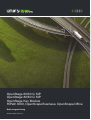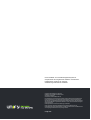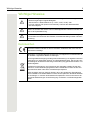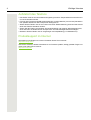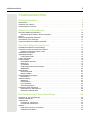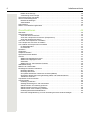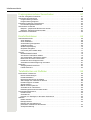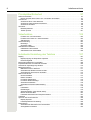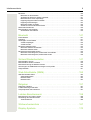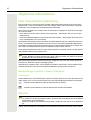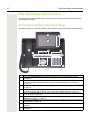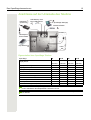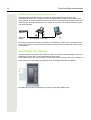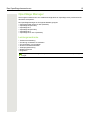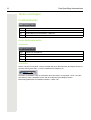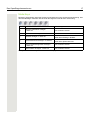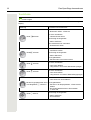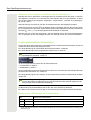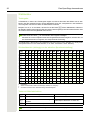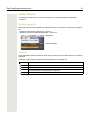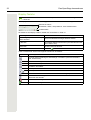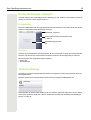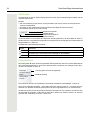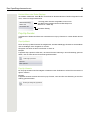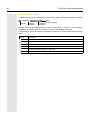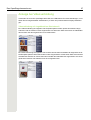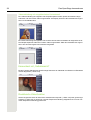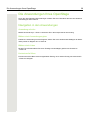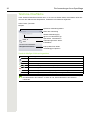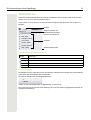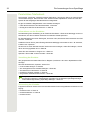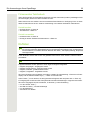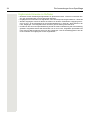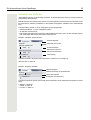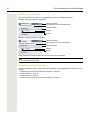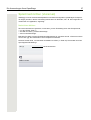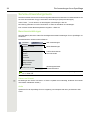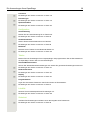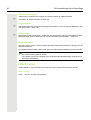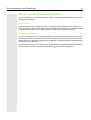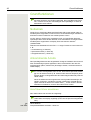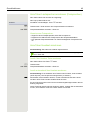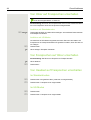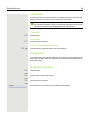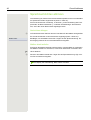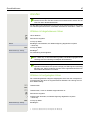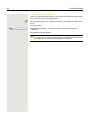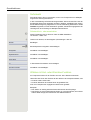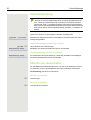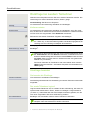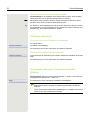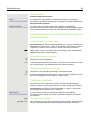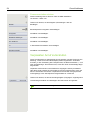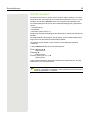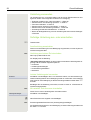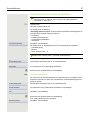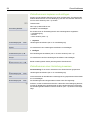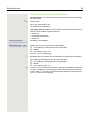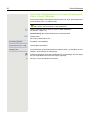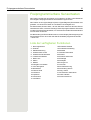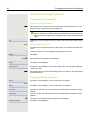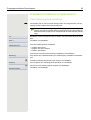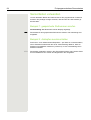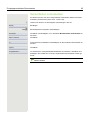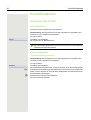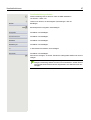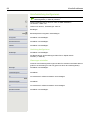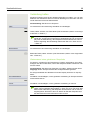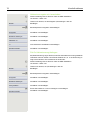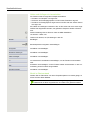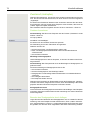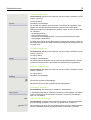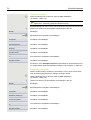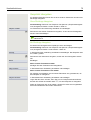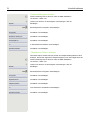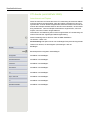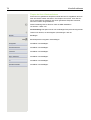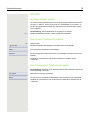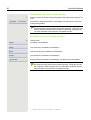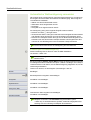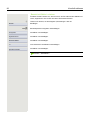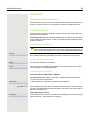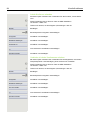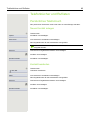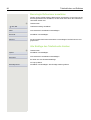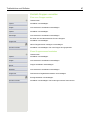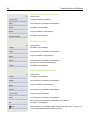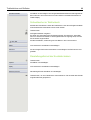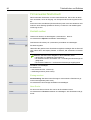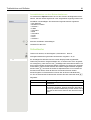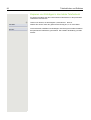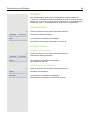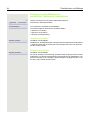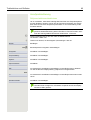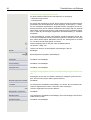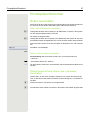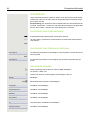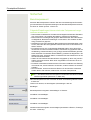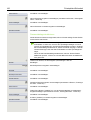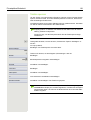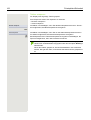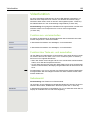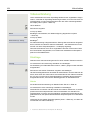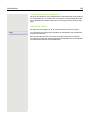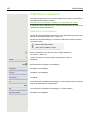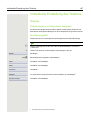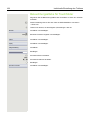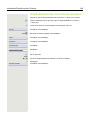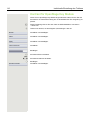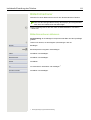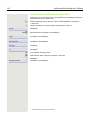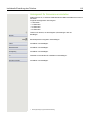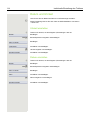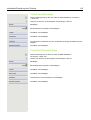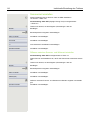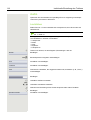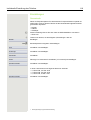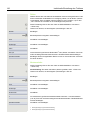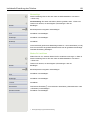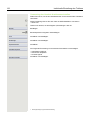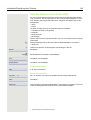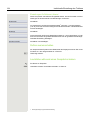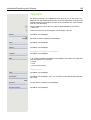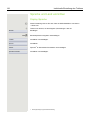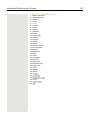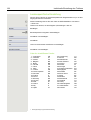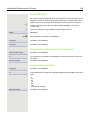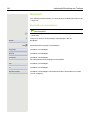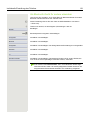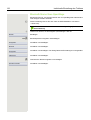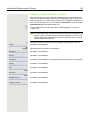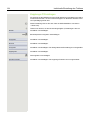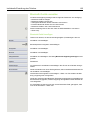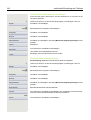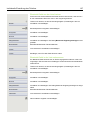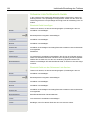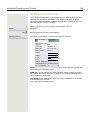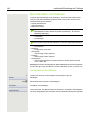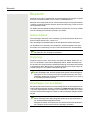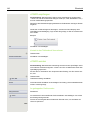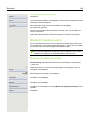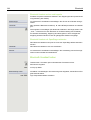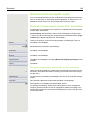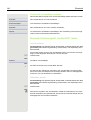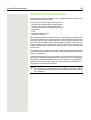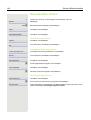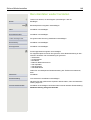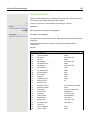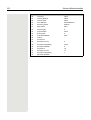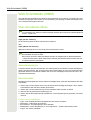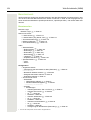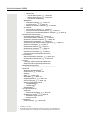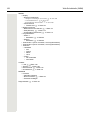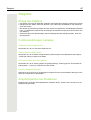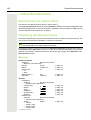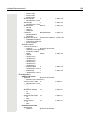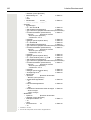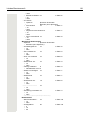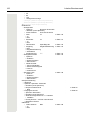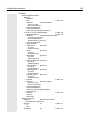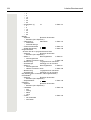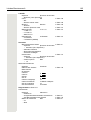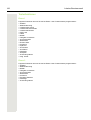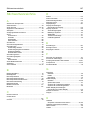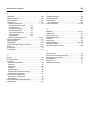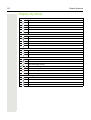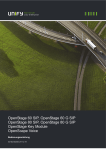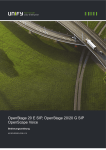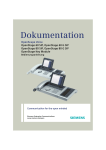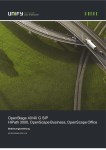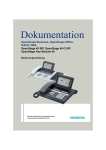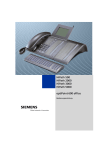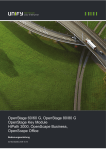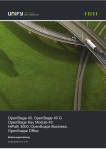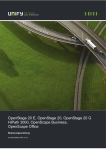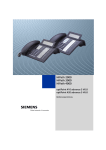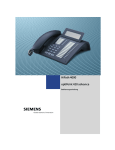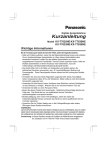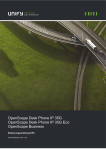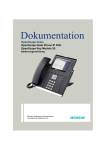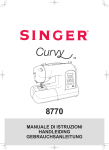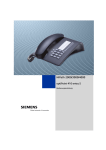Download HiPath 3000_OpenScape Business_OpenScape Office
Transcript
OpenStage 60/60 G SIP
OpenStage 80/80 G SIP
OpenStage Key Module
HiPath 3000, OpenScape Business, OpenScape Office
Bedienungsanleitung
A31003-S2000-U194-3-19
Unser Qualitäts- und Umweltmanagementsystem ist
entsprechend den Vorgaben der ISO9001 und ISO14001
implementiert und durch ein externes
Zertifizierungsunternehmen zertifiziert.
Copyright © Unify GmbH & Co. KG 7/2014
Hofmannstr. 51, 81379 München/Deutschland
Alle Rechte vorbehalten.
Sachnummer: A31003-S2000-U194-3-19
Die Informationen in diesem Dokument enthalten lediglich allgemeine Beschreibungen bzw.
Leistungsmerkmale, die je nach Anwendungsfall nicht immer in der beschriebenen Form
zutreffen oder sich durch Weiterentwicklung der Produkte ändern können. Eine Verpflichtung,
die jeweiligen Merkmale zu gewährleisten besteht nur, sofern diese ausdrücklich vertraglich
zugesichert wurden.
Liefermöglichkeiten und technische Änderungen vorbehalten.
Unify, OpenScape, OpenStage und HiPath sind eingetragene Warenzeichen der
Unify GmbH & Co. KG. Alle anderen Marken-, Produkt- und Servicenamen sind Warenzeichen
oder eingetragene Warenzeichen ihrer jeweiligen Inhaber.
unify.com
Wichtige Hinweise
3
Wichtige Hinweise
Aus Sicherheitsgründen darf das Telefon nur wie folgt mit Strom versorgt werden:
7
• Mit dem zugehörigen Original-Netzgerät.
Sachnummer: L30250-F600-C14x (x: 1=EU, 2=US, 3=UK) oder
• in einem LAN mit PoE (Power over Ethernet), welches dem Standard IEEE
802.3af entspricht.
7
Öffnen Sie niemals das Telefon oder ein Beistellgerät! Bei Problemen wenden Sie
sich an die Systembetreuung.
7
Benutzen Sie nur Original-Zubehör! Das Benutzen von anderem Zubehör ist gefährlich und führt zum Erlöschen der Garantie, Produzentenhaftung und der CE-Kennzeichnung.
Kennzeichen
Die Konformität des Gerätes zu der EU-Richtlinie 1999/5/EG wird durch das CEKennzeichen bestätigt.
Alle Elektro- und Elektronikgeräte sind getrennt vom allgemeinen Hausmüll über dafür staatlich vorgesehene Stellen zu entsorgen.
Die sachgemäße Entsorgung und die getrennte Sammlung von Altgeräten dient der
Vorbeugung von potentiellen Umwelt- und Gesundheitsschäden. Sie sind eine Voraussetzung für die Wiederverwendung und das Recycling gebrauchter Elektro- und
Elektronikgeräte.
Ausführliche Informationen zur Entsorgung Ihrer Altgeräte erhalten Sie bei Ihrer
Kommune, Ihrem Müllentsorgungsdienst, dem Fachhändler bei dem Sie das Produkt erworben haben oder Ihrem Vertriebsansprechpartner.
Diese Aussagen sind nur gültig für Geräte, die in den Ländern der Europäischen
Union installiert und verkauft werden und die der Europäischen Richtlinie 2002/96/
EC unterliegen. In Ländern außerhalb der Europäischen Union können davon abweichende Bestimmungen für die Entsorgung von Elektro- und Elektronikgeräten
gelten.
4
Wichtige Hinweise
Aufstellort des Telefons
• Das Telefon sollte in einer kontrollierten Umgebung mit einem Temperaturbereich zwischen 5°C
und 40°C betrieben werden.
• Für eine gute Freisprech-Qualität sollte der Bereich vor dem Mikrofon (vorne rechts) frei bleiben.
Der optimale Abstand für das Freisprechen beträgt 50 cm.
• Stellen Sie das Telefon nicht in einen Raum mit hoher Staubentwicklung; dies kann die Lebensdauer des Telefons erheblich mindern.
• Setzen Sie das Telefon nicht direkter Sonneneinstrahlung oder anderer Wärmestrahlung aus,
denn dies kann die elektronischen Komponenten und das Plastikgehäuse beschädigen.
• Betreiben Sie das Telefon nicht in Umgebungen mit Dampfbildung (z. B. Badezimmer).
Produktsupport im Internet
Informationen und Support zu unseren Produkten finden Sie im Internet:
http://www.unify.com/.
Technische Hinweise, aktuelle Informationen zu Firmware-Updates, häufig gestellte Fragen und
vieles mehr finden Sie im Internet:
http://wiki.unify.com/.
Inhaltsverzeichnis
5
Inhaltsverzeichnis
Wichtige Hinweise . . . . . . . . . . . . . . . . . . . . . . . . . . . . . . . . . . . 3
Kennzeichen . . . . . . . . . . . . . . . . . . . . . . . . . . . . . . . . . . . . . . . . . . . . . . . . . . . . . . . . . . . . . . . . 3
Aufstellort des Telefons. . . . . . . . . . . . . . . . . . . . . . . . . . . . . . . . . . . . . . . . . . . . . . . . . . . . . . . . . 4
Produktsupport im Internet . . . . . . . . . . . . . . . . . . . . . . . . . . . . . . . . . . . . . . . . . . . . . . . . . . . . . 4
Allgemeine Informationen . . . . . . . . . . . . . . . . . . . . . . . . . . . . 10
Über diese Bedienungsanleitung . . . . . . . . . . . . . . . . . . . . . . . . . . . . . . . . . . . . . . . . . . . . . . . 10
Beschreibungs-Symbole in diesem Handbuch . . . . . . . . . . . . . . . . . . . . . . . . . . . . . . . . . . . 10
Service . . . . . . . . . . . . . . . . . . . . . . . . . . . . . . . . . . . . . . . . . . . . . . . . . . . . . . . . . . . . . . . . . . . 10
Bestimmungsgemäßer Gebrauch . . . . . . . . . . . . . . . . . . . . . . . . . . . . . . . . . . . . . . . . . . . . . . . 11
Informationen zum Telefontyp. . . . . . . . . . . . . . . . . . . . . . . . . . . . . . . . . . . . . . . . . . . . . . . . . . 11
Freisprechqualität und Display-Lesbarkeit . . . . . . . . . . . . . . . . . . . . . . . . . . . . . . . . . . . . . . . . 11
Das OpenStage kennenlernen. . . . . . . . . . . . . . . . . . . . . . . . . 12
Die Bedienoberfläche Ihres OpenStage . . . . . . . . . . . . . . . . . . . . . . . . . . . . . . . . . . . . . . . . . . . 12
Anschlüsse auf der Unterseite des Telefons. . . . . . . . . . . . . . . . . . . . . . . . . . . . . . . . . . . . . . . . 13
Netzwerk-Anschlüsse besser nutzen . . . . . . . . . . . . . . . . . . . . . . . . . . . . . . . . . . . . . . . . . . 14
OpenStage Key Module . . . . . . . . . . . . . . . . . . . . . . . . . . . . . . . . . . . . . . . . . . . . . . . . . . . . . . 14
OpenStage Manager. . . . . . . . . . . . . . . . . . . . . . . . . . . . . . . . . . . . . . . . . . . . . . . . . . . . . . . . . . 15
Leistungsmerkmale . . . . . . . . . . . . . . . . . . . . . . . . . . . . . . . . . . . . . . . . . . . . . . . . . . . . . . . . 15
Tasten und Regler. . . . . . . . . . . . . . . . . . . . . . . . . . . . . . . . . . . . . . . . . . . . . . . . . . . . . . . . . . . . 16
Funktionstasten. . . . . . . . . . . . . . . . . . . . . . . . . . . . . . . . . . . . . . . . . . . . . . . . . . . . . . . . . . . . . 16
Audio-Bedienelemente. . . . . . . . . . . . . . . . . . . . . . . . . . . . . . . . . . . . . . . . . . . . . . . . . . . . . . 16
Mode Keys . . . . . . . . . . . . . . . . . . . . . . . . . . . . . . . . . . . . . . . . . . . . . . . . . . . . . . . . . . . . . . . 17
TouchGuide . . . . . . . . . . . . . . . . . . . . . . . . . . . . . . . . . . . . . . . . . . . . . . . . . . . . . . . . . . . . . . 18
Freiprogrammierbare Sensortasten . . . . . . . . . . . . . . . . . . . . . . . . . . . . . . . . . . . . . . . . . . . . 19
Wähltastatur . . . . . . . . . . . . . . . . . . . . . . . . . . . . . . . . . . . . . . . . . . . . . . . . . . . . . . . . . . . . . . 20
Grafik-Display . . . . . . . . . . . . . . . . . . . . . . . . . . . . . . . . . . . . . . . . . . . . . . . . . . . . . . . . . . . . . . . 21
Erscheinungsbild . . . . . . . . . . . . . . . . . . . . . . . . . . . . . . . . . . . . . . . . . . . . . . . . . . . . . . . . . . 21
Display-Tastatur . . . . . . . . . . . . . . . . . . . . . . . . . . . . . . . . . . . . . . . . . . . . . . . . . . . . . . . . . . . 22
Kontextabhängige Anzeigen . . . . . . . . . . . . . . . . . . . . . . . . . . . . . . . . . . . . . . . . . . . . . . . . . . . . 23
Ruhemodus . . . . . . . . . . . . . . . . . . . . . . . . . . . . . . . . . . . . . . . . . . . . . . . . . . . . . . . . . . . . . . 23
Telefonie-Dialoge . . . . . . . . . . . . . . . . . . . . . . . . . . . . . . . . . . . . . . . . . . . . . . . . . . . . . . . . . . . 23
Meldungen . . . . . . . . . . . . . . . . . . . . . . . . . . . . . . . . . . . . . . . . . . . . . . . . . . . . . . . . . . . . . . . 24
Kontextmenüs . . . . . . . . . . . . . . . . . . . . . . . . . . . . . . . . . . . . . . . . . . . . . . . . . . . . . . . . . . . . 24
Pop-Up-Fenster . . . . . . . . . . . . . . . . . . . . . . . . . . . . . . . . . . . . . . . . . . . . . . . . . . . . . . . . . . . 25
Anwendungsregister . . . . . . . . . . . . . . . . . . . . . . . . . . . . . . . . . . . . . . . . . . . . . . . . . . . . . . . 26
Anzeige bei Videoverbindung . . . . . . . . . . . . . . . . . . . . . . . . . . . . . . . . . . . . . . . . . . . . . . . . . . . 27
Kameratest mit „Selbstansicht“ . . . . . . . . . . . . . . . . . . . . . . . . . . . . . . . . . . . . . . . . . . . . . . . 28
Deaktivierte Videofunktion . . . . . . . . . . . . . . . . . . . . . . . . . . . . . . . . . . . . . . . . . . . . . . . . . . . 28
Die Anwendungen Ihres OpenStage . . . . . . . . . . . . . . . . . . . . 29
Navigation in den Anwendungen . . . . . . . . . . . . . . . . . . . . . . . . . . . . . . . . . . . . . . . . . . . . . . . . 29
Telefonie-Oberfläche. . . . . . . . . . . . . . . . . . . . . . . . . . . . . . . . . . . . . . . . . . . . . . . . . . . . . . . . . . 30
Telefonbücher . . . . . . . . . . . . . . . . . . . . . . . . . . . . . . . . . . . . . . . . . . . . . . . . . . . . . . . . . . . . . . . 31
Persönliches Telefonbuch . . . . . . . . . . . . . . . . . . . . . . . . . . . . . . . . . . . . . . . . . . . . . . . . . . . 32
Firmenweites Telefonbuch . . . . . . . . . . . . . . . . . . . . . . . . . . . . . . . . . . . . . . . . . . . . . . . . . . . 33
Ruflisten . . . . . . . . . . . . . . . . . . . . . . . . . . . . . . . . . . . . . . . . . . . . . . . . . . . . . . . . . . . . . . . . . . 33
Ergänzende Hinweise zu Ruflisten . . . . . . . . . . . . . . . . . . . . . . . . . . . . . . . . . . . . . . . . . . . . 34
Verwalten der Ruflisten . . . . . . . . . . . . . . . . . . . . . . . . . . . . . . . . . . . . . . . . . . . . . . . . . . . . . 35
6
Inhaltsverzeichnis
Details eines Eintrags . . . . . . . . . . . . . . . . . . . . . . . . . . . . . . . . . . . . . . . . . . . . . . . . . . . . . . 36
Verwendung eines Eintrags . . . . . . . . . . . . . . . . . . . . . . . . . . . . . . . . . . . . . . . . . . . . . . . . . . 36
Sprachnachrichten (Voicemail) . . . . . . . . . . . . . . . . . . . . . . . . . . . . . . . . . . . . . . . . . . . . . . . . . . 37
Service-/Anwendungsmenü . . . . . . . . . . . . . . . . . . . . . . . . . . . . . . . . . . . . . . . . . . . . . . . . . . . . 38
Benutzereinstellungen . . . . . . . . . . . . . . . . . . . . . . . . . . . . . . . . . . . . . . . . . . . . . . . . . . . . . . 38
Administration . . . . . . . . . . . . . . . . . . . . . . . . . . . . . . . . . . . . . . . . . . . . . . . . . . . . . . . . . . . . 40
Hilfe-Funktion . . . . . . . . . . . . . . . . . . . . . . . . . . . . . . . . . . . . . . . . . . . . . . . . . . . . . . . . . . . . . . 40
Steuer- und Überwachungsfunktion . . . . . . . . . . . . . . . . . . . . . . . . . . . . . . . . . . . . . . . . . . . . . . 41
Grundfunktionen . . . . . . . . . . . . . . . . . . . . . . . . . . . . . . . . . . . 42
Notbetrieb . . . . . . . . . . . . . . . . . . . . . . . . . . . . . . . . . . . . . . . . . . . . . . . . . . . . . . . . . . . . . . . . . . 42
Ankommende Anrufe . . . . . . . . . . . . . . . . . . . . . . . . . . . . . . . . . . . . . . . . . . . . . . . . . . . . . . . . 42
Anruf über Hörer annehmen . . . . . . . . . . . . . . . . . . . . . . . . . . . . . . . . . . . . . . . . . . . . . . . . . 42
Anruf über Lautsprecher annehmen (Freisprechen) . . . . . . . . . . . . . . . . . . . . . . . . . . . . . . . 43
Anruf über Headset annehmen . . . . . . . . . . . . . . . . . . . . . . . . . . . . . . . . . . . . . . . . . . . . . . . 43
Von Hörer auf Freisprechen umschalten . . . . . . . . . . . . . . . . . . . . . . . . . . . . . . . . . . . . . . . . . . 44
Von Freisprechen auf Hörer umschalten . . . . . . . . . . . . . . . . . . . . . . . . . . . . . . . . . . . . . . . . . 44
Von Headset auf Freisprechen umschalten . . . . . . . . . . . . . . . . . . . . . . . . . . . . . . . . . . . . . . . 44
Im Standardmodus. . . . . . . . . . . . . . . . . . . . . . . . . . . . . . . . . . . . . . . . . . . . . . . . . . . . . . . . . 44
Im US-Modus . . . . . . . . . . . . . . . . . . . . . . . . . . . . . . . . . . . . . . . . . . . . . . . . . . . . . . . . . . . . . 44
Lauthören . . . . . . . . . . . . . . . . . . . . . . . . . . . . . . . . . . . . . . . . . . . . . . . . . . . . . . . . . . . . . . . . . . 45
Gruppenruf . . . . . . . . . . . . . . . . . . . . . . . . . . . . . . . . . . . . . . . . . . . . . . . . . . . . . . . . . . . . . . . . 45
Gespräch beenden . . . . . . . . . . . . . . . . . . . . . . . . . . . . . . . . . . . . . . . . . . . . . . . . . . . . . . . . . . 45
Sprachnachrichten abhören . . . . . . . . . . . . . . . . . . . . . . . . . . . . . . . . . . . . . . . . . . . . . . . . . . . . 46
Anrufen . . . . . . . . . . . . . . . . . . . . . . . . . . . . . . . . . . . . . . . . . . . . . . . . . . . . . . . . . . . . . . . . . . . . 47
Wählen mit abgehobenem Hörer . . . . . . . . . . . . . . . . . . . . . . . . . . . . . . . . . . . . . . . . . . . . . . 47
Wählen mit aufgelegtem Hörer . . . . . . . . . . . . . . . . . . . . . . . . . . . . . . . . . . . . . . . . . . . . . . . 47
Sofortwahl . . . . . . . . . . . . . . . . . . . . . . . . . . . . . . . . . . . . . . . . . . . . . . . . . . . . . . . . . . . . . . . 49
Wählen mit Hot- oder Warmline-Funktion . . . . . . . . . . . . . . . . . . . . . . . . . . . . . . . . . . . . . . . 49
Wahlwiederholung. . . . . . . . . . . . . . . . . . . . . . . . . . . . . . . . . . . . . . . . . . . . . . . . . . . . . . . . . . . . 50
Mikrofon ein-/ausschalten . . . . . . . . . . . . . . . . . . . . . . . . . . . . . . . . . . . . . . . . . . . . . . . . . . . . . 50
Rückfrage bei zweitem Teilnehmer. . . . . . . . . . . . . . . . . . . . . . . . . . . . . . . . . . . . . . . . . . . . . . . 51
Rückfrage beenden . . . . . . . . . . . . . . . . . . . . . . . . . . . . . . . . . . . . . . . . . . . . . . . . . . . . . . . . 51
Rückfrage abbrechen. . . . . . . . . . . . . . . . . . . . . . . . . . . . . . . . . . . . . . . . . . . . . . . . . . . . . . . 52
Zum jeweils wartenden Teilnehmer wechseln (Makeln) . . . . . . . . . . . . . . . . . . . . . . . . . . . . 52
Gespräche abwechselnd oder gleichzeitig halten und wiederaufnehmen . . . . . . . . . . . . . . . 53
Teilnehmer verbinden . . . . . . . . . . . . . . . . . . . . . . . . . . . . . . . . . . . . . . . . . . . . . . . . . . . . . . 53
Verpassten Anruf zurückrufen. . . . . . . . . . . . . . . . . . . . . . . . . . . . . . . . . . . . . . . . . . . . . . . . . . 54
Anrufe umleiten . . . . . . . . . . . . . . . . . . . . . . . . . . . . . . . . . . . . . . . . . . . . . . . . . . . . . . . . . . . . . . 55
Umleitung verwenden . . . . . . . . . . . . . . . . . . . . . . . . . . . . . . . . . . . . . . . . . . . . . . . . . . . . . . 56
Sofortige Umleitung aus- oder einschalten . . . . . . . . . . . . . . . . . . . . . . . . . . . . . . . . . . . . . . 56
Zielrufnummern für Umleitung speichern . . . . . . . . . . . . . . . . . . . . . . . . . . . . . . . . . . . . . . . . 57
Zielrufnummern kopieren und einfügen . . . . . . . . . . . . . . . . . . . . . . . . . . . . . . . . . . . . . . . . . 58
Zielrufnummer einer Umleitung zuweisen . . . . . . . . . . . . . . . . . . . . . . . . . . . . . . . . . . . . . . . 58
Umleitungsart aktivieren/deaktivieren . . . . . . . . . . . . . . . . . . . . . . . . . . . . . . . . . . . . . . . . . . 59
Dauer der Rufsignalisierung vor einer Umleitung bei Keine Antwort festlegen . . . . . . . . . . . 60
Inhaltsverzeichnis
7
Freiprogrammierbare Sensortasten . . . . . . . . . . . . . . . . . . . . . 61
Liste der verfügbaren Funktionen . . . . . . . . . . . . . . . . . . . . . . . . . . . . . . . . . . . . . . . . . . . . . . . . 61
Sensortaste programmieren . . . . . . . . . . . . . . . . . . . . . . . . . . . . . . . . . . . . . . . . . . . . . . . . . . . . 62
Programmierung einleiten . . . . . . . . . . . . . . . . . . . . . . . . . . . . . . . . . . . . . . . . . . . . . . . . . . . 62
Programmierung beginnen . . . . . . . . . . . . . . . . . . . . . . . . . . . . . . . . . . . . . . . . . . . . . . . . . . 62
Erweiterte Funktionen programmieren . . . . . . . . . . . . . . . . . . . . . . . . . . . . . . . . . . . . . . . . . . . . 63
Fest Umleitungstaste einrichten. . . . . . . . . . . . . . . . . . . . . . . . . . . . . . . . . . . . . . . . . . . . . . . 63
Sensortasten verwenden . . . . . . . . . . . . . . . . . . . . . . . . . . . . . . . . . . . . . . . . . . . . . . . . . . . . . . 64
Beispiel 1: gespeicherte Rufnummer anrufen . . . . . . . . . . . . . . . . . . . . . . . . . . . . . . . . . . . . 64
Beispiel 2: Anklopfen aus/einschalten . . . . . . . . . . . . . . . . . . . . . . . . . . . . . . . . . . . . . . . . . . 64
Sensortasten zurücksetzen. . . . . . . . . . . . . . . . . . . . . . . . . . . . . . . . . . . . . . . . . . . . . . . . . . . . . 65
Komfortfunktionen . . . . . . . . . . . . . . . . . . . . . . . . . . . . . . . . . . 66
Ankommende Anrufe . . . . . . . . . . . . . . . . . . . . . . . . . . . . . . . . . . . . . . . . . . . . . . . . . . . . . . . . 66
Anruf ablehnen. . . . . . . . . . . . . . . . . . . . . . . . . . . . . . . . . . . . . . . . . . . . . . . . . . . . . . . . . . . . 66
Anruf weiterleiten . . . . . . . . . . . . . . . . . . . . . . . . . . . . . . . . . . . . . . . . . . . . . . . . . . . . . . . . . . 66
Anrufumleitung konfigurieren . . . . . . . . . . . . . . . . . . . . . . . . . . . . . . . . . . . . . . . . . . . . . . . . . 68
Verbindung halten . . . . . . . . . . . . . . . . . . . . . . . . . . . . . . . . . . . . . . . . . . . . . . . . . . . . . . . . . 69
Zweitanruf (Anklopfen) . . . . . . . . . . . . . . . . . . . . . . . . . . . . . . . . . . . . . . . . . . . . . . . . . . . . . 72
Gespräch übergeben . . . . . . . . . . . . . . . . . . . . . . . . . . . . . . . . . . . . . . . . . . . . . . . . . . . . . . . 75
CTI-Anrufe (nicht HiPath 3000) . . . . . . . . . . . . . . . . . . . . . . . . . . . . . . . . . . . . . . . . . . . . . . . 77
Anrufen . . . . . . . . . . . . . . . . . . . . . . . . . . . . . . . . . . . . . . . . . . . . . . . . . . . . . . . . . . . . . . . . . . . . 79
Mit Zielwahltaste wählen . . . . . . . . . . . . . . . . . . . . . . . . . . . . . . . . . . . . . . . . . . . . . . . . . . . . 79
Aus lokalem Telefonbuch wählen . . . . . . . . . . . . . . . . . . . . . . . . . . . . . . . . . . . . . . . . . . . . . 79
Aus firmenweitem Telefonbuch wählen . . . . . . . . . . . . . . . . . . . . . . . . . . . . . . . . . . . . . . . . . 79
Rufnummer aus einer Liste anrufen. . . . . . . . . . . . . . . . . . . . . . . . . . . . . . . . . . . . . . . . . . . . 80
Kontakt aus einer Gruppe anrufen . . . . . . . . . . . . . . . . . . . . . . . . . . . . . . . . . . . . . . . . . . . . . 80
Automatische Wahlverzögerung verwenden . . . . . . . . . . . . . . . . . . . . . . . . . . . . . . . . . . . . . 81
Konferenz . . . . . . . . . . . . . . . . . . . . . . . . . . . . . . . . . . . . . . . . . . . . . . . . . . . . . . . . . . . . . . . . . . 83
Anlagengestützte Konferenz . . . . . . . . . . . . . . . . . . . . . . . . . . . . . . . . . . . . . . . . . . . . . . . . . 83
Lokale Konferenz . . . . . . . . . . . . . . . . . . . . . . . . . . . . . . . . . . . . . . . . . . . . . . . . . . . . . . . . . . 83
Telefonbücher und Ruflisten . . . . . . . . . . . . . . . . . . . . . . . . . . 85
Persönliches Telefonbuch. . . . . . . . . . . . . . . . . . . . . . . . . . . . . . . . . . . . . . . . . . . . . . . . . . . . . 85
Neuen Kontakt anlegen . . . . . . . . . . . . . . . . . . . . . . . . . . . . . . . . . . . . . . . . . . . . . . . . . . . . . 85
Kontakt bearbeiten . . . . . . . . . . . . . . . . . . . . . . . . . . . . . . . . . . . . . . . . . . . . . . . . . . . . . . . . . 85
Bevorzugte Rufnummer auswählen . . . . . . . . . . . . . . . . . . . . . . . . . . . . . . . . . . . . . . . . . . . . 86
Alle Einträge des Telefonbuchs löschen . . . . . . . . . . . . . . . . . . . . . . . . . . . . . . . . . . . . . . . . 86
Kontakt-Gruppen verwalten . . . . . . . . . . . . . . . . . . . . . . . . . . . . . . . . . . . . . . . . . . . . . . . . . . 87
Gruppe löschen . . . . . . . . . . . . . . . . . . . . . . . . . . . . . . . . . . . . . . . . . . . . . . . . . . . . . . . . . . . 88
Bild für Kontakt speichern . . . . . . . . . . . . . . . . . . . . . . . . . . . . . . . . . . . . . . . . . . . . . . . . . . . 88
Schnellsuche im Telefonbuch . . . . . . . . . . . . . . . . . . . . . . . . . . . . . . . . . . . . . . . . . . . . . . . . 89
Darstellungsformat der Kontakte ändern . . . . . . . . . . . . . . . . . . . . . . . . . . . . . . . . . . . . . . . . 89
FirmenweitesTelefonbuch . . . . . . . . . . . . . . . . . . . . . . . . . . . . . . . . . . . . . . . . . . . . . . . . . . . . . . 90
Kontakt suchen . . . . . . . . . . . . . . . . . . . . . . . . . . . . . . . . . . . . . . . . . . . . . . . . . . . . . . . . . . . 90
Schnellsuche . . . . . . . . . . . . . . . . . . . . . . . . . . . . . . . . . . . . . . . . . . . . . . . . . . . . . . . . . . . . . 91
Kopieren von Einträgen in das lokale Telefonbuch . . . . . . . . . . . . . . . . . . . . . . . . . . . . . . . . 92
Ruflisten . . . . . . . . . . . . . . . . . . . . . . . . . . . . . . . . . . . . . . . . . . . . . . . . . . . . . . . . . . . . . . . . . . . 93
Details ansehen . . . . . . . . . . . . . . . . . . . . . . . . . . . . . . . . . . . . . . . . . . . . . . . . . . . . . . . . . . . 93
Einträge löschen . . . . . . . . . . . . . . . . . . . . . . . . . . . . . . . . . . . . . . . . . . . . . . . . . . . . . . . . . . 93
Einträge aus den Ruflisten ins
persönliche Telefonbuch übernehmen. . . . . . . . . . . . . . . . . . . . . . . . . . . . . . . . . . . . . . . . . . 94
Anrufprotokollierung . . . . . . . . . . . . . . . . . . . . . . . . . . . . . . . . . . . . . . . . . . . . . . . . . . . . . . . . 95
8
Inhaltsverzeichnis
Privatsphäre/Sicherheit . . . . . . . . . . . . . . . . . . . . . . . . . . . . . . 97
Rufton ausschalten . . . . . . . . . . . . . . . . . . . . . . . . . . . . . . . . . . . . . . . . . . . . . . . . . . . . . . . . . . 97
Rufton temporär beim Läuten aus- und wieder einschalten . . . . . . . . . . . . . . . . . . . . . . . . . 97
Anrufschutz . . . . . . . . . . . . . . . . . . . . . . . . . . . . . . . . . . . . . . . . . . . . . . . . . . . . . . . . . . . . . . . . . 98
Anrufschutz über Taste aktivieren . . . . . . . . . . . . . . . . . . . . . . . . . . . . . . . . . . . . . . . . . . . . . 98
Anrufschutz über Ruhemenü aktivieren . . . . . . . . . . . . . . . . . . . . . . . . . . . . . . . . . . . . . . . . . 98
Anrufschutz erlauben . . . . . . . . . . . . . . . . . . . . . . . . . . . . . . . . . . . . . . . . . . . . . . . . . . . . . . . 98
Sicherheit . . . . . . . . . . . . . . . . . . . . . . . . . . . . . . . . . . . . . . . . . . . . . . . . . . . . . . . . . . . . . . . . . . 99
Benutzerpasswort . . . . . . . . . . . . . . . . . . . . . . . . . . . . . . . . . . . . . . . . . . . . . . . . . . . . . . . . . 99
Telefon sperren . . . . . . . . . . . . . . . . . . . . . . . . . . . . . . . . . . . . . . . . . . . . . . . . . . . . . . . . . . 101
Videofunktion . . . . . . . . . . . . . . . . . . . . . . . . . . . . . . . . . . . . . 103
Funktion aus- und einschalten . . . . . . . . . . . . . . . . . . . . . . . . . . . . . . . . . . . . . . . . . . . . . . . 103
Funktion über Taste ein- und ausschalten . . . . . . . . . . . . . . . . . . . . . . . . . . . . . . . . . . . . . . 103
Selbstansicht . . . . . . . . . . . . . . . . . . . . . . . . . . . . . . . . . . . . . . . . . . . . . . . . . . . . . . . . . . . . 103
Videoverbindung . . . . . . . . . . . . . . . . . . . . . . . . . . . . . . . . . . . . . . . . . . . . . . . . . . . . . . . . . . . . 104
Rückfrage. . . . . . . . . . . . . . . . . . . . . . . . . . . . . . . . . . . . . . . . . . . . . . . . . . . . . . . . . . . . . . . 104
Gespräch halten. . . . . . . . . . . . . . . . . . . . . . . . . . . . . . . . . . . . . . . . . . . . . . . . . . . . . . . . . . 105
USB-Kamera installieren. . . . . . . . . . . . . . . . . . . . . . . . . . . . . . . . . . . . . . . . . . . . . . . . . . . . . . 106
USB-Kamera anschließen . . . . . . . . . . . . . . . . . . . . . . . . . . . . . . . . . . . . . . . . . . . . . . . . . . 106
Videofunktion ein-/ausschalten . . . . . . . . . . . . . . . . . . . . . . . . . . . . . . . . . . . . . . . . . . . . . . 106
Individuelle Einstellung des Telefons . . . . . . . . . . . . . . . . . . 107
Display . . . . . . . . . . . . . . . . . . . . . . . . . . . . . . . . . . . . . . . . . . . . . . . . . . . . . . . . . . . . . . . . . . 107
Displayneigung an Sitzposition anpassen . . . . . . . . . . . . . . . . . . . . . . . . . . . . . . . . . . . . . . 107
Erscheinungsbild . . . . . . . . . . . . . . . . . . . . . . . . . . . . . . . . . . . . . . . . . . . . . . . . . . . . . . . . . 107
Beleuchtungsstärke für TouchSlider . . . . . . . . . . . . . . . . . . . . . . . . . . . . . . . . . . . . . . . . . . . . . 108
Empfindlichkeit des TouchGuide einstellen . . . . . . . . . . . . . . . . . . . . . . . . . . . . . . . . . . . . . . . 109
Kontrast für OpenStage Key Module . . . . . . . . . . . . . . . . . . . . . . . . . . . . . . . . . . . . . . . . . . . . 110
Bildschirmschoner. . . . . . . . . . . . . . . . . . . . . . . . . . . . . . . . . . . . . . . . . . . . . . . . . . . . . . . . . . . 111
Bildschirmschoner aktivieren . . . . . . . . . . . . . . . . . . . . . . . . . . . . . . . . . . . . . . . . . . . . . . . . 111
Automatischer Bildschirmschoner-Start . . . . . . . . . . . . . . . . . . . . . . . . . . . . . . . . . . . . . . . . 112
Anzeigezeit für Screensaver einstellen . . . . . . . . . . . . . . . . . . . . . . . . . . . . . . . . . . . . . . . . 113
Datum und Uhrzeit . . . . . . . . . . . . . . . . . . . . . . . . . . . . . . . . . . . . . . . . . . . . . . . . . . . . . . . . . . 114
Uhrzeit einstellen . . . . . . . . . . . . . . . . . . . . . . . . . . . . . . . . . . . . . . . . . . . . . . . . . . . . . . . . . 114
Datum einstellen . . . . . . . . . . . . . . . . . . . . . . . . . . . . . . . . . . . . . . . . . . . . . . . . . . . . . . . . . 114
Format für Zeitanzeige . . . . . . . . . . . . . . . . . . . . . . . . . . . . . . . . . . . . . . . . . . . . . . . . . . . . . 115
Format für Datumsanzeige . . . . . . . . . . . . . . . . . . . . . . . . . . . . . . . . . . . . . . . . . . . . . . . . . 115
Sommerzeit einstellen . . . . . . . . . . . . . . . . . . . . . . . . . . . . . . . . . . . . . . . . . . . . . . . . . . . . . 116
Automatische Sommerzeiteinstellung . . . . . . . . . . . . . . . . . . . . . . . . . . . . . . . . . . . . . . . . . 117
Audio . . . . . . . . . . . . . . . . . . . . . . . . . . . . . . . . . . . . . . . . . . . . . . . . . . . . . . . . . . . . . . . . . . . . . 118
Lautstärken . . . . . . . . . . . . . . . . . . . . . . . . . . . . . . . . . . . . . . . . . . . . . . . . . . . . . . . . . . . . . 118
Einstellungen . . . . . . . . . . . . . . . . . . . . . . . . . . . . . . . . . . . . . . . . . . . . . . . . . . . . . . . . . . . . 119
Spezielle Ruftöne (nicht HiPath 3000) . . . . . . . . . . . . . . . . . . . . . . . . . . . . . . . . . . . . . . . . . 123
Rufton aus/einschalten . . . . . . . . . . . . . . . . . . . . . . . . . . . . . . . . . . . . . . . . . . . . . . . . . . . . 124
Lautstärke während eines Gesprächs ändern . . . . . . . . . . . . . . . . . . . . . . . . . . . . . . . . . . . 124
Tastenton . . . . . . . . . . . . . . . . . . . . . . . . . . . . . . . . . . . . . . . . . . . . . . . . . . . . . . . . . . . . . . . . . 125
Sprache und Land einrichten . . . . . . . . . . . . . . . . . . . . . . . . . . . . . . . . . . . . . . . . . . . . . . . . . . 126
Display-Sprache. . . . . . . . . . . . . . . . . . . . . . . . . . . . . . . . . . . . . . . . . . . . . . . . . . . . . . . . . . 126
Landesspezifische Einstellung . . . . . . . . . . . . . . . . . . . . . . . . . . . . . . . . . . . . . . . . . . . . . . . 128
Kontextmenü . . . . . . . . . . . . . . . . . . . . . . . . . . . . . . . . . . . . . . . . . . . . . . . . . . . . . . . . . . . . . . . 129
Automatischer Menüaufruf ein-/ausschalten . . . . . . . . . . . . . . . . . . . . . . . . . . . . . . . . . . . . 129
Anzeigedauer einstellen. . . . . . . . . . . . . . . . . . . . . . . . . . . . . . . . . . . . . . . . . . . . . . . . . . . . 129
Inhaltsverzeichnis
9
Bluetooth . . . . . . . . . . . . . . . . . . . . . . . . . . . . . . . . . . . . . . . . . . . . . . . . . . . . . . . . . . . . . . . . . . 130
Bluetooth ein-/ausschalten. . . . . . . . . . . . . . . . . . . . . . . . . . . . . . . . . . . . . . . . . . . . . . . . . . 130
Als Bluetooth-Gerät für andere erkennbar . . . . . . . . . . . . . . . . . . . . . . . . . . . . . . . . . . . . . . 131
Bluetooth-Name Ihres OpenStage . . . . . . . . . . . . . . . . . . . . . . . . . . . . . . . . . . . . . . . . . . . . 132
Kopplungs-Eigenschaften einstellen . . . . . . . . . . . . . . . . . . . . . . . . . . . . . . . . . . . . . . . . . . 133
Kopplungs-PIN eintragen . . . . . . . . . . . . . . . . . . . . . . . . . . . . . . . . . . . . . . . . . . . . . . . . . . . 134
Bluetooth-Geräte verwalten . . . . . . . . . . . . . . . . . . . . . . . . . . . . . . . . . . . . . . . . . . . . . . . . . 135
Schwarze Liste für Bluetooth-Geräte . . . . . . . . . . . . . . . . . . . . . . . . . . . . . . . . . . . . . . . . . . 138
Netzwerkinformationen . . . . . . . . . . . . . . . . . . . . . . . . . . . . . . . . . . . . . . . . . . . . . . . . . . . . . . . 139
Benutzerdaten zurücksetzen. . . . . . . . . . . . . . . . . . . . . . . . . . . . . . . . . . . . . . . . . . . . . . . . . . . 140
Zurücksetzen durchführen . . . . . . . . . . . . . . . . . . . . . . . . . . . . . . . . . . . . . . . . . . . . . . . . . . 140
Bluetooth . . . . . . . . . . . . . . . . . . . . . . . . . . . . . . . . . . . . . . . . 141
Erkennbarkeit . . . . . . . . . . . . . . . . . . . . . . . . . . . . . . . . . . . . . . . . . . . . . . . . . . . . . . . . . . . . . . 141
Kopplung . . . . . . . . . . . . . . . . . . . . . . . . . . . . . . . . . . . . . . . . . . . . . . . . . . . . . . . . . . . . . . . . . . 141
Übertragen von Kontakten . . . . . . . . . . . . . . . . . . . . . . . . . . . . . . . . . . . . . . . . . . . . . . . . . . . 141
vCARD empfangen . . . . . . . . . . . . . . . . . . . . . . . . . . . . . . . . . . . . . . . . . . . . . . . . . . . . . . . 142
vCARD senden . . . . . . . . . . . . . . . . . . . . . . . . . . . . . . . . . . . . . . . . . . . . . . . . . . . . . . . . . . 142
Bluetooth Headset nutzen. . . . . . . . . . . . . . . . . . . . . . . . . . . . . . . . . . . . . . . . . . . . . . . . . . . . 143
Bluetooth Headset anschließen . . . . . . . . . . . . . . . . . . . . . . . . . . . . . . . . . . . . . . . . . . . . . . 143
Bluetooth Headset testen. . . . . . . . . . . . . . . . . . . . . . . . . . . . . . . . . . . . . . . . . . . . . . . . . . . 144
Bluetooth Konferenzgerät nutzen . . . . . . . . . . . . . . . . . . . . . . . . . . . . . . . . . . . . . . . . . . . . . . . 145
Bluetooth Konferenzgerät „Konftel 60W“ anschließen . . . . . . . . . . . . . . . . . . . . . . . . . . . . . 145
Bluetooth Konferenzgerät „Konftel 60W“ testen . . . . . . . . . . . . . . . . . . . . . . . . . . . . . . . . . 146
Sichern/Wiederherstellen. . . . . . . . . . . . . . . . . . . . . . . . . . . . 147
Benutzerdaten sichern . . . . . . . . . . . . . . . . . . . . . . . . . . . . . . . . . . . . . . . . . . . . . . . . . . . . . . . 148
Benutzerdaten wieder herstellen. . . . . . . . . . . . . . . . . . . . . . . . . . . . . . . . . . . . . . . . . . . . . . . . 149
Benutzersicherung auf Medium löschen . . . . . . . . . . . . . . . . . . . . . . . . . . . . . . . . . . . . . . . . . . 150
Sicherungen auf USB-Medium anzeigen und ID prüfen . . . . . . . . . . . . . . . . . . . . . . . . . . . . . 150
Diagnosedaten . . . . . . . . . . . . . . . . . . . . . . . . . . . . . . . . . . . . . . . . . . . . . . . . . . . . . . . . . . . . . 151
Web-Schnittstelle (WBM). . . . . . . . . . . . . . . . . . . . . . . . . . . . 153
Web-Schnittstelle öffnen . . . . . . . . . . . . . . . . . . . . . . . . . . . . . . . . . . . . . . . . . . . . . . . . . . . . . . 153
Administratorseiten . . . . . . . . . . . . . . . . . . . . . . . . . . . . . . . . . . . . . . . . . . . . . . . . . . . . . . . 153
Benutzerseiten . . . . . . . . . . . . . . . . . . . . . . . . . . . . . . . . . . . . . . . . . . . . . . . . . . . . . . . . . . . 153
Benutzermenü . . . . . . . . . . . . . . . . . . . . . . . . . . . . . . . . . . . . . . . . . . . . . . . . . . . . . . . . . . . 154
Ratgeber . . . . . . . . . . . . . . . . . . . . . . . . . . . . . . . . . . . . . . . . 157
Pflege des Telefons . . . . . . . . . . . . . . . . . . . . . . . . . . . . . . . . . . . . . . . . . . . . . . . . . . . . . . . . 157
Funktionsstörungen beheben . . . . . . . . . . . . . . . . . . . . . . . . . . . . . . . . . . . . . . . . . . . . . . . . . . 157
Ansprechpartner bei Problemen . . . . . . . . . . . . . . . . . . . . . . . . . . . . . . . . . . . . . . . . . . . . . . . . 157
Lokales Benutzermenü . . . . . . . . . . . . . . . . . . . . . . . . . . . . . 158
Benutzermenü am Telefon öffnen. . . . . . . . . . . . . . . . . . . . . . . . . . . . . . . . . . . . . . . . . . . . . . . 158
Darstellung des Benutzermenüs . . . . . . . . . . . . . . . . . . . . . . . . . . . . . . . . . . . . . . . . . . . . . . . 158
Tastenfunktionen . . . . . . . . . . . . . . . . . . . . . . . . . . . . . . . . . . . . . . . . . . . . . . . . . . . . . . . . . 166
Stichwortverzeichnis . . . . . . . . . . . . . . . . . . . . . . . . . . . . . . . 167
Display-Symbole . . . . . . . . . . . . . . . . . . . . . . . . . . . . . . . . . . 170
10
Allgemeine Informationen
Allgemeine Informationen
Über diese Bedienungsanleitung
Die Informationen in diesem Dokument enthalten allgemeine Beschreibungen der technischen
Möglichkeiten, welche im Einzelfall nicht immer vorliegen müssen. Die gewünschten Leistungsmerkmale sind im Einzelfall bei Vertragsabschluss festzulegen.
Wenn an Ihrem Telefon eine Funktion nicht wie beschrieben verfügbar ist, dann kann dies folgende Ursachen haben:
• Die Funktion ist für Sie und Ihr Telefon nicht eingerichtet – bitte wenden Sie sich an Ihre Systembetreuung.
• Ihre Kommunikationsplattform verfügt nicht über diese Funktion – bitte wenden Sie sich an Ihren
Unify-Vertriebspartner zur Hochrüstung.
Diese Bedienungsanleitung wird Ihnen helfen, das OpenStage und dessen Funktionen kennen zu
lernen. Sie enthält wichtige Informationen für den sicheren und ordnungsgemäßen Betrieb des
OpenStage. Befolgen Sie bitte diese Anleitungen genau, damit Bedienungsfehler vermieden werden und Sie Ihr multifunktionales Telefon im Netzwerk optimal nutzen können.
Diese Bedienungsanleitung sollte von jeder Person gelesen und befolgt werden, die das OpenStage installiert, bedient oder programmiert.
Zu Ihrer eigenen Sicherheit lesen Sie bitte sorgfältig den Abschnitt mit den Sicherheitshinweisen. Befolgen Sie diese Anweisungen genau, damit Sie weder sich selbst noch andere
gefährden und auch das Gerät nicht beschädigt wird.
Diese Bedienungsanleitung ist benutzerfreundlich aufgebaut. Das heißt, Sie werden Schritt für
Schritt durch die Bedienung des OpenStage geführt.
Administrative Aufgaben sind in einem separaten Handbuch beschrieben. Die Kurzbedienungsanleitung enthält eine schnelle und zuverlässige Erläuterung oft genutzter Funktionen.
Beschreibungs-Symbole in diesem Handbuch
Einstellungen
Sollten Bedienungen oder Einstellungen sowohl am Telefon direkt als auch über die Web-Schnittstelle möglich sein, so wird mit einem Symbol und der Seitenangabe jeweils darauf hingewiesen.
V
verweist auf eine Bedienung oder Einstellung direkt am Telefon
z
verweist auf eine Bedienung oder Einstellung über die Web-Schnittstelle
Service
Der Unify Service kann nur bei Problemen oder Defekten am Gerät selbst Hilfestellung leisten. Sollten Sie Fragen zum Betrieb haben, wird Ihnen der Fachhändler oder ein Netzwerkadministrator gerne weiterhelfen.
Sollten Sie Fragen zum Telefonanschluss haben, wenden Sie sich bitte an Ihren Netzanbieter.
Wählen Sie bei Problemen oder Defekten am Gerät bitte die Service-Rufnummer Ihres Landes.
Allgemeine Informationen
11
Bestimmungsgemäßer Gebrauch
Das OpenStage Telefon wurde als Gerät für die Sprachübertragung und zum Anschluss an ein
LAN entwickelt und soll auf einem Schreibtisch Platz finden. Es kann allerdings auch als Einzelplatzgerät betrieben werden. Jegliche sonstige Nutzung gilt als nicht bestimmungsgemäß.
Informationen zum Telefontyp
Die Bezeichnungsdaten des Telefons finden Sie auf dem Typenschild an der Unterseite des Geräts; darauf ist die genaue Produktbezeichnung und die Seriennummer angegeben. Eventuell erforderliche Angaben zur Kommunikationsplattform erhalten Sie von Ihrem zuständigen Fachpersonal.
Diese Daten müssen Sie bei Kontakt mit unserer Service-Abteilung stets angeben, wenn Probleme oder Störungen auftreten.
Freisprechqualität und Display-Lesbarkeit
• Um eine gute Freisprechqualität zu gewährleisten, achten Sie darauf, den Bereich vor dem Mikrofon frei zu halten (vorne rechts). Der optimale Abstand beträgt ca. 50 cm.
• Um die bestmögliche Lesbarkeit am Display zu erreichen, gehen Sie wie folgt vor:
– Richten Sie das Display durch Drehen des Telefons so aus, dass Sie möglichst frontal auf das
Display blicken und dabei Lichtreflexe im Display vermeiden.
– Justieren Sie den Kontrast nach Ihren Bedürfnissen Seite 107.
12
Das OpenStage kennenlernen
Das OpenStage kennenlernen
Die nachfolgenden Informationen dienen zum Kennenlernen häufig genutzter Bedienelemente
und Anzeigen im Display.
Die Bedienoberfläche Ihres OpenStage
Die Abbildung zeigt ein OpenStage 60/60 G SIP, die Beschreibung gilt für beide Produktvarianten.
9
5
2
1
6
7
3
8
4
1
2
3
4
5
6
7
8
9
10
10
Mit dem Hörer können Sie wie gewohnt telefonieren.
Das große Grafik-Display unterstützt Sie intuitiv bei der Bedienung des Telefons
Seite 21.
Mithilfe der Mode Keys bedienen Sie komfortabel die Anwendungen Ihres Telefons. Wiederholtes Betätigen selektiert nacheinander die Register innerhalb einer Funktion
Seite 17.
Mit dem TouchGuide navigieren Sie komfortabel in den Anwendungen Ihres Telefons
Seite 18.
Durch Belegen der freiprogrammierbaren Sensortasten mit eigenen Rufnummern und
Funktionen passen Sie Ihr Telefon Ihren persönlichen Bedürfnissen an Seite 19.
Mit den Funktionstasten rufen Sie beim Telefonieren häufig genutzte Funktionen auf
(z. B. Trennen) Seite 16.
Um die Audio-Eigenschaften Ihres Telefons optimal einzurichten, stehen Ihnen die Audiotasten zu Verfügung Seite 16.
Mit dem TouchSlider stellen Sie die jeweils aktuelle Lautstärke ein (z. B. Telefon läutet Ruflautstärke) Seite 16.
Über die Rufanzeige werden eingehende Anrufe und neue Sprachnachrichten optisch signalisiert.
Die Wähltastatur dient zum Eingeben der Rufnummer und Schreiben von Text
Seite 20.
Das OpenStage kennenlernen
13
Anschlüsse auf der Unterseite des Telefons
Netzgerät
(wenn nötig)
USB Memory stick
oder USB-Kamera
PC
(z. B. OpenStage Manager)
Netzwerk-Switch
Headset
Landesspezifisches Kabel
Key Module
Hörer
Eigenschaften Ihres OpenStage-Telefons
OpenStage
Displaybauart
Displaybeleuchtung
Freiprogrammierbare Sensortasten
Vollduplex Freisprechfunktion
Headset
USB-Master
Schnittstelle für Beistellgeräte
Bluetooth
10/100 Mbps Switch Seite 14
1000 Mbps Switch Seite 14
Web-based Management (WBM)
80
Farb-TFT
80 G
Farb-TFT
60
Farb-TFT
60 G
Farb-TFT
640x480
640x480
320x240
320x240
9
9
8
8
;
;
;
;
;
;
;
;
;
;
;
;
;
;
;
;
;
;
;
;
;
;
;
;
;
;
;
;
;
;
;
;
Um Schäden an Ihrem OpenStage Telefon zu vermeiden, verwenden Sie für den Anschluss
eines USB-Sticks das Adapterkabel C39195-Z7704-A5.
Schließen Sie an den USB-Master keinen USB-Hub an, weil das zu Stabilitätsproblemen führen könnte.
14
Das OpenStage kennenlernen
Netzwerk-Anschlüsse besser nutzen
Das OpenStage 60/80 SIP hat einen eingebauten 10/100 Mbps Ethernet-Switch. Das
OpenStage 60 G/80 G SIP verfügt über einen 1000 Mbps Ethernet-Switch. Das bedeutet, Sie
können jeweils ein weiteres Netzwerk-Gerät (z. B. einen PC) direkt über das Telefon mit dem LAN
verbinden. Die Verbindungsmöglichkeit von Telefon zu PC muss vom Fachpersonal am Telefon
erst aktiviert werden.
NetzwerkSwitch
OpenStage 60/80 SIP bzw.
OpenStage 60 G/80 G SIP
PC
Durch diese Anschlussart sparen Sie jeweils einen Netzwerk-Anschluss des verwendeten Switches und benötigen bei entsprechender Anordnung weniger Netzwerk-Kabel bzw. nutzen kürzere
Leitungswege.
OpenStage Key Module
Das OpenStage Key Module ist ein seitlich am Telefon zu montierendes Beistellgerät, das Ihnen
zusätzliche 12 beleuchtete, freiprogrammierbare Tasten bietet.
Diese Tasten können Sie, wie am Telefon, nach Ihren Wünschen belegen und nutzen Seite 19.
Sie können bis zu 2 OpenStage Key Module an Ihr OpenStage 60/80 SIP anschließen.
Die Abbildung zeigt ein OpenStage Key Module für OpenStage 60/60 G SIP.
Das OpenStage kennenlernen
15
OpenStage Manager
Das Programm bietet Ihnen eine zusätzliche Möglichkeit Ihr OpenStage Ihren persönlichen Bedürfnissen anzupassen.
Der OpenStage Manager ist für folgende Modelle geeignet:
•
•
•
•
•
•
OpenScape Desk Phone IP 55G (SIP/HFA)
OpenStage 60 (SIP/HFA)
OpenStage 60 T
OpenStage 80 (SIP/HFA)
OpenStage 80 T
OpenStage 60 G / 80 G (SIP/HFA)
Leistungsmerkmale
•
•
•
•
•
•
•
Telefonbuchverwaltung
Zuordnung von Bildern zu Kontakten
Synchronisation von Kontakten
Sichern und Wiederherstellen
Tastenprogrammierung
Bildschirmschoner
Klingeltöne
Fragen Sie Ihr zuständiges Fachpersonal nach der aktuellsten Version des OpenStage Manager.
16
Das OpenStage kennenlernen
Tasten und Regler
Funktionstasten
Taste
Funktion bei Tastendruck
s
Gespräch beenden (trennen) Seite 45.
r
q
Anrufumleitung ein-/ausschalten Seite 55.
Taste derzeit ohne Funktion.
Audio-Bedienelemente
Audiotasten
Taste
Funktion bei Tastendruck
n
Lautsprecher ein-/ausschalten Seite 43.
o
p
Headset ein-/ausschalten Seite 43.
Mikrofon aus-/einschalten (auch bei Freisprechen) Seite 50.
TouchSlider
Ähnlich wie beim TouchGuide Seite 18 stellen Sie durch Streichen über den Regler mit der Fingerspitze die Eigenschaften, z. B. die Lautstärke Ihres Telefons, ein.
Der blaue Leuchtbalken zeigt die Lautstärke des momentanen Tons (Klingel-, Hörer- und Lautsprecherton). Diese Lautstärke können Sie durch Berührung des Reglers ändern.
Beleuchtungsstärke des TouchSlider einstellen Seite 108.
Das OpenStage kennenlernen
17
Mode Keys
Mit diesen Sensortasten wechseln Sie durch eine Berührung in die gewünschte Anwendung. Wiederholtes Betätigen selektiert nacheinander die Register innerhalb einer Anwendung.
Taste
Funktion bei Tastendruck
LED-Anzeigen
t
Telefonie-Oberfläche anzeigen
Seite 30.
Blau: Funktion ist aktiv.
u
Telefonbücher anzeigen Seite 31.
Blau: Funktion ist aktiv.
w
Ruflisten anzeigen Seite 33.
Blau: Funktion ist aktiv.
Weiß: Neuer Eintrag in Rufliste.
x
Sprachnachrichten anzeigen Seite 37.
Blau: Funktion ist aktiv.
Weiß: Neue Sprachnachricht.
v
Service-/Anwendungsmenü anzeigen
Seite 38.
Blau: Funktion ist aktiv.
y
Hilfe-Funktion anzeigen Seite 40.
Blau: Funktion ist aktiv.
Die Symbole der Mode Keys finden Sie auch im Display wieder Seite 26.
18
Das OpenStage kennenlernen
TouchGuide
Entfernen Sie vor Gebrauch des Telefons die Schutzfolie von der Ringfläche, die den TouchGuide umgibt!
Mit diesem Bedienelement steuern Sie die meisten Funktionen des Telefons und der Anzeigen im
Display:
Bedienung
Funktionen bei Tastendruck
Im Ruhemodus:
• Ruhemenü öffnen Seite 23
In Listen und Menüs:
Taste c drücken.
• nächste Ebene öffnen
Ein Eintrag ist ausgewählt:
• Aktion ausführen
Ein Kontextmenü ist vorhanden:
• Kontextmenü öffnen
In Listen und Menüs:
• eine Ebene zurück
Taste a drücken.
Ein Eintrag ist ausgewählt:
• Aktion abbrechen
In Eingabefeldern:
• Zeichen links vom Cursor löschen
Taste d drücken.
In Listen und Menüs:
Taste b drücken.
In Listen und Menüs:
• nach unten blättern
• Lang drücken: zum Listen-/Menüende springen
• nach oben blättern
• Lang drücken: zum Listen-/Menüanfang springen
In Listen und Menüs:
• nach oben bzw. unten blättern
Mit der Fingerspitze über die in- In Eingabefeldern:
nere Ringfläche W streichen. • Zeichen in der Displaytastatur Seite 22 auswählen
• Die Empfindlichkeit können Sie einstellen
Seite 109.
Taste i drücken.
Ein Eintrag ist ausgewählt:
• Aktion ausführen
• Anruf einleiten
Das OpenStage kennenlernen
19
Navigieren in den Registern der Ruflisten und der Telefonbücher
Befinden Sie sich im Telefonbuch, so bewegen Sie sich normalerweise mit der Taste u zwischen
den Registern „Persönlich“ und „Unternehmen“ oder befinden Sie sich in den Ruflisten, so bewegen Sie sich zwischen den Registern „Entgangen“, „Angenommen“, „Gewählt“ und „Weitergeleitet“ mit der Taste w.
Alternativ können Sie sich auch mit dem TouchGuide zwischen den Registern bewegen.
Gehen Sie zuerst mit der Taste b in die Register-Zeile und bewegen Sie sich dann mit den Tasten
a und c nach links oder rechts. Haben Sie das gewünschte Register erreicht, dann drücken Sie
die Taste d oder i, um in die dazugehörende Auswahlliste zu wechseln.
Befinden Sie sich in einer der Telefonbuch- oder Anruferlisten oder in einem der Einstellungsmenüs, so gelangen Sie mit mehrmaligem Drücken der Taste a wieder zur Telefonie-Oberfläche.
Freiprogrammierbare Sensortasten
Ihr OpenStage 80 SIP verfügt über 9 (OpenStage 60 SIP: 8) beleuchtete Sensortasten, die Sie mit
Funktionen oder Rufnummern belegen können.
Eine lange Berührung der Sensortaste öffnet hierzu das Menü Seite 62.
Eine kurze Berührung löst die programmierte Funktion aus Seite 64.
Erhöhen Sie die Anzahl der freiprogrammierbaren Sensortasten durch den Anschluss eines
OpenStage Key Modules Seite 14.
Je nach Programmierung nutzen Sie die Sensortasten als:
• Funktionstaste Seite 61
• Zielwahltaste Seite 61
Eine kurze Berührung löst die programmierte Funktion aus, bzw. leitet den Verbindungsaufbau der
gespeicherten Rufnummer ein Seite 64.
Eine lange Berührung führt zur Abfrage, ob die Programmierung dieser Funktionstaste gestartet
werden soll.
Wird die Abfrage nicht angezeigt oder eine programmierte Funktion ausgeführt, dann können Sie die Tasten-Programmierung nur über das Benutzermenü aufrufen (fragen Sie Ihr
Fachpersonal nach der aktuellen Einstellung).
Die Bezeichnung der Funktion wird im Display links der Taste angezeigt und ist unveränderbar,
die Beschriftung der Zielwahltasten können Sie nach Ihren Wünschen definieren.
Den Status einer Funktion erkennen Sie an der LED-Anzeige der entsprechenden Sensortaste.
Bedeutung der LED-Anzeigen bei Funktionstasten
LED
S
T
R
1
Bedeutung Funktionstaste
dunkel
blinkt
1
leuchtet
Die Funktion ist ausgeschaltet.
Weist auf den Zustand der Funktion hin.
Die Funktion ist eingeschaltet.
Blinkende Sensortasten werden in diesem Handbuch, ohne Rücksicht auf das Blinkintervall, durch dieses Symbol dargestellt. Das Blinkintervall steht für unterschiedliche Zustände, die an den entsprechenden Stellen im Handbuch genau
beschrieben sind.
20
Das OpenStage kennenlernen
Wähltastatur
Texteingabe
In Situationen, in denen eine Texteingabe möglich ist, können Sie neben den Ziffern 0 bis 9, dem
Raute- und dem Asterisk-Zeichen mit den Wähltasten auch Text, Interpunktions- und Sonderzeichen eingeben. Drücken Sie dazu die Zifferntasten mehrfach.
Beispiel: Um ein „h“ zu schreiben, drücken Sie 2x die Taste 4 auf der Wähltastatur. Während
der Eingabe werden alle möglichen Zeichen dieser Taste angezeigt. Das fokussierte Zeichen wird
nach kurzer Zeit in das Eingabefeld übernommen.
Um die Eingabe zu beschleunigen, können Sie, nachdem das gewünschte Zeichen ausgewählt ist mit der Taste i am TouchGuide dive Eingabe bestätigen.
Möchten Sie in einem alphanumerischen Eingabefeld eine Ziffer eingeben, drücken Sie, um
die Zeichenauswahl zu umgehen, die entsprechende Taste lang.
Die alphabetische Beschriftung der Wähltasten hilft Ihnen auch bei der Eingabe von Vanity-Nummern (Rufnummer in Form eines Namens; z. B. 0700 - MUSTER = 0700 - 687837).
Zeichenübersicht (abhängig von der aktuellen Spracheneinstellung)
Taste
11
2
3
4
5
6
7
8
9
0
*3
#
1
2
3
4
1x 2x 3x 4x 5x 6x 7x 8x 9x 10x 11x 12x 13x 14x 15x 16x 17x
1
2
;
=
$
a
b
c
2
ä
d
e
f
3
g
h
i
4
j
k
l
5
m
n
o
6
ö
p
q
r
s
7
t
u
v
8
ü
w
x
y
z
9
0
+
.
*
1
#
,
\
&
[
]
{
}
%
!
’
“
+
-
(
ß
?
)
@
/
:
4
Sonderzeichen (nicht im 123-Modus)
Leerzeichen
weitere Sonderzeichen stehen auf der Display-Tastatur zur Verfügung
umschalten zwischen Groß- /Kleinschreibung und Zifferneingabe
Tasten mit Mehrfachfunktion:
Taste
Funktion bei Texteingabe
Funktion bei Langdruck
*
Sonderzeichen schreiben.
Rufton ausschalten Seite 97.
#
Zwischen Groß- und Kleinschreibung umTelefonsperre aktivieren Seite 101.
schalten.
1
Sonderzeichen schreiben (nicht im 123-Modus)
Weitere Möglichkeiten der Texteingabe haben Sie über die Display-Tastatur Seite 22.
_
Das OpenStage kennenlernen
21
Grafik-Display
Ihr OpenStage 60/80 SIP ist mit einem schwenkbaren Farb-Grafik-Display ausgestattet
Seite 13.
Erscheinungsbild
Sie können das Erscheinungsbild Ihres Displays nach Ihren persönlichen Wünschen konfigurieren:
• Richten Sie das Display optimal aus Seite 11.
• Wählen Sie Ihr bevorzugtes Displaydesign Seite 107.
14:27
SO 26
. .08.07
:
Gewählt
Angenommen
Optionen g
Paul, Auster
14:27
Angenommen
Optionen g
Paul, Auster
Silber-Blau
Paul, R..
Peter, A..
10:24
SO 26
. .08.07
:
Gewählt
123456
Anna, S..
123456
Anthrazit-Orange
Paul, R..
Peter, A..
10:24
Anna, S..
Statuszeile
In der Statuszeile werden die Uhrzeit, Wochentag und Datum und die Rufnummer Ihres Telefons
angezeigt.
Zusätzlich zeigen Symbole unterschiedliche Situationen und Schalter an:
Symbol
Bedeutung
Der Rufton ist ausgeschaltet Seite 97
Der Anrufschutz ist eingeschaltet Seite 98
Die Telefonsperre ist eingeschaltet Seite 101
Die Bluetooth-Funktion ist aktiviert Seite 141
22
Das OpenStage kennenlernen
Display-Tastatur
Einfache Texte und Ziffern können Sie auch jederzeit mit der Wähltastatur eingeben
Seite 20.
Die Display-Tastatur wird kontextabhängig mit unterschiedlichen Elementen eingeblendet.
Element mit Fokus
Buchstaben, Ziffern, Interpunktions- oder Sonderzeichen
Funktionszeile
Sie bedienen die Display-Tastatur mithilfe des TouchGuide Seite 18.
Bedienung
Funktion
Mit der Fingerspitze über die Ringfläche streichen.
Fokus auf nächstes/vorheriges Element setzen.
i drücken
Fokussiertes Element übernehmen (schreibt Zeichen oder
führt Funktion aus).
h drücken
Zeichen nach links löschen.
g drücken
Fokus auf
setzen.
In der Funktionszeile können Sie folgende Funktionen auswählen:
Element
Bedeutung
Auf Groß-/Kleinschreibung für Wortanfänge umschalten (nächster Buchstabe
groß, weitere klein).
Auf Kleinschreibung umschalten.
Auf Großschreibung umschalten.
Auf Ziffern umschalten.
Auf Interpunktions- und Sonderzeichen umschalten.
Cursor jeweils ein Zeichen nach links/rechts versetzen.
Gesamten Inhalt des aktiven Feldes in die Zwischenablage kopieren.
Inhalt der Zwischenablage an der Position des Cursors einsetzen. Der vorhandene
Inhalt wird nicht ersetzt.
Aktion ohne Änderung abbrechen.
Gemachte Änderungen übernehmen.
Das OpenStage kennenlernen
23
Kontextabhängige Anzeigen
Im Grafik-Display Ihres OpenStage werden abhängig von der Situation verschiedene Inhalte angezeigt, auf die Sie intuitiv reagieren können.
Ruhemodus
Neben der Statuszeile und der freiprogrammierbare Sensortasten-Liste, bietet Ihnen das GrafikDisplay umfangreiche kontextabhängige Anzeigen.
Statuszeile Seite 21
Freiprogrammierbare Sensortasten-Liste
Seite 19
Kontextabhängige Anzeigen
Ruhemenü
Drücken Sie im Ruhemodus die Taste h oder g am TouchGuide Seite 18 erscheint das Ruhemenü. Hier können Sie verschiedene Funktionen aufrufen. Die Einträge können variieren.
Das Ruhemenü kann folgende Einträge enthalten
• Rufton aus
• Anrufschutz ein
Telefonie-Dialoge
Die Dialoge im unteren Display-Bereich fordern zu Eingaben auf oder informieren Sie über Verbindungszustände.
Beispiel: Geben Sie im Ruhezustand eine Rufnummer mithilfe der Wähltastatur ein.
08912345
Wählen
Nach Eingabe der ersten Ziffer werden Ihnen zur Situation passende Optionen in einem Dialogmenü (Pop-Up-Menü) angeboten, das Sie mithilfe des TouchGuide auswählen und bestätigen
können Seite 18.
24
Das OpenStage kennenlernen
Meldungen
Die Meldungen im oberen linken Display-Bereich machen Sie auf aktuelle Eigenschaften oder Ereignisse aufmerksam.
Beispiel:
• Die Anrufumleitung für alle Anrufe ist eingeschaltet. Alle Anrufe werden an die Rufnummer
„220870“ weitergeleitet.
• Sie haben in Ihrer Abwesenheit einen Rückrufwunsch/Sprachnachricht erhalten.
• Eine Rufliste enthält einen neuen Eintrag
aktivierte AnrufumleiRuflisteneintrag
gespeicherter Rückruf/
Sprachnachricht
Die Anrufe wurden in der Rufliste der verpassten Anrufe gespeichert, die Sie mithilfe der Taste w
ansehen können. Verpasste Anrufe werden nicht gespeichert und angezeigt, wenn das Rufjournal
ausgeschaltet ist Seite 95.
Die Bedeutung aller Meldungs-Symbole:
Symbol
Bedeutung
Sie haben eine oder mehrere neue Nachrichten erhalten.
Sie haben einen oder mehrere neue Einträge in den Ruflisten.
Eine lokale Anrufumleitung für alle Anrufe ist aktiv.
Kontextmenüs
Das Pfeilsymbol g neben einem ausgewählten Eintrag bedeutet, dass noch weitere Menüebenen
oder Auswahlmöglichkeiten in Form eines Kontextmenüs vorhanden sind. Navigieren Sie darin
mit dem TouchGuide Seite 18.
Rückfrage
1. Eintrag (beim Aufrufen ausgewählt)
Konferenz starten
Halten
Gewählter Eintrag
Überg.v.Meld
Trennen
Die Funktionen können Sie mithilfe des TouchGuide auswählen und bestätigen Seite 18.
Nach einem Verbindungsaufbau – Sie werden angerufen oder Sie rufen an – erscheint das Kontextmenü zur aktuellen Verbindung automatisch für eine eingestellte Zeit (z. B. 20 Sekunden).
Sie Können die Zeit, für wie lange das Kontextmenü sichtbar sein soll, einstellen. Sie können auch
die Automatik ausschalten, sodass Sie die Taste g in jedem Fall drücken müssen, um das Kontextmenü der Verbindung zu sehen Seite 129.
Das OpenStage kennenlernen
25
Kontext-Menu des Ruhe-Displays
Sie erhalten mithilfe der Taste g am TouchGuide im Ruhezustand des Telefons folgende Funktionen, sofern sie freigeschaltet sind:
Wahlwiederholung
Rufton aus
Anrufschutz ein
1. Eintrag (beim Aufrufen ausgewählt, wenn zurvor
eine Rufnummer gewählt wurde und das Rufjournal
aktiviert ist Seite 95)
Gewählter Eintrag
Pop-Up-Fenster
In bestimmten Situationen öffnet sich automatisch ein Pop-up-Fenster im unteren Drittel des Displays.
Pop-Up-Menü
Durch ein Pop-Up-Menü werden Sie aufgefordert, situationsabhängige Funktionen auszuwählen
und zu bestätigen, bzw. Eingaben zu machen.
Navigieren Sie darin mit dem TouchGuide Seite 18.
Beispiel:
Folgendes Pop-Up-Menü öffnet sich, nach dem Sie eine Änderung in einer Einstellung gemacht
haben, und die Taste h am TouchGuide gedrückt haben.
Änderungen speichern?
Speichern
Nicht speichern
Pop-Up-Hinweis
Ein Pop-Up-Hinweis weist Sie lediglich auf Aktionen oder Zustände hin auf die Sie nicht weiter reagieren müssen.
Beispiel:
Folgender Hinweis erscheint kurz als Pop-Up-Fenster, nach dem Sie eine Änderung in einer Einstellung gemacht haben.
Änderungen erfolgreich gespeichert
26
Das OpenStage kennenlernen
Anwendungsregister
In vielen Fällen können Sie innerhalb einer Anwendung weitere Inhalte über Register auswählen.
Entgangen
Symbol
Angenommen
Aktives
Register
Weiteres
Register
Pfeil:
Weitere Register
Beispiel: Öffnen Sie die Ruflisten durch Drücken der Mode-Taste w Seite 17. Durch wiederholtes Drücken der selben Taste können Sie nun zwischen den Registern wechseln.
Am Symbol links neben den Registern erkennen Sie jederzeit, in welcher Anwendung Sie sich befinden:
Symbol
Bedeutung
Telefonie-Oberfläche1 Seite 30
Telefonbücher Seite 31
Ruflisten Seite 33
Sprachnachrichten Seite 37
Service-/Anwendungsmenü Seite 38
Hilfe-Funktion Seite 40
1
Plattformabhängig, zuständiges Fachpersonal fragen.
Das OpenStage kennenlernen
27
Anzeige bei Videoverbindung
Verwenden Sie an Ihrem OpenStage 60/80 SIP eine USB-Kamera für Videoverbindungen, so erhalten Sie bei eingeschalteter Videofunktion ( Seite 104) unterschiedliche Display-Darstellungen.
Videoverbindung mit eingeblendetem Kontextmenü
Eine Videoverbindung ist aufgebaut. Die Gesprächspartner haben jeweils eine Kamera angeschlossen und die Funktion Video eingeschaltet. Auf der linken Seite erscheinen die Videobilder
des Anrufers und des Angerufenen im Vorschaumodus.
11:53
A 3338 g
Fr 30.03.12
Rückfrage
Konferenz starten
Halten
Übergabe vor Melden
Video aus
Trennen
Gezielte Übernahme
3339
Zweitanruf
Wahlwiederh.
Halten
Rufton aus
Makeln
Rückfrage
Weiterleiten
Ebenen-Taste
Eine Videoverbindung ist aufgebaut. Der Anrufer hat eine Kamera installiert der Angerufene nicht.
Die Gesprächspartner haben die Funktion Video eingeschaltet. Auf der linken Seite erscheint das
Videobild des Anrufers im Vorschaumodus und statt des Videobilds des Angerufenen eine durchgestrichene Kamera. Die Situation kann auch umgekehrt sein.
11:53
A 3338 g
Fr 30.03.12
Rückfrage
Konferenz starten
Halten
Übergabe vor Melden
Video aus
Trennen
Gezielte Übernahme
3339
Zweitanruf
Wahlwiederh.
Halten
Rufton aus
Makeln
Rückfrage
Weiterleiten
Ebenen-Taste
28
Das OpenStage kennenlernen
Videoverbindung mit ausgeblendetem Kontextmenü
Eine Videoverbindung ist aufgebaut. Die Gesprächspartner haben jeweils eine Kamera angeschlossen und die Funktion Video eingeschaltet. Am Display erscheint das Videobild des Angerufenen im Einzelbildmodus.
11:53
A 3338 g
Fr 30.03.12
01:32:53
3339
Zweitanruf
Wahlwiederh.
Halten
Rufton aus
Makeln
Rückfrage
Weiterleiten
Ebenen-Taste
Eine Videoverbindung ist aufgebaut. Der Anrufer hat eine Kamera installiert der Angerufene nicht.
Die Gesprächspartner haben die Funktion Video eingeschaltet. Statt des Videobilds des Angerufenen wird eine durchgestrichene Kamera dargestellt.
11:53
A 3338 g
Fr 30.03.12
00:51:12
3339
Zweitanruf
Wahlwiederh.
Halten
Rufton aus
Makeln
Rückfrage
Weiterleiten
Ebenen-Taste
Kameratest mit „Selbstansicht“
Bei der Funktion Selbstansicht wird für einige Sekunden ein Videobild vom Bediener im Einzelbildmodus dargestellt ( Seite 103)
11:53
Fr 30.03.12
3339
Zweitanruf
Wahlwiederh.
Halten
Rufton aus
Makeln
Rückfrage
Weiterleiten
Ebenen-Taste
Deaktivierte Videofunktion
Hat der Angerufene oder der Anrufer die Videofunktion temporär ( Seite 103) oder ganz ausgeschaltet ( Seite 106), so wird eine normale Gesprächsverbindung aufgebaut bzw. zu einer normalen Gesprächsverbindung gewechselt.
Die Anwendungen Ihres OpenStage
29
Die Anwendungen Ihres OpenStage
Durch die nachfolgenden Beschreibungen erhalten Sie einen Überblick über die verschiedenen
Anwendungen Ihres Telefons.
Navigation in den Anwendungen
Anwendung aufrufen
Mithilfe der Mode Keys Seite 17 wechseln Sie in die entsprechende Anwendung.
Blättern durch Anwendungsregister
Enthält eine Anwendung mehrere Register, wählen Sie durch wiederholtes Betätigen der ModeTaste jeweils ein Register aus Seite 26.
Blättern durch Listen
Mit dem TouchGuide blättern Sie durch Einträge und bestätigen gewünschte Funktionen
Seite 18.
Kontextmenüs öffnen
Erscheint der Pfeil g bei einem ausgewählten Eintrag, ist zu diesem Eintrag ein Kontextmenü
Seite 24 verfügbar.
30
Die Anwendungen Ihres OpenStage
Telefonie-Oberfläche
In der Telefonie-Oberfläche werden Ihnen, z. B. wenn Ihr Telefon läutet, beim Wählen einer Rufnummer oder während des Gespräches, zusätzliche Informationen angeboten.
Aufruf: Taste t drücken.
Beispiel:
Symbol für Verbindungsstatus
Dauer der Verbindung
aktuelle Verbindung(en),
ggf. mit, im Telefonbuch gespeicherten, Informationen
Baker, R.
Aufforderungen bzw. aktuelle Zustände
4400
Trennen und zurückkehÜbergabe abschließen
Pop-Up-Menü mit situationsabhängigen Optionen
Symbole häufiger Verbinsdungsstatus
Symbol
Bedeutung
Sie erhalten einen Anruf
Nach der Anwahl läutet es beim anderen Teilnehmer
Die Verbindung ist aktiv.
or
Sprachverbindung mit hoher Qualität (G.722).
Die Verbindung wurde beendet.
Die Verbindung wird von Ihnen gehalten (z. B. bei Rückfrage).
Die Verbindung wird von Ihrem Gesprächspartner gehalten.
Eine ausführliche Beschreibung zu den verschiedenen Funktionen finden Sie in den Kapiteln
„Grundfunktionen des Telefons“ Seite 42 und „Komfortfunktionen des Telefons“
Seite 66.
Die Anwendungen Ihres OpenStage
31
Telefonbücher
Diese Anwendung enthält neben dem lokalen Telefonbuch auch Einträge weiterer Verzeichnisdienste, wie z. B. ein LDAP-Firmentelefonbuch.
Aufruf: Taste u so oft drücken, bis das gewünschte Register aktiv ist (siehe auch Seite 19).
Beispiel:
Register
Unterneh-
PersönOptionen g
Bernoulli, Daniel
Weitere Optionen zur
Bearbeitung des Telefonbuchs im Kontextmenü
Bohr, Niels
Chadwick, James
Curie, Marie
Kontakte
Einstein, Albert
Faraday, Michael
Watt, James
Weitere Einträge sind
Symbole der Telefonbucheinträge
Symbol
Bedeutung
Primäre geschäftliche Rufnummer.
Sekundäre geschäftliche Rufnummer.
Rufnummer des Mobiltelefons.
Private Rufnummer.
Kontakte suchen
Sie befinden sich der Listenansicht des persönlichen Telefonbuches und drücken auf der Wähltastatur den ersten Buchstaben des Suchbegriffs.
Ein Feld zur Eingabe des Suchbegriffs öffnet sich:
A
ABC2Ä
Geben Sie den Suchbegriff über die Wähltastatur Seite 20 ein.
Der Cursor springt zum jeweils ersten Eintrag in der Liste, der mit den eingegebenen Zeichen im
Suchfeld übereinstimmt.
32
Die Anwendungen Ihres OpenStage
Persönliches Telefonbuch
Das Register „Persönlich“ enthält Ihr lokales Telefonbuch. Hier können Sie bis zu 1000 persönliche Kontakte anlegen. Diese werden in der Telefonbuchliste alphabetisch sortiert und mit dem
Symbol für die festgelegte Standardrufnummer dargestellt.
Es gibt verschiedene Möglichkeiten neue Kontakte anzulegen:
• Über das Kontextmenü der Telefonbuchliste Seite 85
• Eintrag aus LDAP-Suche übernehmen Seite 90
Informationen zu den Kontakten
Die Darstellung einer Verbindung in der Telefonie-Oberfläche Seite 30 ist abhängig von den Informationen, die Sie im lokalen Telefonbuch zu diesem Kontakt speichern.
Ein Kontakt besteht aus einem Eintrag bei „Vorname“ oder „Nachname“und mindestens einer Rufnummer Seite 85.
Zusätzlich können Sie zu jedem Eintrag telefonieunabhängige Informationen wie z. B. Adressen,
Funktion usw. speichern.
Sie können zu einem Kontakt mehrere Telefonnummern eintragen, wobei Sie festlegen, welche
davon bevorzugt gewählt wird Seite 86.
Teilen Sie Ihre Kontakte in Gruppen ein Seite 87.
Speichern Sie ein Bild zu ihrem Kontakt Seite 88.
Verwaltung der Kontakte
Alle gespeicherten Kontakte finden Sie im Register „Persönlich“ als Liste in alphabetischer Reihenfolge.
Über das Kontextmenü „Optionen“ können Sie
•
•
•
•
•
neue Kontakte anlegen Seite 85
das Anzeigeformat der Kontakte festlegen Seite 89,
Schnellsuche im Telefonbuch Seite 89
Kontakte in Gruppen einteilen Seite 87
die gesamte Telefonbuchliste löschen Seite 86
Zur professionellen Verwaltung Ihrer Kontaktdaten, sowie zur Abstimmung Ihrer Daten mit
den Email-Programmen Outlook/Notes empfehlen wir die Software OpenStage Manager,
siehe Bedienungsanleitung OpenStage Manager Seite 15.
Verwendung der Kontakte
Folgende Funktionen stehen Ihnen über das Kontextmenü eines ausgewählten Kontaktes zur Verfügung:
• Kontakt anrufen Seite 79
• Kontakt bearbeiten Seite 85
• Kontakt löschen
Die Anwendungen Ihres OpenStage
33
Firmenweites Telefonbuch
Wenn Sie Zugriff auf ein firmenweites Telefonbuch (LDAP-Verzeichnis) haben (zuständiges Fachpersonal fragen) können Sie darin Kontakte suchen.
Dafür steht Ihnen eine einfache und eine erweiterte Suchfunktion zur Verfügung. Einen so ermittelten Kontakt können Sie zur weiteren Verwendung in Ihr lokales Telefonbuch übernehmen.
Kontakt suchen
• Einfache Suche Seite 90
• Schnellsuche Seite 91
Kontakt verwenden
• Kontakt anrufen Seite 79
• Eintrag in lokales Telefonbuch übernehmen Seite 92
Ruflisten
Um Ruflisten anzeigen zu können, müssen Sie das Rufjournal aktiviert haben Seite 95.
Auch für die gewohnte Wahlwiederholung muss das Rufjournal aktiviert sein. Ist das Rufjournal nicht aktiviert, so erhalten Sie beim Drücken der Taste w die Displaymeldung „Rufjournal
ist ausgeschaltet“.
In den Ruflisten werden alle Anrufe und gewählte Rufnummern Ihres Telefons, zeitlich sortiert,
protokolliert.
Anrufer, die keine ID übermitteln, können in den Ruflisten nicht erfasst werden.
Folgende Ruflisten werden jeweils in einem eigenen Register dargestellt:
•
•
•
•
Register „Entgangen“: entgangene Anrufe
Register „Angenommen“: angenommene Anrufe
Register „Gewählt“: gewählte Rufnummern
Register „Umgeleitet“: umgeleitete Anrufe
Sind neue Einträge in den Ruflisten vorhanden, erhalten Sie eine Meldung Seite 24 im Ruhedisplay und die LED des Mode Keys w Seite 17 leuchtet weiß.
Aufruf: Taste w so oft drücken, bis das gewünschte Register aktiv ist (siehe auch Seite 19).
Für entgangene Anrufe kann das Fachpersonal besondere Einstellungen vorgenommen haben.
Sind neue entgangene Anrufe vorhanden, so leuchten, je nach Einstellung
•
•
•
•
nur die LED der Taste w
die LED der Taste w und die Rufanzeige
nur die Rufanzeige
oder keines von beiden.
34
Die Anwendungen Ihres OpenStage
Ergänzende Hinweise zu Ruflisten
• Beachten Sie die Einstellungsmöglichkeiten für Sprachnachrichten Seite 37 und lassen Sie
sich ggf. die Kombination vom Fachpersonal erläutern.
• Entgangene Anrufe werden nicht signalisiert, wenn das Rufjournal ausgeschaltet ist Seite 95.
• Wurden entgangene Anrufe für diesen Anschluss von anderen Teilnehmern entgegen genommen, so sind – je nach Einstellung in der Anrufprotokollierung Seite 96 – diese Anrufe in der
Liste „Entgangen“ nicht aufgeführt oder mit einem grünen Haken gekennzeichnet.
• Im Rahmen der neuen Anrufprotokollierung wurde auch die Protokollierung bei Anrufumleitung
geändert. Umgeleitete Anrufe aller Art werden nun nur noch unter „Umgeleitet“ protokolliert und
nicht mehr wie bisher teilweise auch noch als „Entgangen“. Dies ist unabhängig davon wie der
neue Parameter für entgangene Anrufe eingestellt ist.
Die Anwendungen Ihres OpenStage
35
Verwalten der Ruflisten
Jede Rufliste kann bis zu 30 Einträge enthalten. Ist dieses Maximum erreicht, wird der jeweils älteste Eintrag überschrieben.
Mehrfachanrufe einer Rufnummer werden nur einmal gelistet. Die Anzahl der Anrufversuche wird
im Kontextmenü „Details“ protokolliert. in der Rufliste „Entgangen“ zusätzlich in der Listendarstellung.
Folgende Daten werden z. B. für entgangene Anrufe gespeichert:
• Rufnummer/Name - je nach verfügbaren Daten.
• Anzahl der Anrufversuche.
• Die Uhrzeit des letzten Anrufversuchs jedes gelisteten Anrufers, wenn es den aktuellen Tag betrifft, andernfalls das Datum des letzten Anrufversuchs.
Beispiel – Register „Angenommen“
Angenommen
Umgeleitet
Weitere Register
Zeitpunkt des Anrufs
Optionen
Bernoulli, Daniel14:35
3400
Anzahl Versuche
(1)
Markierter neuer Eintrag mit Kontextmenü
Curie, Marie g10:25
4400
(1)
Bohr, Niels9:11
3850
(2)
alter Eintrag
Folgende Funktion steht über das Kontextmenü „Optionen“ zur Verfügung:
Alles löschen Seite 93
Beispiel - Register „Gewählt“:
Optionen
Weitere Register
Markierter Eintrag mit Kontextmenü
Coco, Chanel g12.07.
Datum des Anrufes
Gewählt
Entgangen
220870 (3)
Anzahl der Anrufversuche
Folgende Funktionen stehen Ihnen über das Kontextmenü eines markierten Eintrages zur Verfügung:
• Wählen Seite 50
• Details Seite 36
• Löschen Seite 93
36
Die Anwendungen Ihres OpenStage
Details eines Eintrags
Bis zu 10 Anrufversuche können in der Detailliste pro Eintrag gespeichert werden.
Beispiel - Eintrag im Register „Entgangen“:
Entgangen
Weitere Register
Informationen aus dem Telefonbuch
Gewählt
Coco, Chanel (3 Anrufe)
1238765341
Anrufernummer
30.10.
8:30
Uhrzeit
1238765341
Datum
1238765341
Beispiel - Eintrag im Register „Gewählt“:
Gewählt
Weitere Register
Informationen aus dem Telefonbuch
Angenom-
Bernoulli, Daniel (3 Anru987654321
Anrufernummer
08.10.
Uhrzeit
11:20
987654321
Datum
987654321
Das Kontextmenü enthält in dieser Ansicht folgenden Eintrag: Wählen
Ist ein Anrufer bereits als Kontakt im lokalen Telefonbuch vorhanden, werden die dort gespeicherten Daten angezeigt.
Verwendung eines Eintrags
Folgende Funktionen stehen Ihnen über das Kontextmenü eines ausgewählten Eintrags zur Verfügung:
•
•
•
•
Verbindung über bevorzugte Nummer herstellen Seite 80
Details ansehen Seite 93
Eintrag löschen Seite 93
Eintrag ins persönliche Telefonbuch übernehmen Seite 94
Die Anwendungen Ihres OpenStage
37
Sprachnachrichten (Voicemail)
Abhängig von Ihrer Kommunikationsplattform und deren Konfiguration (zuständiges Fachpersonal fragen) werden in dieser Anwendung Nachrichten von Diensten, wie z. B. der integrierten Voicemail oder UC-Applikation, angezeigt.
Nachrichten abhören
Sind neue Nachrichten vorhanden, so leuchten, je nach Einstellung durch das Fachpersonal,
• nur die LED der Taste x
• die LED der Taste x und die Rufanzeige
• oder nur die Rufanzeige.
Beachten Sie dazu auch die Einstellungsmöglichkeiten für verpasste Anrufe Seite 33 und lassen Sie sich ggf. die Kombination vom Fachpersonal erläutern.
Drücken Sie die Taste, um das Menü der Mailbox zu öffnen ( Seite 46). Sie erhalten zum Beispiel folgende Darstellungl:
Neu (3)
Mailbox anrufen
Neue Nachrichten
38
Die Anwendungen Ihres OpenStage
Service-/Anwendungsmenü
Das Menü besteht sowohl aus einem Konfigurationsbereich für Benutzer und Administratoren als
auch aus einem Bereich für ggf. vorhandene Anwendungen (Fachpersonal fragen).
Aufruf: Taste v so oft drücken, bis das Register „Einstellungen“ aktiv ist.
Den Eintrag „Benutzer“ mit dem TouchGuide Seite 18 auswählen und bestätigen.
Evtl. müssen Sie das Benutzerpasswort eingeben Seite 99.
Benutzereinstellungen
Über das Menü „Benutzer“ haben Sie die Möglichkeit lokale Einstellungen für Ihr OpenStage vorzunehmen.
Die Menüstruktur umfasst mehrere Ebenen.
Einstellun-
Anwendun-
Benutzer
Datum und Uhrzeit
XML-Anwendungen
lokale Einstellungen
Audio
Konfiguration
Telefon
weitere Menüebenen
sind vorhanden
Lokalität
Sicherheit
NetzwerkinformatioDiagnosedaten
Zurücksetzen
Administrator (Admin)
passwortgeschützter
Administrationsbe-
Alle Einstellungen können Sie auch über die Webschnittstelle Ihres OpenStage durchführen Seite 153.
Öffnen Sie das Menü Seite 38.
V
Datum und Uhrzeit
Einstellungen am Telefon vornehmen Seite 114 (Meist nicht notwendig, da Datum und Uhrzeit
automatisch aktualisiert werden).
Audio
Optimieren Sie Ihr OpenStage für Ihre Umgebung und entsprechend Ihren persönlichen Wünschen.
Die Anwendungen Ihres OpenStage
V
V
V
39
Lautstärken
Einstellungen am Telefon vornehmen Seite 118
Einstellungen
Einstellungen am Telefon vornehmen Seite 119
Spezielle Ruftöne
Einstellungen am Telefon vornehmen Seite 123
Konfiguration
Anrufumleitung
V
Richten Sie eine Anrufumleitung für Ihr Telefon ein.
Einstellungen am Telefon vornehmen Seite 55
Komfortfunktionen
V
Nutzen Sie die Komfortfunktionen Ihres Telefons.
Einstellungen am Telefon vornehmen Seite 66
Bluetooth
V
Bereiten Sie Ihr Telefon für den Bluetooth-Betrieb vor.
Einstellungen am Telefon vornehmen Seite 130
Telefon
Machen Sie hier Einstellungen für Ihr Displaydesign und programmieren Sie die Sensortasten Ihres OpenStage. Sichern Sie sich Ihre Einstellungen.
Sichern/Wiederherstellen
V
V
V
Sichern Sie aktuelle Benutzereinstellungen bzw. stellen Sie gesicherte Einstellungen wieder her.
Einstellungen am Telefon vornehmen Seite 147
Bildschirmschoner
Einstellungen am Telefon vornehmen Seite 107
Display
Einstellungen am Telefon vornehmen Seite 107
Programmtasten
V
Legen Sie oft benutzte Funktionen oder Rufnummern auf Sensortasten.
Einstellungen am Telefon vornehmen Seite 61
Lokalität
V
Nehmen Sie hier landesspezifische Einstellungen vor.
Einstellungen am Telefon vornehmen Seite 126
Sicherheit
V
Schützen Sie Einstellungen und Daten durch die Vergabe eines Passwortes.
Einstellungen am Telefon vornehmen Seite 99
40
Die Anwendungen Ihres OpenStage
Netzwerkinformationen
V
Auskunft über IP-Adresse des Telefons und HTML-Adresse der Webschnittstelle.
Information am Telefon einsehen Seite 139.
Diagnosedaten
V
V
Gibt Auskunft über alle wichtigen Einstellungen des Telefons. Kann bei Support-Situationen wertvolle Hilfe leisten Seite 151.
Zurücksetzen
Benutzerbezogene Einstellungen, die Sie über das Telefonmenü oder über die Webschnittstelle
geändert haben , können Sie wieder auf die Werkseinstellung zurücksetzen Seite 140.
Administration
Über die Funktion „Admin“ und die Eingabe des Admin-Passwortes erhalten Sie Zugang zum Administrationsbereich.
Eine detaillierte Beschreibung dazu finden Sie in der Administrationsanleitung zu Ihrem Telefon.
Während eines Software-Updates darf das Telefon nicht vom Netzgerät, von der LAN- oder
der Telefon-Leitung getrennt werden.
Der Update-Vorgang ist erkennbar durch entsprechende Displayanzeigen und/oder durch
blinkende Leuchtdioden.
Hilfe-Funktion
In jeder Situation, auch während eines Telefonats, können Sie die Hilfe-Funktion aufrufen.
Hilfe aufrufen
Taste y drücken. Die Hilfe wird gestartet.
Die Anwendungen Ihres OpenStage
41
Steuer- und Überwachungsfunktion
Auf Ihrem Telefon kann für Servicezwecke eine Steuer- oder Überwachungsfunktion von der Fernwartung aktiviert werden.
Steuerfunktion
Das Fachpersonal hat die Möglichkeit über Fernwartung Leistungsmerkmale des Telefons einund auszuschalten. Während der Wartung sind Hörer, Mikrofon, Lautsprecher und Headset deaktiviert. Zusätzlich werden Sie am Display informiert, dass die Steuerfunktion aktiv ist.
Überwachungsfunktion
Um z. B. Fehlverhalten eines Telefons feststellen zu können, setzt das Fachpersonal eine Überwachungsfunktion ein. Sie können während der Überwachung Ihr Telefon ganz normal benutzen,
werden aber vorher über den Vorgang mit einer Meldung am Display informiert und aufgefordert,
die Überwachung zuzulassen.
Hat das Fachpersonal an Ihrem Telefon eine Funktion aktiviert, die laufend Betriebsdaten an einen
Server überträgt, erhalten Sie das blinkende Symbol
in der oberen Displayzeile.
42
Grundfunktionen
Grundfunktionen
Um die hier beschriebenen Schritte am Gerät umsetzen zu können, wird
dringend empfohlen, die Einführungskapitel „Das OpenStage kennenlernen“ Seite 12 und „Die Anwendungen Ihres OpenStage“ Seite 29
aufmerksam durchzulesen.
Notbetrieb
Wurde für Ihr OpenScape Business/OpenScape Office oder HiPath 3000 ein
Ausfall-System eingerichtet, so können Sie z. B. bei Netzstörungen trotzdem telefonieren und die Funktionen des Ausfall-Systems nutzen.
Im Fall, dass Ihr Telefon keine Verbindung mehr zur OpenScape Business/
OpenScape Office oder HiPath 3000 hat, ist es automatisch am eingerichteten
Ausfall-System angemeldet. Im Display erscheint dann der Hinweis
„Notbetrieb B8“.
Während des Notbetriebs können Sie u. U. einige Funktionen nicht nutzen wie
z. B.:
• Anrufumleitung ( Seite 55)
• Sprachnachrichten ( Seite 46)
• Gruppenfunktionen ( Seite 45)
Ankommende Anrufe
Das OpenStage läutet mit dem eingestellten Tonsignal. Zusätzlich wird ein Anruf
über die Rufanzeige optisch signalisiert. Wenn Informationen über den Gesprächspartner (Name, Rufnummer) übertragen werden, erscheinen diese im
Grafik-Display.
Haben Sie für Ihr Telefon eine Mustermelodie Seite 120 oder einen Rufton Seite 120 eingestellt, kann es sein, dass das Fachpersonal, abhängig von der Art des Anrufs (z. B. externes oder internes Gespräch) einen
anderen Rufton voreingestellt oder den Rufton abgeschaltet hat (nicht bei
HiPath 3000).
Wenn Sie während eines eingehenden Anrufs gerade Einstellungen am
Telefon vornehmen, wird dieser Vorgang unterbrochen. Sobald das Gespräch beendet ist können Sie mit der Taste v an den Punkt in der Menüstruktur zurückkehren, an dem Sie unterbrochen wurden.
Anruf über Hörer annehmen
Das Telefon läutet. Der Anrufer wird angezeigt.
Ist die Rufnummer im lokalen Telefon gespeichert, so wird der dazugehörende Name am Display angezeigt (muss vom Fachpersonal zugelassen
sein).
^
evtl. X
Hörer abheben.
Gesprächslautstärke einstellen Seite 16.
Grundfunktionen
43
Anruf über Lautsprecher annehmen (Freisprechen)
Das Telefon läutet. Der Anrufer wird angezeigt.
Das Pop-Up-Menü öffnet sich:
Auswählen und bestätigen. Taste n leuchtet.
Annehmen
oder
n
evtl. X
Taste drücken. Taste leuchtet. Die Freisprechfunktion ist aktiviert.
Gesprächslautstärke einstellen Seite 16.
Hinweise zum Freisprechen:
• Sagen Sie Ihrem Gesprächpartner, dass Sie frei-sprechen.
• Regulieren Sie während des Freisprechens die Gesprächslautstärke.
• Der optimale Gesprächsabstand zum Telefon beträgt beim Freisprechen 50
cm.
Anruf über Headset annehmen
Voraussetzung: Sie haben ein Headset angeschlossen.
Achten Sie bitte darauf, dass für Ihr Headset-Anschluss richtig eingestellt
ist Seite 122.
Anrufe über Headset-Taste annehmen
Das Telefon läutet. Die Taste o blinkt.
o
evtl. X
Taste drücken.
Gesprächslautstärke einstellen Seite 16.
Anrufe automatisch über Headset annehmen
Voraussetzung: Es ist zusätzlich eine Taste mit der Funktion „Auto-Headset“
(AICS Zip tone) vom Fachpersonal eingerichtet ( Seite 61).
S
Sensortaste „Auto-Headset“ drücken, um die automatische Annahme einzuschalten. Diese Taste und die Headset-Taste leuchten.
Ein Anruf wird mit einem kurzen Ton am Headset angekündigt und dann die Verbindung hergestellt.
Wenn Sie wieder Anrufe manuell annehmen wollen, schalten Sie die Automatik
mit der „Auto-Headset“-Taste aus. Beide Tasten sind dunkel.
44
Grundfunktionen
Von Hörer auf Freisprechen umschalten
Beachten Sie die zwei unterschiedlichen Abläufe und aktivieren Sie ggf.
Ihren bevorzugten Modus Seite 121.
Voraussetzung: Sie führen ein Gespräch über Hörer und die Funktionen Mikrofon und Lautsprecher sind vom Fachpersonal freigeschaltet.
Lauthören mit Standardmodus
n und ]
Taste gedrückt halten und dabei Hörer auflegen. Anschließend Taste loslassen
und Gespräch fortsetzen.
Lauthören mit US-Modus
Ist Lauthören auf US-Modus eingestellt, brauchen Sie beim Umschalten auf
Freisprechen die Lautsprechertaste nicht gedrückt zu halten, wenn Sie den Hörer auflegen.
n
]
Taste drücken.
Hörer auflegen. Gespräch fortsetzen.
Von Freisprechen auf Hörer umschalten
Voraussetzung: Sie führen ein Gespräch im Freisprechmodus.
^
n
Hörer abheben.
Taste erlischt.
Von Headset auf Freisprechen umschalten
Im Standardmodus
n
Taste drücken und gedrück halten (Lauthören ist eingeschaltet),
o
Taste drücken. Freisprechen ist eingeschaltet.
Im US-Modus
n
Taste drücken
o
Taste drücken. Freisprechen ist eingeschaltet.
Grundfunktionen
45
Lauthören
Im Raum anwesende Personen können Ihr Gespräch mithören. Teilen Sie dem
Gesprächspartner mit, dass Sie den Lautsprecher einschalten.
Die Aktivierung des Leistungsmerkmals Lauthörern in Verbindung mit einem Bluetooth Headset Seite 143 wird nicht empfohlen, da es je nach
Headset und Umgebung zu Qualitätseinbußen kommen kann.
Voraussetzung: Sie führen ein Gespräch über Hörer.
Einschalten
n
Taste drücken.
Ausschalten
n
Leuchtende Taste drücken.
In den Freisprechmodus wechseln
n \
Leuchtende Taste gedrückt halten und Hörer auflegen.
Gruppenruf
Ihr Fachpersonal kann mehrere Telefone in einer Gruppe zusammenfassen. Anrufe werden an allen Telefonen signalisiert und können dort wie direkte Anrufe
behandelt werden.
Gespräch beenden
s
Taste drücken.
oder
o
Taste drücken. Tasten-LED erlischt.
oder
n
Leuchtende Taste drücken.
oder
Trennen
Im Kontextmenü der Verbindung auswählen und bestätigen.
46
Grundfunktionen
Sprachnachrichten abhören
Voraussetzung ist, dass auf Ihrer Kommunikationsplattform eine Voice-Mail-Box
für Sprachnachrichten eingerichtet ist (siehe Seite 37).
Sind neue Nachrichten vorhanden, so leuchten, je nach Einstellung des Fachpersonals, die Nachrichtentaste x und/oder die Rufanzeige. Sie erlöschen
erst, wenn alle neuen Nachrichten abgefragt wurden.
Nachrichten abfragen
x
Im Ruhezustand des Telefons drücken. Das Menü für die Mailbox wird geöffnet.
Es wird die Anzahl der neuen Nachrichten angezeigt (siehe Seite 37).
Bestätigen, um die Mailbox anzurufen. Folgen Sie der Sprachsteuerung. Für
den Zugang müssen Sie ihr Voicemail-Passwort eingeben.
Mailbox anrufen
Mailbox direkt aufrufen
Sie können die Mailbox alternativ sofort anfrufen, ohne das Menü zu verwenden.
Die Mailbox meldet sich auch dann, wenn keine Nachrichten vorhanden sind.
^
x
Hörer abheben.
Drücken. Die Mailbox meldet sich. folgen Sie der Sprachsteuerung. Ggf. müssen Sie ein Passwort eingeben.
Sie haben immer die Möglichkeit, die Mailbox sofort aufzurufen, wenn Sie
am Display die Aufforderung „Bitte wählen“ erhalten.
Grundfunktionen
47
Anrufen
Haben Sie die Option „Anruf während des Wählens abweisen“ Seite 82
erlaubt, können Sie nicht durch einen Anruf unterbrochen werden. Ein Anrufer hört dann das Besetztzeichen.
Für die Wahl eines Teilnehmers können Sie auch Komforfunktionen wie Ruflisten oder das persönliche bzw. firmenweite Telefonbuch verwenden Seite 79.
Wählen mit abgehobenem Hörer
^
j
Hörer abheben.
Rufnummer eingeben.
im Pop-Up-Menü:
Bestätigen oder abwarten, bis Wahlverzögerung abgelaufen ist (siehe
Seite 81).
Wählen
oder
im Pop-Up-Menü:
Bestätigen1.
Wahlwiederholung S. Hawking
Die Verbindung wird aufgebaut.
Verwenden Sie einen Wählplan und haben Sie Sofortwahl eingestellt (siehe Seite 49), so wird automatisch gewählt, sobald die eingegebene Zeichenfolge mit einem Eintrag im Wählplan übereinstimmt.
Ist ein Anschluss vorübergehend nicht erreichbar, so erhalten Sie einen
speziellen Informations-Ton (kurze Tonfolge). Die Störung kann kurzfristig
behoben sein, darum probieren Sie nach einer angemessenen Zeit noch
einmal diese Rufnummer zu wählen.
Wählen mit aufgelegtem Hörer
Der Verbindungsaufbau erfolgt bei aufgelegtem Hörer über den Lautsprecher
(Freisprechen) oder über ein angeschlossenes Headset. Die Leitung wird vor
dem Wählen belegt.
n
Taste drücken.
oder
o
j
Rufnummer eingeben.
i
Drücken oder abwarten, bis Wahlverzögerung abgelaufen ist (siehe
Seite 81).
oder
Wahlwiederholung S. Hawking
Taste drücken, wenn ein Headset angeschlossen ist.
im Pop-Up-Menü:
Bestätigen2.
1.
2.
Beachten Sie bitte den Hinweis zum Rufjournal auf Seite 50
Beachten Sie bitte den Hinweis zum Rufjournal auf Seite 50
48
Grundfunktionen
Zuerst Rufnummer eingeben
Geben Sie zuerst die Rufnummer ein, so leuchten mit Eingabe der ersten Ziffer
die Lautsprecher- bzw. die Headset-Taste.
j
Rufnummer eingeben. Evtl. Eingabe mit Hilfe des TouchGuide Seite 18 korrigieren.
im Pop-Up-Menü:
Wählen
Bestätigen oder abwarten, bis Wahlverzögerung abgelaufen ist (siehe
Seite 81).
Die Verbindung wird aufgebaut.
Verwenden Sie einen Wählplan und haben Sie Sofortwahl eingestellt (siehe Seite 49), so wird automatisch gewählt, sobald die eingegebene Zeichenfolge mit einem Eintrag im Wählplan übereinstimmt.
Grundfunktionen
49
Sofortwahl
Sofortwahl sollten Sie nur einschalten, wenn vom Fachpersonal ein Wählplan
eingerichtet und freigeschaltet ist.
In der Voreinstellung ist Sofortwahl ausgeschaltet, darum müssen Sie nach der
Eingabe der Rufnummer entweder die Option „Wählen“ bestätigen oder warten,
bis die Wahlverzögerung abgelaufen ist, um die Verbindung aufzubauen. Ist Sofortwahl eingestellt, so wird automatisch gewählt, sobald die eingegebene Zeichenfolge mit einem Eintrag im Wählplan übereinstimmt.
Sofortwahl ein- oder ausschalten
z
Diese Einstellung können Sie auch über die WEB-Oberfläche
vornehmen Seite 153.
v
Taste so oft drücken, bis das Register „Einstellungen“ aktiv ist.
Bestätigen.
Benutzer
evtl. j
Benutzerpasswort eingeben und bestätigen.
Konfiguration
Auswählen und bestätigen.
Abgehende Anrufe
Auswählen und bestätigen.
Sofort wählen
Auswählen und bestätigen.
Ja
In Kontextmenü auswählen und bestätigen.
Speichern & beenden
Auswählen und bestätigen.
Wählen mit Hot- oder Warmline-Funktion
Ihr Fachpersonal kann für Ihr Telefon eine Hot- bzw. Warmline einrichten.
Heben Sie den Hörer des Telefons ab oder drücken die Lautsprechertaste, wird
• bei einer Hotline sofort oder
• bei einer Warmline nach Ablauf einer eingestellten Zeit,
eine vom Fachpersonal vorgegebene Rufnummer gewählt.
Beispiele:
• Das Telefon im Aufzug wählt sofort die Rufnummer des Empfangs.
• Das Telefon an einem Patientenbett wählt z. B. nach einer Minute, wenn keine
andere Wahl erfolgte, die Rufnummer des Stationstelefons.
50
Grundfunktionen
Wahlwiederholung
Um die Rufliste verwenden zu können, muss das Rufjournal aktiviert sein
. Das gilt auch für die Wahlwiederholung der zuletzt gewählten Rufnummer Seite 95. Ist das Rufjournal nicht aktiviert, so erhalten Sie beim
Drücken der Taste w die Displaymeldung „Rufjournal ist ausgeschaltet“.
Beim Versuch der Wahlwiederholung über eine programmierte Funktionstaste wird in diesem Fall die Displaymeldung „Tastenfkt. n. verfügbar“ angezeigt.
Wahlwiederholung aus der Rufliste
w
Niels, Bohr
18.10. 07:06am
Taste so oft drücken, bis das Register „Gewählt“ angezeigt wird.
Gewünschten Eintrag auswählen und bestätigen. Die Rufnummer des Listeneintrags wird gewählt.
Wahlwiederholung aus dem Pop-Up-Menü
^ oder n
Wahlwiederholung S. Hawking
Hörer abheben oder Taste drücken.
Bestätigen. Die zuletzt gewählte Rufnummer wird gewählt.
Wahlwiederholung aus dem Ruhemenü
Wahlwiederholung S. Hawking
Im Kontextmenü des Ruhe-Displays ( Seite 25) auswählen und bestätigen.
Die zuletzt gewählte Rufnummer wird gewählt.
Mikrofon ein-/ausschalten
Um das Mithören des Gesprächspartners, z. B. bei einer Rückfrage im Raum,
zu verhindern, können Sie das Mikrofon des Hörers zeitweise ausschalten.
Voraussetzung: Sie führen ein Gespräch.
Mikrofon ausschalten
p
Taste drücken.
Mikrofon einschalten
p
Leuchtende Taste drücken.
Grundfunktionen
51
Rückfrage bei zweitem Teilnehmer
Während eines Gesprächs können Sie einen zweiten Teilnehmer anrufen. Die
Verbindung zum ersten Teilnehmer wird ins „Halten“ gelegt.
Voraussetzung: Sie führen ein Gespräch.
Im Kontextmenü der Verbindung auswählen und bestätigen.
Rückfrage
oder
Konferenz starten
Im Kontextmenü der Verbindung auswählen und bestätigen, wenn Sie vorhaben, mit dem neuen Teilnehmer eine Konferenz aufzubauen. In diesem Fall können Sie auch eine eingerichtete Taste Konferenz verwenden.
Konferenz starten
j
Rufnummer des zweiten Teilnehmer eingeben und bestätigen.
Verwenden Sie einen Wählplan und haben Sie Sofortwahl eingestellt (siehe Seite 49), so wird automatisch gewählt, sobald die eingegebene Zeichenfolge mit einem Eintrag im Wählplan übereinstimmt.
oder
Wahlwiederholung S. Hawking
im Pop-Up-Menü:
Bestätigen1.
Wollen Sie für die Rückfrage bzw. den neuen Konferenzteilnehmer eines
der Telefonbucher oder eine Rufliste verwenden, so wählen Sie im Kontextmenü statt Rückfrage bzw. Konferenz starten Halten aus bzw. drücken
die Halten-Taste und rufen dann ein Telefonbuch oder eine gewünschte
Rufliste auf ( Seite 85).
Sie können alternativ ein Telefonbuch oder eine Rufliste auch ohne die
Halten-Funktionen aufrufen – das aktive Gespräch wird automatisch ins
Halten gelegt.
Rückfrage beenden
Sie beenden die Rückfrage
Trennen & zurückkehren
Im Kontextmenü auswählen und bestätigen.
Die Rückfrage wird beendet. Die Verbindung zum ersten Teilnehmer wird wieder
hergestellt.
Der zweite Teilnehmer legt auf
Legt der zweite Teilnehmer auf, so erhalten Sie die Aufforderung, das erste Gespräch wieder aufzunehmen. Wenn „Halten und Auflegen“ ausgeschaltet ist
( Seite 71). Andernfalls wird das erste Gespräch weiterhin gehalten, bis Sie
nach einer eingestellten Zeit diese Aufforderung erhalten.
Anruf wiederaufnehmen
Bestätigen. Sie sind wieder mit dem ersten Teilnehmer verbunden.
Wird das Gespräch weiterhin gehalten, können Sie vor Ablauf der Zeit das
Gespräch über das Kontextmenü wieder aufnehmen.
1.
Beachten Sie bitte den Hinweis zum Rufjournal auf Seite 50
52
Grundfunktionen
Beenden der Rückfrage bei aktivem Headset
Voraussetzung: Es ist zusätzlich eine Taste mit der Funktion „Auto-Headset“
(AICS Zip tone) vom Fachpersonal eingerichtet ( Seite 61).
S
[
Sensortaste „Auto-Headset“ drücken, um die automatische Annahme einzuschalten. Diese Taste und die Headset-Taste leuchten.
Sie führen ein Rückfragegespräch und der zweite Teilnehmer legt auf. Sie werden automatisch mit dem wartenden ersten Teilnehmer wieder verbunden. Die
Aufforderung „Anruf wiederaufnehmen“ entfällt.
Rückfrage abbrechen
Wenn der angerufene Teilnehmer nicht abhebt
Im Pop-Up-Menü:
Trennen & zurückkehren
Auswählen und bestätigen.
Die Verbindung zum ersten Teilnehmer wird wieder hergestellt.
Wenn der angerufene Teilnehmer abhebt
Trennen & zurückkehren
Im Kontextmenü der Verbindung zum zweiten Teilnehmer auswählen und bestätigen.
Die Verbindung zum ersten Teilnehmer wird wieder hergestellt.
Zum jeweils wartenden Teilnehmer wechseln
(Makeln)
Voraussetzung: Sie führen ein Rückfragegespräch Seite 51 oder haben ein
Zweitgespräch angenommen Seite 72.
Makeln
Im Kontextmenü einer Verbindung auswählen und bestätigen.
Beim Makeln ist nicht entscheidend, welches Kontextmenü geöffnet wird.
Beide Menüs (aktive und passive Verbindung) beinhalten die MakelnFunktion.
Durch wiederholtes Auswählen und Bestätigen von „Makeln“ können Sie
zwischen den zwei Teilnehmern wechseln.
Grundfunktionen
53
Makeln beenden
Gehaltene Verbindung trennen:
Im Kontextmenü der gehaltenen Verbindung auswählen und bestätigen.
Die gehaltene Verbindung wird getrennt. Die aktive Verbindung bleibt bestehen.
Trennen
Aktive Verbindung trennen:
Im Kontextmenü der aktiven Verbindung auswählen und bestätigen.
Die aktive Verbindung wird getrennt. Die gehaltene Verbindung bleibt im gehaltenen Zustand bestehen und kann über das Kontextmenü bearbeitet werden.
Trennen & zurückkehren
Gespräche abwechselnd oder gleichzeitig halten und
wiederaufnehmen
Aktives Gespräch ins Halten legen
Voraussetzung: Sie führen ein Rückfragegespräch Seite 51 oder haben ein
Zweitgespräch angenommen Seite 72. Sie haben die Senstortaste „Halten“
eingerichtet Seite 61 oder verwenden „Halten“ über das Kontextmenü.
S
Taste „Halten“ drücken. Die Taste blinkt. Das Rückfrage- oder Zweitgespräch
und das Erstgespräch werden gehalten.
Erstgespräch wieder aufnehmen
b
R
Wechseln Sie zum Erstgespräch.
Drücken Sie die blinkende Taste „Halten“. Sie sind mit dem Teilnehmer verbunden. Das Rückfrage- oder Zweitgespräch wird weiterhin gehalten.
Zweites Gespräch wieder aufnehmen
d
R
Wechseln Sie zum gehaltenen Rückfrage- oder Zweitgespräch
Drücken Sie die blinkende Taste „Halten“. Sie sind mit dem Teilnehmer verbunden. Das Erstgespräch wurde wieder ins „Halten“ gelegt.
Teilnehmer verbinden
Sie können den ersten Teilnehmer mit dem Teilnehmer des Rückfragegesprächs verbinden und damit das Gespräch zu beiden Teilnehmern beenden.
Voraussetzung: Sie führen ein Rückfragegespräch Seite 51 und Zusammenschalten muss zugelassen sein Seite 54.
Im Kontextmenü der aktiven Verbindung auswählen und bestätigen.
Die beiden anderen Teilnehmer werden miteinander verbunden. Sie können
jetzt auflegen.
Überg durchführen
oder
] oder n
Verbinden durch Auflegen
Hörer auflegen oder wenn Sie im Freisprechmodus sind, die Lautsprechertaste
drücken. Die beiden anderen Teilnehmer werden miteinander verbunden.
54
Grundfunktionen
Zusammenschalten erlauben
z
Diese Einstellung können Sie auch über die WEB-Oberfläche
vornehmen Seite 153.
v
Taste so oft drücken, bis das Register „Einstellungen“ aktiv ist.
Bestätigen.
Benutzer
evtl. j
Benutzerpasswort eingeben und bestätigen.
Konfiguration
Auswählen und bestätigen.
Bestehende Verbindungen
Auswählen und bestätigen.
Zus.-schalten zul.
Auswählen und bestätigen.
Ja
In Kontextmenü auswählen und bestätigen.
Speichern & beenden
Auswählen und bestätigen.
Verpassten Anruf zurückrufen
Wenn Sie während Ihrer Abwesenheit Anrufe erhalten, werden Sie durch eine
Meldung Seite 24 auf dem Ruhedisplay darauf hingewiesen. Außerdem
leuchten, je nach Einstellung des Fachpersonals, die Nachrichtentaste w und/
oder die Rufanzeige. Sie erlöschen erst, wenn alle neuen Listeneinträge abgefragt wurden.
Verpasste Anrufe werden in der Rufliste für entgangene Anrufe protokolliert.
Über diese Liste erhalten Sie Informationen über den entgangenen Anruf und
können auch direkt zurückrufen. Verpasste Anrufe werden nicht gespeichert
und angezeigt, wenn das Rufjournal ausgeschaltet ist Seite 95.
w
Karl, Gross
20.05. 10:06
Taste so oft drücken, bis das Anwendungsregister „Entgangen“ angezeigt wird.
Listeneintrag auswählen und bestätigen. Die Rufnummer wird gewählt.
Eine detaillierte Beschreibung der Ruflisten finden Sie auf Seite 33.
Grundfunktionen
55
Anrufe umleiten
Sie können Anrufe für Ihr Telefon auf ein anderes Telefon umleiten. Die Umleitung können Sie auch während eines Gesprächs bearbeiten und ein- und ausschalten. Die Funktion Umleiten muss vom Fachpersonal zugelassen sein.
Im Anrufumleitungsmenü können drei Umleitungsbedingungen programmiert
werden:
• ohne Bedingung
• Bei Besetzt
• Bei Keine Antwort (nach 1 s)
Wegen ihrer direkten Auswirkung hat die Umleitung für „Alle Anrufe“ die höchste
Priorität.
Die eingeschaltete Umleitung für „Alle anzeigen“ wird im Grafik-Display angezeigt, wenn sich das Gerät im Ruhezustand befindet.
Umgeleitete Anrufe werden, sofern erlaubt, in einer Rufliste protokolliert
Seite 33.
In Menü Umleiten finden Sie drei Umleitungsarten:
ohne Bedingung g
Zielrufnummer
Besetzt g
Zielrufnummer
Keine Antwort (nach 1 s) g
Zielrufnummer
Jeder Umleitungsart kann bereits eine Rufnummer zugeordnet sein. Ein Ziel
könnte dann z. B. Ziel 12345 lauten.
Alternativ können Sie sich Umleitungen mit einem fest eingestellten Ziel
und einer vorgegebenen Umleitungs- oder Anrufart auf eine oder mehrere
Tasten programmieren Seite 63.
56
Grundfunktionen
Umleitung verwenden
Um Umleitungen ein- und auszuschalten und nach Ihren Erfordernissen zu konfigurieren stehen Ihnen folgende Funktionen zur Verfügung:
•
•
•
•
•
•
•
”Sofortige Umleitung aus- oder einschalten” Seite 56
”Zielrufnummern für Umleitung speichern” Seite 57
”Favoriten bearbeiten” Seite 57
”Zielrufnummern kopieren und einfügen” Seite 58
”Zielrufnummer einer Umleitung zuweisen” Seite 58
”Umleitungsart aktivieren/deaktivieren” Seite 59
”Dauer der Rufsignalisierung vor einer Umleitung bei Keine Antwort festlegen”
Seite 60
Sofortige Umleitung aus- oder einschalten
r
Taste drücken.
Anrufumleitung ausschalten
War eine Anrufumleitung für ohne Bedingung eingeschaltet, so wird sie jetzt automatisch ausgeschaltet.
oder
Umleitung zum letzten Ziel einschalten
Das Pop-Up-Menü öffnet sich:
Am Display wird die Meldung:
„Umleitung aktivieren nach“ mit dem zuletzt verwendeten Umleitungsziel angezeigt und Sie erhalten folgende Optionen:
•
•
•
•
Annehmen
Umleitungsziel festlegen
Anrufumleitung bearbeiten
Abbrechen
Letztes Umleitungsziel verwenden
Auswählen und bestätigen oder ca. 3 Sekunden warten, um das zuletzt eingestellte Umleitungsziel für ohne Bedingung wieder zu verwenden. Die Umleitung
wird sofort für ohne Bedingung zu diesem Ziel eingeschaltet und die Taste r
leuchtet.
Annehmen
Bestätigen Sie die Umleitung nicht sofort, so wird sie nach ca. 3 Sekunden automatisch eingeschaltet.
oder
Mit variabler Zielrufnummer einschalten
Wenn Sie ein neues Umleitungsziel verwenden wollen:
Auswählen und bestätigen.
Umleitungsziel festlegen
j
oder
Neue Zielrufnummer eingeben und bestätigen.
Zuletzt eingestellte Zielrufnummer (wird angezeigt) bestätigen.
Die Umleitung wird sofort für ohne Bedingung zu diesem Ziel eingeschaltet und
die Taste r leuchtet.
Grundfunktionen
57
Zielrufnummern für Umleitung speichern
Die Einstellungen für die Anrufumleitungen können Sie alternativ über das
Benutzermenü ( Seite 68) oder auch über die WEB-Oberfläche
vornehmen Seite 153.
r
Taste drücken.
Das Pop-Up-Menü öffnet sich:
Am Display wird die Meldung:
„Umleitung aktivieren nach“ mit dem zuletzt verwendeten Umleitungsziel angezeigt und Sie erhalten folgende Optionen:
•
•
•
•
Annehmen
Umleitungsziel festlegen
Anrufumleitung bearbeiten
Abbrechen
Auswählen und bestätigen.
Anrufumleitung bearbeiten
Es werden Ihnen im Einstellungsmenü drei Umleitungsarten angeboten:
• ohne Bedingung
• Besetzt
• Keine Antwort (nach 1 s)
An dieser Stelle können Sie kontrollieren, ob die Umleitungsart Besetzt
oder Keine Antwort (nach 1 s) bereits eingeschaltet ist.
Zielrufnummer speichern
ohne Bedingung g
Umleitungsart auswählen (hier z. B. ohne Bedingung)
Ziel eingeben
Im Kontextmenü der Umleitungsart auswählen.
j
oder
Zielrufnummer eingeben/ändern und bestätigen.
Favoriten bearbeiten
Sie können für die Anrufumleitung bis zu 5 Zielrufnummern vorbelegen. Diese
Zielrufnummern können dann den verschiedenen Umleitungsbedingungen zugeordnet werden.
ohne Bedingung g
Umleitungsart auswählen (hier z. B. ohne Bedingung)
Favoriten bearbeiten
Im Kontextmenü der Umleitungsart auswählen und bestätigen.
Ziel 1
Auswählen und bestätigen.
j
Speichern & beenden
Zielrufnummer eingeben/ändern und bestätigen.
Evtl. weitere Zielrufnummern festlegen.
Auswählen und bestätigen
58
Grundfunktionen
Zielrufnummern kopieren und einfügen
Kopiert wird die aktuelle Zielrufnummer einer Umleitungsart. Zum Beispiel die
aktuelle Zielrufnummer für ohne Bedingung soll auch zur aktueller Zielrufnummer für Keine Antwort (nach 1 s) werden.
r
Taste drücken.
Das Pop-Up-Menü öffnet sich:
Auswählen und bestätigen.
Anrufumleitung bearbeiten
Es werden Ihnen im Einstellungsmenü drei Umleitungsarten angeboten:
• ohne Bedingung
• Besetzt
• Keine Antwort (nach 1 s)
1. Kopieren
ohne Bedingung g
3338
Umleitungsart auswählen (hier z. B. ohne Bedingung)
Im Kontextmenü der Umleitungsart auswählen und bestätigen.
Kopieren
2. Einfügen
Keine Antwort (nach 1 s) g
Ziel-Umleitungsart auswählen (hier z. B. Keine Antwort (nach 1 s))
Einfügen
Im Kontextmenü der Ziel-Umleitungsart auswählen und bestätigen.
Keine Antwort (nach 1 s) g
Beide Umleitungsarten haben jetzt die gleiche Zielrufnummer.
Zielrufnummer einer Umleitung zuweisen
Voraussetzung: Es ist schon mindestens eine Zielrufnummer gespeichert.
ohne Bedingung g
3339
Im Kontextmenü der betreffenden Umleitungsart ein gespeichertes Ziel auswählen und bestätigen.
3336
ohne Bedingung g
Umleitungsart auswählen (hier z. B. ohne Bedingung)
3336
t
Die Umleitungsart wird eingeschaltet und das neue Ziel angezeigt.
Drücken, um die Anrufansicht aufzurufen. Hatten Sie ohne Bedingung aktiviert,
so wird am Display das Umleitungsziel mit dem Umleitungssymbol angezeigt.
Die Umleitungsarten Besetzt und Keine Antwort (nach 1 s) werden nicht angezeigt.
Grundfunktionen
59
Umleitungsart aktivieren/deaktivieren
Voraussetzung: Für die betreffende Umleitungsart ist bereits ein Umleitungsziel eingerichtet.
r
Taste drücken.
Das Pop-Up-Menü öffnet sich:
Am Display wird die Meldung:
„Umleitung aktivieren nach“ mit dem zuletzt verwendeten Umleitungsziel angezeigt und Sie erhalten folgende Optionen:
•
•
•
•
Auswählen und bestätigen.
Anrufumleitung bearbeiten
ohne Bedingung g
Annehmen
Umleitungsziel festlegen
Anrufumleitung bearbeiten
Abbrechen
3338
Wählen Sie eine der angebotenen Umleitungsarten
ohne Bedingung (ausgeschaltet ist voreingestellt)
Besetzt
Keine Antwort (nach 1 s)
aus. Hier z. B. ohne Bedingung.
i
Bestätigen Sie Ihre Auswahl. Die Umleitungsart wird aktiviert bzw. deaktiviert.
Die Umleitungs-Einstellungen kann wie folgt aussehen:
ohne Bedingung (ausgeschaltet ist voreingestellt)
Besetzt
Keine Antwort (nach 1 s)
t
Drücken, um die Anrufansicht aufzurufen. Hatten Sie ohne Bedingung aktiviert,
so wird am Display das Umleitungsziel mit dem Umleitungssymbol angezeigt
und die Taste r leuchtet. Die Umleitungsarten Besetzt und Keine Antwort
(nach 1 s) werden nicht angezeigt.
60
Grundfunktionen
Dauer der Rufsignalisierung vor einer Umleitung bei
Keine Antwort festlegen
Sie können festlegen wie lange das Telefon läuten soll, bevor die Umleitung bei
„Keine Antwort (nach 1 s)“ aktiviert wird.
Diese Einstellung steht nur dann zur Verfügung, wenn das Fachpersonal
die Funktion „Server features“ ausgeschaltet hat.
z
Diese Einstellung können Sie auch über die WEB-Oberfläche
vornehmen Seite 153.
Voraussetzung: Das Telefon befindet sich im Ruhezustand.
r
Taste drücken.
Das Pop-Up-Menü öffnet sich:
Anrufumleitung bearbeiten
Auswählen und bestätigen.
Keine Antwort (nach 1 s) g
Umleitungsart auswählen
Verzögerung einst.
Im Kontextmenü der Umleitungsart Keine Antwort (nach 1 s) auswählen und bestätigen. Voreinstellung ist 16 Sekunden.
j
Geben Sie die gewünschte Zeit in Sekunden ein und bestätigen Sie Ihre Eingabe. Die eingestellte Zeit wird bei der Option angezeigt.
t
Drücken, um die Anrufansicht aufzurufen.
Freiprogrammierbare Sensortasten
61
Freiprogrammierbare Sensortasten
Das Telefon verfügt über eine Reihe von Funktionen, die Sie je nach Bedarf auf
frei belegbare freiprogrammierbare Sensortasten legen können.
Das Telefon ist mit 9 (OpenStage 80) bzw. 8 (OpenStage 60) Sensortasten ausgestattet, von denen alle Tasten in zwei Ebenen frei belegbar sind.
Die Sensortaste „Ebenen-Taste“, die zum Wechseln zwischen den zwei Sensortastenebenen dient, ist bereits vorbelegt. Diese freiprogrammierbare Sensortaste sollten Sie möglichst beibehalten, um zwischen den beiden Sensortastenebenen wechseln zu können.
Die Beschriftung der Sensortasten wird im rechten Display-Rand angezeigt. Die
Sensortasten können auch über die Web-Schnittstelle programmiert werden
Seite 153.
Liste der verfügbaren Funktionen
1. Nicht zugewiesen
2. Zielwahl
3. Wahlwiederholung
4. Umleiten aller Anrufe
5. Umleiten bei Nichtmelden
6. Umleiten bei Besetzt
7. Rufton aus
8. Halten
9. Makeln
10.Übergabe vor Melden
11. Anruf übergeben
12.Weiterleiten
13.Ebenen-Taste
14.Konferenz
15.Kopfhörer
16.Anrufschutz
17.Anrufübern.
18.Erweiterte Zielwahl
19.Funktionsumschaltung
20.Mobilität
21.Gezielte Übernahme
22.Rückruf
23.Rückrufe abbrechen
24.Rückfrage
25.Anklopfen
26.Sofortiger Ruf
27.Vorschau
28.Anrufaufzeichnung
29.Anwendung starten
30.Integ. Umleit
31.Persönliches Telefonbuch
32.Video erlauben
33.Firmenverzeichnis
62
Freiprogrammierbare Sensortasten
Sensortaste programmieren
Programmierung einleiten
Direkt über die Sensortaste
S
Sensortaste, die mit einer Funktion belegt werden soll, lange drücken, bis die
Abfrage für die Programmierung angezeigt wird.
Wird die Abfrage nicht angezeigt oder eine programmierte Funktion ausgeführt, dann können Sie die Tasten-Programmierung nur über das Benutzermenü aufrufen (fragen Sie Ihr Fachpersonal nach der aktuellen Einstellung).
Bestätigen um die Programmierung zu starten. Die Sensortaste leuchtet dauerhaft.
OK
oder
Über das Benutzermenü
Sie können die Programmierung der Tasten auch über das Benutzermenü aufrufen.
v
Taste so oft drücken, bis das Register „Einstellungen“ aktiv ist.
Bestätigen.
Benutzer
evtl. j
Benutzerpasswort eingeben und bestätigen.
Telefon
Auswählen und bestätigen.
Programmtasten
Auswählen und bestätigen. Sie werden aufgefordert, die zu programmierende
Taste zu drücken.
S
Sensortaste, die mit einer Funktion belegt werden soll, drücken. Die Sensortaste
leuchtet dauerhaft.
Programmierung beginnen
Auswählen und bestätigen, um die erste Ebene zu belegen.
Ebene 1
oder
Ebene 2
Auswählen und bestätigen, um die zweite Ebene zu belegen.
Anrufschutz
Gewünschte Funktion (z. B. Anrufschutz) im Kontextmenü auswählen und bestätigen.
Bezeichnung
Ggf. zum Ändern der Tastenbeschriftung im Grafik-Display auswählen und bestätigen.
j
Speichern & beenden
Gewünschte Tastenbeschriftung eingeben und bestätigen.
Auswählen und bestätigen.
Freiprogrammierbare Sensortasten
63
Erweiterte Funktionen programmieren
Fest Umleitungstaste einrichten
S
Sensortaste, die mit einer Funktion belegt werden soll, lange drücken, bis die
Abfrage für die Programmierung angezeigt wird.
Wird die Abfrage nicht angezeigt oder eine programmierte Funktion ausgeführt, dann können Sie die Tasten-Programmierung nur über das Benutzermenü aufrufen (fragen Sie Ihr Fachpersonal nach der aktuellen Einstellung).
OK
Bestätigen um die Programmierung zu starten. Die Sensortaste leuchtet dauerhaft.
Ebene 1
Auswählen und bestätigen.
Umleiten aller Anrufe
Eine der Umleitungsarten auswählen:
• Umleiten aller Anrufe
• Umleiten bei Keine Antwort
• Umleiten bei Besetzt
Gewünschte Funktion im Kontextmenü auswählen und bestätigen.
Zum Ändern der Tastenbeschriftung im Grafik-Display auswählen und bestätigen.
Bezeichnung
j
Zum Eingeben des Umleitungsziels auswählen und bestätigen.
Einstellung
j
Speichern & beenden
Tastenbeschriftung übernehmen oder ändern und bestätigen.
Rufnummer des Umleitungsziels eingeben und bestätigen.
Auswählen und bestätigen.
64
Freiprogrammierbare Sensortasten
Sensortasten verwenden
Je nach aktuellem Status des Telefons können Sie programmierte Funktionen
aufrufen. Die jeweilige Anzeige erscheint, nachdem Sie eine Sensortaste gedrückt haben.
Beispiel 1: gespeicherte Rufnummer anrufen
Voraussetzung: Das Ruhemenü wird im Display angezeigt.
S
Sensortaste für eine gespeicherte Rufnummer drücken. Die Verbindung wird
aufgebaut.
Beispiel 2: Anklopfen aus/einschalten
Sie können – auch während eines Gesprächs – per Taste ein- und ausschalten,
ob ein Zweitanruf erlaubt wird oder nicht. Voraussetzung dabei ist, dass ein
Zweitanruf grundsätzlich erlaubt ist ( Seite 74). In der Voreinstellung ist ein
Zweitanruf erlaubt.
R
Sensortaste „Anklopfen“ drücken. Die Sensortaste erlischt. Die Funktion Zweitanruf ist deaktiviert. Ein Anrufer wird abgewiesen oder umgeleitet.
Freiprogrammierbare Sensortasten
65
Sensortasten zurücksetzen
Sie können hier die von Ihnen eingerichteten Sensortasten wieder auf Werkseinstellung zurücksetzen (siehe auch Seite 140).
v
Taste so oft drücken, bis das Register „Einstellungen“ aktiv ist.
Bestätigen.
Benutzer
evtl. j
Benutzerpasswort eingeben und bestätigen.
Zurücksetzen
Auswählen und bestätigen, um in das Menü Benutzerdaten zurücksetzen zu
wechseln.
Daten d. Funktionst.
Auswählen
Ja
Im Kontextmenü auswählen und bestätigen um die Inhalte der Sensortasten zu
löschen.
Optionen
Auswählen
Ausgewählte Benut.....
Im Kontextmenü „Ausgewählte Benutzerdaten zurücksetzen“ auswählen und
bestätigen. Die Inhalte der von Ihnen eingerichteten Sensortasten werden gelöscht.
Tasten, die ausschließlich vom Fachpersonal eingerichtet werden können,
bleiben erhalten
66
Komfortfunktionen
Komfortfunktionen
Ankommende Anrufe
Anruf ablehnen
Sie können einen eingehenden Anruf ablehnen.
Voraussetzung: Ein eingehender Anruf wird angezeigt bzw. signalisiert. Die
Funktion ist vom Fachpersonal zugelassen.
Im Pop-Up-Menü:
Auswählen und bestätigen.
Der Anrufer hört ein Besetztzeichen.
Ablehnen
Wurde die Rufnummer des zurückgewiesenen Anrufers übertragen, wird
sie in der Rufliste gespeichert. Der Anrufer kann dann zu einem späteren
Zeitpunkt zurückgerufen werden.
Anruf weiterleiten
Anrufweiterleitung verwenden
Voraussetzung: Ein eingehender Anruf wird angezeigt bzw. signalisiert. Die
Funktion ist vom Fachpersonal zugelassen.
Im Pop-Up-Menü:
Auswählen und bestätigen.
Bei gespeicherter Zielrufnummer Seite 67 wird der Anruf direkt weitergeleitet.
Weiterleiten
oder
j
Falls Sie bei den Einstellungen der Weiterleitung keine Rufnummer gespeichert
haben, werden Sie über ein Pop-Up-Menü aufgefordert eine Zielrufnummer für
die Weiterleitung einzutragen.
Zielrufnummer eintragen und bestätigen.
Der Anruf wird weitergeleitet.
Komfortfunktionen
67
Anrufweiterleitung erlauben
z
Diese Einstellung können Sie auch über die WEB-Oberfläche
vornehmen Seite 153.
v
Taste so oft drücken, bis das Register „Einstellungen“ aktiv ist.
Bestätigen.
Benutzer
evtl. j
Benutzerpasswort eingeben und bestätigen.
Konfiguration
Auswählen und bestätigen.
Ankommende Anrufe
Auswählen und bestätigen.
Weiterleiten
Auswählen und bestätigen.
Weiterleitung zul.
Auswählen und bestätigen.
Ja
In Kontextmenü auswählen und bestätigen.
Standardziel
Auswählen und bestätigen.
j
Rufnummer eintragen, an die der Teilnehmer weitergeleitet werden soll und bestätigen.
Bei aktiver Anrufweiterleitung ist die Eingabe einer Zielrufnummer nicht
zwingend notwendig. Wollen Sie einen Anruf weiterleiten, werden Sie bei
nicht gespeicherter Zielrufnummer aufgefordert, eine Zielrufnummer einzutragen.
68
Komfortfunktionen
Anrufumleitung konfigurieren
Die Einstellungen für die Anrufumleitungen können Sie alternativ über die
Umleitungstaste ( Seite 56) einleiten.
z
Diese Einstellung können Sie auch über die WEB-Oberfläche
vornehmen Seite 153.
v
Taste so oft drücken, „Einstellungen“ aktiv ist.
Bestätigen.
Benutzer
evtl. j
Benutzerpasswort eingeben und bestätigen.
Konfiguration
Auswählen und bestätigen.
Ankommende Anrufe
Auswählen und bestätigen.
Umleiten
Auswählen und bestätigen.
Umleitung konfigurieren
Auswählen und bestätigen.
Einstellungen
Die Beschreibung der Einstellungen finden Sie im Kapitel Anrufe
umleiten ( Seite 55).
Warnungen einstellen
Im Menü Anrufumleitungswarnungen schalten Sie visuelle und hörbare Warnsignale für die Umleitung ein und aus (geht nicht über die Umleitungstaste).
Warnungen
Auswählen und bestätigen.
visuelle Warnsignale
Auswählen.
Ja
Im Kontextmenü Ja/Nein auswählen und bestätigen.
bzw.
hörbare Warnsignale
Auswählen.
Ja
Im Kontextmenü Ja/Nein auswählen und bestätigen.
Speichern & beenden
Auswählen und bestätigen.
Komfortfunktionen
69
Verbindung halten
Mit dieser Funktion legen Sie ein aktuelles Gespräch ins „Halten“, um z. B. das
Mithören des Teilnehmers bei einer internen Rückfrage zu verhindern. Der wartende Teilnehmer hört eine Wartemelodie.
Voraussetzung: Sie führen ein Gespräch.
Im Kontextmenü der Verbindung auswählen und bestätigen.
Halten
oder
S
Taste „Halten“ drücken. Die Taste blinkt. (Die Sensortaste „Halten“ muss eingerichtet sein Seite 61.)
Nehmen Sie das gehaltene Gespräch nicht nach einer eingestellten Zeit
wieder auf, so ertönt zur Erinnerung ein dreimaliger Piep-Ton und am Display wird die Aufforderung, das Gespräch wieder aufzunehmen oder zu
trennen angezeigt. Die Einstellung dafür finden Sie auf Seite 70 und
Seite 70.
Gehaltenes Gespräch wieder aufnehmen:
Im Kontextmenü der Verbindung auswählen und bestätigen.
Wiederaufnahme
oder
T
Blinkende Taste „Halten“ drücken. (Die Sensortaste „Halten“ muss eingerichtet
sein Seite 61.)
Wartezustand eines gehaltenen Gesprächs
Sie können, nachdem Sie ein Gespräch auf „Halten“ gelegt haben, den Hörer
auflegen und dann entscheiden, ob Sie das Gespräch wieder aufnehmen oder
trennen wollen.
Voraussetzung: Sie haben ein Gespräch auf „Halten“ gesetzt und den Hörer
aufgelegt oder im Freisprechmodus die Lautsprechertaste gedrückt.
Es erfolgt unmittelbar ein Wiederanruf und am Display erscheint ein Pop-UpMenü:
Auswählen und bestätigen, um die gehaltene Verbindung im Freisprechmodus
wieder aufzunehmen.
Anruf wiederaufnehmen
oder
Trennen
Auswählen und bestätigen, um die gehaltene Verbindung zu trennen.
Haben Sie „Halten und Auflegen“ eingeschaltet ( Seite 71) wird das Gespräch eine eingestellte Zeit gehalten ( Seite 70), bevor mit einem Wiederanruf die Aufforderung, das Gespräch aufzunehmen oder zu trennen,
angezeigt wird. Sie können aber vor Ablauf der Zeit das Gespräch über
das Kontextmenü wieder aufnehmen oder trennen.
70
Komfortfunktionen
Halteerinnerungston ein-/ausschalten
z
Diese Einstellung können Sie auch über die WEB-Oberfläche
vornehmen Seite 153.
v
Taste so oft drücken, bis das Register „Einstellungen“ aktiv ist.
Bestätigen.
Benutzer
evtl. j
Benutzerpasswort eingeben und bestätigen.
Konfiguration
Auswählen und bestätigen.
Bestehende Verbindungen
Auswählen und bestätigen.
Halteerinner. zul.
Auswählen und bestätigen.
Ja
Im Kontextmenü auswählen und bestätigen.
Speichern & beenden
Auswählen und bestätigen.
Zeit für Halteerinnerung festlegen
Mit „Halteerinnerung“ legen Sie fest, wann Sie automatisch an einen gehaltenen
Teilnehmer erinnert werden. Der kleinste Zeitwert ist 3, d. h. die Erinnerung erfolgt nach 3 Minuten. Der Höchstwert ist 15 Minuten.
z
Diese Einstellung können Sie auch über die WEB-Oberfläche
vornehmen Seite 153.
v
Taste so oft drücken, bis „Einstellungen“ aktiv ist.
Bestätigen.
Benutzer
evtl. j
Benutzerpasswort eingeben und bestätigen.
Konfiguration
Auswählen und bestätigen.
Bestehende Verbindungen
Auswählen und bestätigen.
Verzög. Halteerinn.
Auswählen und bestätigen.
j
Speichern & beenden
Einen Wert zwischen 3 und 15 eintragen und bestätigen.
Auswählen und bestätigen.
Komfortfunktionen
71
Halten und Auflegen ein-/ausschalten
Die Funktion wirkt bei folgenden Gesprächsverläufen:
• Sie halten ein Gespräch und legen auf.
• Sie führen ein Rückfragegespräch und der zweite Teilnehmer legt auf.
• Sie haben ein Zweitgespräch angenommen und Sie oder der zweite Teilnehmer legen auf.
Mit „Halten und Auflegen“ bestimmen Sie, ob Sie sofort oder nach einer eingestellten Zeit aufgefordert werden, das gehaltene Gespräch wieder aufzunehmen.
z
Diese Einstellung können Sie auch über die WEB-Oberfläche
vornehmen Seite 153.
v
Taste so oft drücken, bis „Einstellungen“ aktiv ist.
Bestätigen.
Benutzer
evtl. j
Benutzerpasswort eingeben und bestätigen.
Konfiguration
Auswählen und bestätigen.
Bestehende Verbindungen
Auswählen und bestätigen.
Halten und Auflegen
Auswählen und bestätigen.
Ja
Im Kontextmenü auswählen und bestätigen, um die Funktion einzuschalten
oder
Nein
auswählen und bestätigen, um die Funktion wieder auszuschalten. In der Voreinstellung ist die Funktion ausgeschaltet.
Speichern & beenden
Auswählen und bestätigen.
Musik im Wartezustand
Werden Sie als Teilnehmer von Ihrem Gesprächspartner ins Halten gelegt, so
hören Sie eine Warte-Melodie.
Die Wartemelodie wird in Ihrer Telefonanlage festgelegt. Im Telefon muss
Wartemusik auf Nein eingestellt sein und sollte nicht geändert werden.
72
Komfortfunktionen
Zweitanruf (Anklopfen)
Während Sie telefonieren, können Sie einen zweiten eingehenden Anruf annehmen. Der Anrufer hört das Freizeichen, bei Ihnen wird in Form eines Signaltons
„angeklopft“.
Sie können den Zweitanruf ablehnen oder annehmen. Nehmen Sie den Zweitanruf entgegen, können Sie das erste Gespräch zuvor beenden, aber auch auf
„Halten“ legen und später weiterführen.
Den Zweitanruf oder den Signalton können Sie auch verhindern Seite 74.
Zweitanruf annehmen
Voraussetzung: Sie führen ein Gespräch und die Funktion „Zweitanruf“ wurde
erlaubt Seite 74.
Im Pop-Up-Menü:
Annehmen
Auswählen und bestätigen.
Sie können mit dem zweiten Teilnehmer sprechen.
Die Verbindung zum ersten Teilnehmer wird gehalten.
Weiterhin können Sie
• zwischen dem Zweit- und Erstgespräch makeln oder
• Zweit- und Erstgespräch abwechselnd halten und wiederaufnehmen
Seite 53 oder
• eine Konferenz einleiten
Rückfrage im Zweitgespräch
Ist das Zweitgespräch ihr aktives Gespräch, so können Sie daraus eine Rückfrage einleiten.
Voraussetzung: Das Fachpersonal muss die Rückfrage im Zweitgespräch zugelassen haben.
Aus dieser Rückfrage im Zweitgespräch können Sie
• eine Konferenz einleiten
• zwischen Zweitgespräch und Rückfrage makeln
• Zweitgespräch und Rückfrage abwechselnd halten und wiederaufnehmen
Seite 53
• eine Übergabe durchführen
• Die Gespräche wieder trennen
Während einer Rückfrage im Zweitgespräch wird das Erstgespräch „gehalten“
und kann erst wieder „aufgenommen“ werden, wenn das Rückfrage- oder Zweitgespräch beendet oder diese Gespräche verbunden wurden.
Zweitgespräch trennen
Trennen & zurückkehren
Im Kontextmenü des Zweitgesprächs auswählen und bestätigen. Das Gespräch
zu diesem Teilnehmer wird beendet und die Verbindung zum ersten Teilnehmer
wieder hergestellt.
Beenden des Zweitgesprächs durch Auflegen
Legen Sie oder der Teilnehmer des Zweitgesprächs auf, so erhalten Sie die Aufforderung, das erste Gespräch wieder aufzunehmen, wenn „Halten und Auflegen“ ausgeschaltet ist ( Seite 71). Andernfalls wird das erste Gespräch weiterhin gehalten, bis Sie nach einer eingestellten Zeit diese Aufforderung erhalten.
Komfortfunktionen
73
Zweitanruf ignorieren
Voraussetzung: Sie führen ein Gespräch und die Funktion „Zweitanruf“ wurde
erlaubt Seite 74.
Im Pop-Up-Menü:
Auswählen und bestätigen.
Der Anrufer hört weiterhin das Freizeichen. Sie können den Zweitanruf nachträglich über das Kontextmenü Annehmen, Ablehnen oder Weiterleiten.
Ignorieren
Während das ignorierte Zweitgespräch weiterhin wartet, können Sie beim aktiven Gespräch:
•
•
•
•
ein Rückfrage führen
eine Konferenz einleiten
zwischen dem Rückfragegespräch und Ihrem Gesprächspartner makeln
eine Übergabe durchführen
Ein dritter Anruf würde mit dem Besetztzeichen abgewiesen werden. Haben Sie
das Erstgespräch beendet, läutet automatisch das ignorierte Zweitgespräch als
normaler Anruf.
Zweitanruf ablehnen
Voraussetzung: Sie führen ein Gespräch und die Funktion „Zweitanruf“ wurde
erlaubt Seite 74.
Im Pop-Up-Menü:
Auswählen und bestätigen.
Ablehnen
Der Zweitanruf wird abgelehnt. Der Anrufer hört das Besetztzeichen. Die Rufnummer des Anrufers wird in der Rufliste für verpasste Anrufe gespeichert.
Zweitanruf weiterleiten
Voraussetzung: Sie führen ein Gespräch und die Funktion „Zweitanruf“ wurde
erlaubt Seite 74.
Im Pop-Up-Menü:
Auswählen und bestätigen.
Weiterleiten
j
Rufnummer eingeben und bestätigen.
Der Zweitanruf wird an das angegebene Ziel weitergeleitet.
Teilnehmer verbinden
Voraussetzung: Sie haben einen „Zweitanruf“ angenommen.
In Kontextmenü der aktiven Verbindung auswählen und bestätigen. Die beiden
anderen Teilnehmer sind miteinander verbunden. Sie können jetzt auflegen
oder z. B. neu wählen.
Überg durchführen
oder
Verbinden durch Auflegen
Voraussetzung: Verbinden durch Auflegen ist aktiviert (Fachpersonal fragen)
und „Zuordnung umschalten“ muss auf „Ja“ gesetzt sein ( Seite 74).
] oder n
Hörer auflegen oder wenn Sie im Freisprechmodus sind, die Lautsprechertaste
drücken. Die beiden anderen Teilnehmer werden miteinander verbunden.
74
Komfortfunktionen
Zweitanruf erlauben
z
Diese Einstellung können Sie auch über die WEB-Oberfläche
vornehmen Seite 153.
Wird der Zweitanruf (Anklopfen) ausgeschaltet, erhält ein Anrufer das Belegtzeichen, sofern Sie gerade ein Gespräch führen.
Voraussetzung: Die Option wurde vom zuständigen Fachpersonal eingerichtet.
v
Taste so oft drücken, bis das Register „Einstellungen“ aktiv ist.
Bestätigen.
Benutzer
evtl. j
Benutzerpasswort eingeben und bestätigen.
Konfiguration
Auswählen und bestätigen.
Ankommende Anrufe
Auswählen und bestätigen.
Bearbeiten
Auswählen und bestätigen.
Anklopfen zulassen
Auswählen und bestätigen.
Ja
Im Kontextmenü auswählen und bestätigen.
Speichern & beenden
Auswählen und bestätigen.
Sie können, wenn Anklopfen zulassen eingeschaltet ist, wechselweise mit einer eingerichteten Taste den Zweitanruf erlauben oder verbieten ( Seite 64).
Zuordnung umschalten
Setzen Sie die Funktion „Zuordnung umschalten“ auf Ja, wenn Sie ein Zweitoder Übernahmegespräch durch Auflegen verbinden wollen.
z
Diese Einstellung können Sie auch über die WEB-Oberfläche
vornehmen Seite 153.
v
Taste so oft drücken, bis das Register „Einstellungen“ aktiv ist.
Bestätigen.
Benutzer
evtl. j
Benutzerpasswort eingeben und bestätigen.
Konfiguration
Auswählen und bestätigen.
Bestehende Verbindungen
Auswählen und bestätigen.
Zuordnung umschalten
Auswählen und bestätigen.
Ja
Im Kontextmenü auswählen und bestätigen.
Speichern & beenden
Auswählen und bestätigen.
Komfortfunktionen
75
Gespräch übergeben
Ihr aktuelles Gespräch können Sie an einen anderen Teilnehmer mit oder ohne
Rückfrage übergeben.
Ohne Rückfrage übergeben
Voraussetzung: Sie führen ein Gespräch. Die Optionen „Gesprächsübergabe“
und „Übergabe bei Rufton“ wurden erlaubt Seite 76.
Im Kontextmenü der Verbindung auswählen und bestätigen.
Übergabe vor Melden
j
Rufnummer des zweiten Teilnehmers eingeben, an den der Anruf übergeben
werden soll und bestätigen.
Nach erfolgreicher Übergabe, kehrt das Grafik-Display in den Ruhezustand zurück.
Mit Rückfrage übergeben
Sie können die Übergabe beim Empfänger vorher ankündigen.
Voraussetzung: Sie führen ein Gespräch. Die Optionen „Gesprächsübergabe“
und „Übergabe bei Rufton“ wurde erlaubt Seite 76.
In Kontextmenü der Verbindung auswählen und bestätigen. Das Gespräch wird
auf „Halten“ gesetzt.
Rückfrage
j
Rufnummer des Teilnehmers eingeben, an den der Anruf übergeben werden
soll.
Bestätigen.
Wählen
Wenn sich der Teilnehmer meldet:
Kündigen Sie dem Teilnehmer die Übergabe an.
In Kontextmenü der Verbindung auswählen und bestätigen.
Überg durchführen
Wenn sich der Teilnehmer nicht meldet:
Sie müssen nicht abwarten, bis der zweite Teilnehmer sich gemeldet hat, um
das Gespräch zu übergeben.
In Kontextmenü der Verbindung auswählen und bestätigen.
Übergabe abschließen
oder
Legen Sie den Hörer auf oder, wenn Sie sich im Freisprech-Modus befinden,
drücken Sie auf die leuchtende Taste n, um das Gespräch zu übergeben.
Sollte der Teilnehmer sich nicht melden, erhalten Sie nach einer eingestellten
Zeit einen Wiederanruf des ersten Teilnehmers.
76
Komfortfunktionen
Gesprächsübergabe erlauben
z
Diese Einstellung können Sie auch über die WEB-Oberfläche
vornehmen Seite 153.
v
Taste so oft drücken, bis das Register „Einstellungen“ aktiv ist.
Bestätigen.
Benutzer
evtl. j
Benutzerpasswort eingeben und bestätigen.
Konfiguration
Auswählen und bestätigen.
Bestehende Verbindungen
Auswählen und bestätigen.
Anrufübergabe zul.
Auswählen und bestätigen.
Ja
In Kontextmenü auswählen und bestätigen.
Speichern & beenden
Auswählen und bestätigen.
„Übergabe bei Rufton“ erlauben
Wird diese Option erlaubt, können Sie bei der Gesprächsübergabe den Hörer
auflegen, obwohl der angerufene Gesprächspartner noch nicht abgehoben hat.
z
Diese Einstellung können Sie auch über die WEB-Oberfläche
vornehmen Seite 153.
v
Taste so oft drücken, bis das Register „Einstellungen“ aktiv ist.
Bestätigen.
Benutzer
evtl. j
Benutzerpasswort eingeben und bestätigen.
Konfiguration
Auswählen und bestätigen.
Abgehende Anrufe
Auswählen und bestätigen.
Übergabe bei Rufton
Auswählen und bestätigen.
Ja
Im Kontextmenü auswählen und bestätigen.
Speichern & beenden
Auswählen und bestätigen.
Komfortfunktionen
77
CTI-Anrufe (nicht HiPath 3000)
Auto-Antwort und Piepton
Wenn Sie mit einem UC-Client oder einer CTI-Anwendung eine Nummer wählen
und Auto-Antwort ist eingeschaltet, geht das Telefon automatisch in den Freisprechmodus. Ist Auto-Antwort ausgeschaltet, läutet das Telefon zuerst und Sie
müssen die Lautsprechertaste drücken oder den Hörer abheben, um die Verbindung aufzubauen. Wird ein Gespräch automatisch angenommen, ertönt ein
Piepton, wenn die Funktion eingeschaltet ist.
Informationen zur Bedienung der bei Ihnen eingerichteten CTI-Anwendung entnehmen Sie bitte der zugehörigen Bedienungsanleitung.
z
Diese Einstellung können Sie auch über die WEB-Oberfläche
vornehmen Seite 153.
Voraussetzung: Die Option wurde vom zuständigen Fachpersonal eingerichtet.
v
Taste so oft drücken, bis das Register „Einstellungen“ aktiv ist.
Bestätigen.
Benutzer
evtl. j
Benutzerpasswort eingeben und bestätigen.
Konfiguration
Auswählen und bestätigen.
Ankommende Anrufe
Auswählen und bestätigen.
CTI-Anrufe
Auswählen und bestätigen.
Auto-Antwort
Auswählen und bestätigen.
Ja
Auswählen und bestätigen.
Piep b. Auto-Antw.
Auswählen und bestätigen.
Ja
Auswählen und bestätigen.
Speichern & beenden
Auswählen und bestätigen.
78
Komfortfunktionen
Piepton bei Auto-Wiederaufnahme
Sie können ein gehaltenes Gespräch sowohl über die CTI-Applikation als auch
über das Telefon wieder aufnehmen. Ein Piepton ist zu hören, wenn Sie zwischen einem aktiven Gespräch und einem gehaltenen Gespräch wechseln,
wenn die Funktion eingeschaltet ist.
z
Diese Einstellung können Sie auch über die WEB-Oberfläche
vornehmen Seite 153.
Voraussetzung: Die Option wurde vom zuständigen Fachpersonal eingerichtet.
v
Taste so oft drücken, bis das Register „Einstellungen“ aktiv ist.
Bestätigen.
Benutzer
evtl. j
Benutzerpasswort eingeben und bestätigen.
Konfiguration
Auswählen und bestätigen.
Ankommende Anrufe
Auswählen und bestätigen.
CTI-Anrufe
Auswählen und bestätigen.
Piep b. AutoW.aufn.
Auswählen und bestätigen.
Ja
Auswählen und bestätigen.
Speichern & beenden
Auswählen und bestätigen.
Komfortfunktionen
79
Anrufen
Mit Zielwahltaste wählen
Sie können häufig gewählte Rufnummern auf freiprogrammierbare Sensortasten legen Seite 61. Wenn Sie eine solche „Zielwahltaste“ kurz drücken, erscheint der gespeicherte Kontakt bzw. die Rufnummer und der Wählvorgang
wird eingeleitet.
Voraussetzung: Eine Zielwahltaste ist eingerichtet Seite 61.
R
Belegte Zielwahltaste drücken. Wählvorgang wird eingeleitet.
Aus lokalem Telefonbuch wählen
u
Niels, Bohr
Taste drücken.
Kontakt auswählen und bestätigen. Die Rufnummer wird gewählt.
Details
Im Kontextmenü auswählen und bestätigen.
Geschäft 2
Die bevorzugte Rufnummer auswählen und bestätigen. Die Rufnummer wird
gewählt.
Ausführliche Informationen zum lokalen Telefonbuch erhalten Sie ab
Seite 85.
Aus firmenweitem Telefonbuch wählen
Voraussetzung: Sie haben einen Eintrag im firmenweiten Telefonbuch gesucht
und ausgewählt Seite 90.
Isaac, Newton
Gewünschter Eintrag ist selektiert.
Wählen
Im Kontextmenü auswählen und bestätigen. Die Verbindung wird hergestellt.
Ausführliche Informationen zum Unternehmens-Telefonbuch erhalten Sie ab
Seite 90.
80
Komfortfunktionen
Rufnummer aus einer Liste anrufen
w
Niels, Bohr
18.10. 07:06am
Taste so oft drücken bis das Anwendungsregister der gewünschten Rufliste1 aktiv ist.
Gewünschten Eintrag auswählen und bestätigen. Die Rufnummer des Listeneintrags wird gewählt.
Ist der Teilnehmer des Listeneintrags bereits im Telefonbuch vorhanden,
wird das entsprechende Rufnummernsymbol angezeigt Seite 85. Sind
für den Teilnehmer weitere Rufnummern im Telefonbuch hinterlegt, können diese ebenfalls im Kontextmenü ausgewählt werden.
Kontakt aus einer Gruppe anrufen
u
Taste drücken.
Optionen
Auswählen und bestätigen.
Gruppen
Im Kontextmenü auswählen und bestätigen.
@Home
Gewünschte Gruppe auswählen und bestätigen.
Anzeigen
Im Kontextmenü auswählen und bestätigen.
Niels, Bohr
Gruppenmitglied auswählen und bestätigen. Die Rufnummer wird gewählt.
Ist der Teilnehmer bereits als Kontakt im Telefonbuch gespeichert, wird
das entsprechende Rufnummernsymbol angezeigt Seite 85. Sind für
den Teilnehmer weitere Rufnummern im Telefonbuch hinterlegt, können
diese ebenfalls im Kontextmenü ausgewählt werden.
1.
Beachten Sie bitte die Hinweise zu Ruflisten auf Seite 93
Komfortfunktionen
81
Automatische Wahlverzögerung verwenden
Nach Ablauf einer konfigurierbaren Verzögerungszeit beginnt im Anschluss an
die Eingabe der letzten Ziffer automatisch der Wählvorgang. Dies erfolgt aus
verschiedenen Zuständen:
•
•
•
•
Wählen aus dem Ruhezustand heraus
Weiterleiten eines eingehenden Anrufs
Rückfrage
Übergabe eines angenommenen Anrufs
Die Verzögerung kann durch folgende Eingriffe verkürzt werden:
• Drücken der Taste i. Dies gilt immer.
• Abnehmen des Hörers. Dies gilt nur bei Rufnummerneingabe im Ruhezustand
oder Eingabe einer Rufnummer für eine Rückfrage bei aufgelegtem Hörer.
• Drücken der Lautsprechertaste. Dies gilt nur bei Rufnummerneingabe im Ruhezustand mit nicht leuchtender Lautsprechertaste oder Eingabe einer Rufnummer für eine Rückfrage bei nicht leuchtender Lautsprechertaste.
Wenn eine Notrufnummer vom Fachpersonal voreingestellt ist, verkürzt
sich bei dieser Rufnummer die Verzögerung auf eine Sekunde.
Einstellungen für Wahlverzögerung
z
Diese Einstellung können Sie auch über die WEB-Oberfläche
vornehmen Seite 153.
Diese Einstellung hat keine Auswirkung auf die automatische Wahl der
Notrufnummer.
Bei der Einstellung Verzög. autom. Wahl müssen Sie bei der Rufnummernwahl
mit aufliegendem Hörer entweder die Option „Wählen“ bestätigen, die Lautsprechertaste drücken oder warten, bis die Wahlverzögerung abgelaufen ist, um die
Verbindung aufzubauen.
v
Taste so oft drücken, bis das Register „Einstellungen“ aktiv ist.
Bestätigen.
Benutzer
evtl. j
Benutzerpasswort eingeben und bestätigen.
Konfiguration
Auswählen und bestätigen.
Abgehende Anrufe
Auswählen und bestätigen.
Verzög. autom. Wahl
Auswählen und bestätigen.
j
Speichern & beenden
Gewünschten Wert eingeben und bestätigen.
Auswählen und bestätigen.
Die automatische Wahlverzögerung ist nicht wirksam, wenn Sie einen
Wählplan verwenden und Sofortwahl eingestellt haben (siehe
Seite 49), Es wird automatisch gewählt, sobald die eingegebene Zeichenfolge mit einem Eintrag im Wählplan übereinstimmt.
82
Komfortfunktionen
„Besetzt bei Wählen“ erlauben
Schalten Sie die Funktion ein, wird ein Anruf, der Sie während des Wählens erreicht, abgewiesen. Der Anrufer hört dann das Besetzt-Zeichen.
v
Taste so oft drücken, bis das Register „Einstellungen“ aktiv ist.
Bestätigen.
Benutzer
evtl. j
Benutzerpasswort eingeben und bestätigen.
Konfiguration
Auswählen und bestätigen.
Abgehende Anrufe
Auswählen und bestätigen.
Besetzt bei Wählen
Auswählen und bestätigen.
Ja
Im Kontextmenü auswählen und bestätigen.
Speichern & beenden
Auswählen und bestätigen.
Diese Einstellungsmöglichkeit finden Sie auch im Menü „Ankommende
Anrufe“ > „Bearbeiten“.
Komfortfunktionen
83
Konferenz
Anlagengestützte Konferenz
Diese Konferenz kann aus bis zu maximal sechzehn Teilnehmern bestehen. Sie
können in dieser Konferenz nur als passiver Teilnehmer eingebunden sein.
Lokale Konferenz
Diese Konferenz wird auch als Dreier-Konferenz bezeichnet. Sie besteht aus
maximal drei Teilnehmern.
Voraussetzung: Sie führen ein Rückfragegespräch Seite 51 oder Sie haben
einen Zweitanruf angenommen Seite 72 und die Konferenz-Funktion wurde
erlaubt Seite 84.
Lokale Konferenz aufbauen
Für das Einleiten einer Konferenz können Sie die Konferenz-Funktion sowohl im Kontextmenü der aktiven als auch der gehaltenen Verbindung aufrufen. Sie können alternativ eine eingerichtete Taste Konferenz drücken.
Im Kontextmenü einer Verbindung auswählen und bestätigen. Sie sind mit beiden Gesprächspartnern gleichzeitig verbunden. Konferenz wird angezeigt.
Konferenz
Zu Einzelgespräch wechseln
Benutzer
Zu trennende Verbindung auswählen.
Trennen
Im Kontextmenü auswählen und bestätigen. Sie haben mit dem noch verbleibenden Teilnehmer ein Einzelgespräch.
Lokale Konferenz beenden
Gesprächspartner miteinander verbinden
Voraussetzung: Die Funktion „Verbinden in lokaler Konferenzen erlauben“
( Seite 84) wurde eingeschaltet.
In Kontextmenü für „Konferenz“ auswählen und bestätigen.
Konf verlassen
oder
] oder n
Hörer auflegen oder wenn Sie im Freisprechmodus sind, die Lautsprechertaste
drücken. Die beiden Gesprächspartner bleiben verbunden. Ihre Verbindung zur
Konferenz wird getrennt.
Gesprächspartner trennen
Konf beenden
In Kontextmenü für „Konferenz“ auswählen und bestätigen. Beide Verbindungen
werden getrennt – die Konferenz ist aufgelöst.
84
Komfortfunktionen
Lokale Konferenz erlauben
Mit dieser Option erlauben bzw. unterbinden Sie die Funktion „Lokale Konferenz“.
z
Diese Einstellung können Sie auch über die WEB-Oberfläche
vornehmen Seite 153.
v
Taste so oft drücken, bis das Register „Einstellungen“ aktiv ist.
Bestätigen.
Benutzer
evtl. j
Benutzerpasswort eingeben und bestätigen.
Konfiguration
Auswählen und bestätigen.
Bestehende Verbindungen
Auswählen und bestätigen.
Konferenzen zul.
Auswählen und bestätigen.
Ja
Im Kontextmenü auswählen und bestätigen.
Speichern & beenden
Auswählen und bestätigen.
Verbinden in lokaler Konferenzen erlauben
Mit dieser Option erlauben bzw. unterbinden Sie die Möglichkeit, Ihre beiden
Gesprächspartner nach Beendigung einer Konferenz zu verbinden.
z
Diese Einstellung können Sie auch über die WEB-Oberfläche
vornehmen Seite 153.
v
Taste so oft drücken, bis das Register „Einstellungen“ aktiv ist.
Bestätigen.
Benutzer
evtl. j
Benutzerpasswort eingeben und bestätigen.
Konfiguration
Auswählen und bestätigen.
Bestehende Verbindungen
Auswählen und bestätigen.
Konf. verl. erlauben
Auswählen und bestätigen.
Ja
Im Kontextmenü auswählen und bestätigen.
Speichern & beenden
Auswählen und bestätigen.
Telefonbücher und Ruflisten
85
Telefonbücher und Ruflisten
Persönliches Telefonbuch
Das persönliche Telefonbuch sollte nicht mehr als 1000 Einträge enthalten.
Neuen Kontakt anlegen
u
Taste drücken.
Optionen
Auswählen und bestätigen.
Neuer Kontakt
Im Kontextmenü auswählen und bestätigen.
Das Eingabeformular für die Kontaktdaten wird geöffnet.
Um einen neuen Kontakt speichern zu können, müssen nicht alle Felder
ausgefüllt werden.
Gewünschtes Eingabefeld auswählen und bestätigen.
Nachname
j
Ausfüllen und bestätigen.
Auswählen und bestätigen.
Speichern & beenden
Kontakt bearbeiten
u
Taste drücken.
Teilnehmer auswählen.
Niels, Bohr
Im Kontextmenü auswählen und bestätigen.
Details
Das Eingabeformular für die Kontaktdaten wird geöffnet.
Gewünschtes Eingabefeld auswählen und bestätigen.
Nachname
j
Speichern & beenden
Ausfüllen und bestätigen.
Auswählen und bestätigen.
86
Telefonbücher und Ruflisten
Bevorzugte Rufnummer auswählen
Wurden einem Kontakt mehrere Rufnummern zugewiesen, können Sie hier die
bevorzugte Rufnummer auswählen, die bei einem Anruf über das Telefonbuch
verwendet werden soll.
u
Taste drücken.
Telefonbucheintrag auswählen.
Niels, Bohr
Details
Im Kontextmenü auswählen und bestätigen.
Standard-Nr.
Auswählen und bestätigen.
Geschäft 2
Die bevorzugte Rufnummer auswählen und bestätigen. Die Rufnummer wird
gespeichert.
Alle Einträge des Telefonbuchs löschen
u
Taste drücken.
Optionen
Auswählen und bestätigen.
Alles löschen
Im Kontextmenü auswählen und bestätigen.
Es öffnet sich eine Sicherheitsabfrage.
Im Pop-Up-Menü:
Alle Einträge löschen
Auswählen und bestätigen. Alle Einträge werden gelöscht.
Telefonbücher und Ruflisten
87
Kontakt-Gruppen verwalten
Eine neue Gruppe erstellen
u
Taste drücken.
Optionen
Auswählen und bestätigen.
Gruppen
Im Kontextmenü auswählen und bestätigen.
Optionen
Auswählen und bestätigen.
Neue Gruppe
Im Kontextmenü auswählen und bestätigen.
Es öffnet sich die Übersichtsseite für neue Gruppen.
Auswählen und bestätigen.
Gruppenname
j
Neuen Gruppennamen eintragen und bestätigen.
Auswählen und bestätigen. Die neue Gruppe wird gespeichert.
Speichern & beenden
Einen Gruppennamen bearbeiten
u
Taste drücken.
Optionen
Auswählen und bestätigen.
Gruppen
Im Kontextmenü auswählen und bestätigen.
@Home
Gruppe auswählen und bestätigen.
Bearbeiten
Im Kontextmenü auswählen und bestätigen.
Gruppenname
Gewünschtes Eingabefeld auswählen und bestätigen.
j
Speichern & beenden
Eintrag bearbeiten und bestätigen.
Auswählen und bestätigen. Die Änderungen werden übernommen.
88
Telefonbücher und Ruflisten
Kontakt in eine Gruppe aufnehmen
u
Taste drücken.
Telefonbucheintrag auswählen.
Niels, Bohr
Details
Im Kontextmenü auswählen und bestätigen.
Gruppen
Auswählen und bestätigen.
@Home
Gruppe auswählen und bestätigen.
Speichern & beenden
Auswählen und bestätigen.
Gruppe löschen
u
Taste drücken.
Optionen
Auswählen und bestätigen.
Gruppen
Im Kontextmenü auswählen und bestätigen.
@Home
Gruppe auswählen und bestätigen.
Löschen
Im Kontextmenü auswählen und bestätigen.
Es öffnet sich eine Sicherheitsabfrage.
Auswählen und bestätigen.
Löschen
Bild für Kontakt speichern
u
Taste drücken.
Optionen
Auswählen und bestätigen.
Gruppen
Im Kontextmenü auswählen und bestätigen.
@Home
Gruppe auswählen und bestätigen.
Anzeigen
Im Kontextmenü auswählen und bestätigen.
Niels, Bohr
Details
Gruppenmitglied auswählen.
Im Kontextmenü auswählen und bestätigen.
Das Formular zur Eingabe der Kontaktdaten wird geöffnet.
Auswählen und bestätigen.
Bild
Bild 1
Bild auswählen und bestätigen (Bilder müssen vorhanden sein – können z. B.
mit dem OpenStage Manager geladen werden).
Telefonbücher und Ruflisten
89
Auswählen und bestätigen. Das ausgewählte Bild wird dem Kontakt zugeordnet.
Beim nächsten Anruf erscheint es mit den üblichen Kontaktinformationen im
Grafik-Display.
Speichern & beenden
Schnellsuche im Telefonbuch
Mit Hilfe der Schnellsuche kann das Telefonbuch nach den Anfangsbuchstaben
eines bestimmten Nachnamens durchsucht werden.
u
Taste drücken.
j
Anfangsbuchstaben eingeben.
Es öffnet sich automatisch die Eingabemaske der Schnellsuche. Jedes Mal,
wenn ein weiterer Buchstabe in der Eingabemaske hinzugefügt wird, wird die
Suche weiter eingeschränkt.
Kontakt auswählen, sobald der gesuchte Name in der Liste erscheint.
Niels, Bohr
Details
Im Kontextmenü auswählen und bestätigen.
Geschäft 2
Die bevorzugte Rufnummer auswählen und bestätigen. Die Rufnummer wird
gewählt.
Darstellungsformat der Kontakte ändern
u
Taste drücken.
Optionen
Auswählen und bestätigen.
Display
Im Kontextmenü auswählen und bestätigen.
Nachname, Vorname
Darstellungsformat auswählen und bestätigen.
h
Taste drücken, um zum Telefonbuch zurückzukehren. Die Auswahl des Darstellungsformats wird gespeichert.
90
Telefonbücher und Ruflisten
FirmenweitesTelefonbuch
Das firmenweite Telefonbuch ist eine LDAP-Datenbank. Sie ist über Ihr Netzwerk erreichbar, wenn der Zugang vom Fachpersonal korrekt eingerichtet wurde.
Sie können nach dem Namen (Einfache Suche) oder nach verschiedenen Informationen eines Eintrags (Erweiterte Suche) z. B. Berufs- oder Abteilungsbezeichnung suchen.
Kontakt suchen
u
Taste so oft drücken, bis das Register „Unternehmen“ aktiv ist.
Suchen
Im Kontextmenü Optionen auswählen und bestätigen.
Nachname
Gewünschtes Suchfeld (z. B. „Nachname“) auswählen und bestätigen.
j
Suchtext eingeben.
Haben Sie alle gewünschten Suchfelder ausgefüllt, bestätigen Sie die Suchanfrage, indem Sie in der Display-Tastatur Seite 22 „OK“ auswählen und bestätigen.
Beachten Sie bitte bei der Eingabe in den Suchfeldern, dass
• die Eingabe von Wildcards nicht erlaubt ist.
• bei Telefonnummern automatisch ein * am Anfang des Suchstrings eingefügt wird.
• bei anderen Feldern ein * am Ende des Suchstrings eingefügt wird.
Suchen
Auswählen und bestätigen
Sie können nun:
• den Kontakt anrufen Seite 79).
• denEintrag ansehen (siehe unten).
Eintrag ansehen
Voraussetzung: Sie haben einen Eintrag im Unternehmens-Telefonbuch gesucht und ausgewählt (siehe oben).
Details
Im Kontextmenü des Eintrags auswählen und bestätigen.
Neue Suche
Für eine neue Suche können Sie vorher die Suchfelder löschen.
Löschen
Im Kontextmenü Löschen auswählen und bestätigen. Alle Suchfelder sind gelöscht.
Telefonbücher und Ruflisten
91
Auswahlkriterium vor dem Suchen bestimmen
Im Kontextmenü Optionen haben Sie vor dem Suchen die Möglichkeit auszuwählen, welches Attribut ergänzend in der Ausgabeliste angezeigt werden soll.
Auswählen und bestätigen. Sie bekommen folgende Kriterien angeboten:
Kriterium
•
•
•
•
•
•
•
•
•
•
W i
h
Kein Kriterium
Berufliche Funktion
Adresse 1
E-Mail
Geschäft 1
Mobil
Geschäft 2
Privat
Firma
Adresse 2
Kriterium auswählen und bestätigen.
Verlassen Sie die Liste.
Schnellsuche
K
u
Taste so oft drücken, bis das Register „Unternehmen“ aktiv ist.
j
Anfangsbuchstabe des gesuchten Nachnamens eingeben z. B „K“.
Ein einzeiliges Suchfenster wird am unteren Display-Rand eingeblendet.
Geben Sie jetzt keinen Folgebuchstaben ein, so werden nach einer eingestellten Verzögerung, oder wenn Sie mit i bestätigen alle vorhandenen Namen mit
dem entsprechenden Anfangsbuchstaben aufgelistet. Sie können die Ausgabe
einschränken, indem Sie den zweiten oder weitere Folgebuchstaben eingeben.
Mit der Taste ( wechseln Sie zwischen alphabetischem und numerischem
Zeichenformat. Mit der Taste h löschen Sie einzelne Zeichen wieder.
Mit der Eingabe von Sonderzeichen können Sie die Suche individuell steuern.Für die Auswahl der Sonderzeichen drücken Sie bitte zuerst die Taste *.
Regelliste:
Sonderzeichen
#
,
Beschreibung
Sucht nach der genauen Zeichenkette vor dem Sonderzeichen.
Sie können Nachname und Vorname getrennt durch
ein Komma eingeben. Gesucht wird nach dem Nachnamen (eventuell mit Wildcard) und dem ersten Vornamen der mit dem ersten Zeichen nach dem Komma beginnt.
92
Telefonbücher und Ruflisten
Kopieren von Einträgen in das lokale Telefonbuch
Sie können Kontakte aus dem Unternehmens-Telefonbuch in das persönliche
Telefonbuch übernehmen.
u
Taste so oft drücken, bis das Register „Unternehmen“ aktiv ist.
Hans Meier
Wählen Sie aus der Liste den gewünschten Eintrag aus, z. B. Hans Meier.
Speichern
Im Kontextmenü auswählen und bestätigen. Der Eintrag wird mit allen Details in
das persönliche Telefonbuch geschrieben. Sie erhalten die Meldung „Kontakt
erstellt“.
Telefonbücher und Ruflisten
93
Ruflisten
Eine detaillierte Beschreibung der unterschiedlichen Ruflisten finden Sie
Seite 33. Um Ruflisten ansehen und verwalten zu können, muss die Funktion
aktiviert sein Seite 95. Ist das Rufjournal nicht aktiviert, so erhalten Sie beim
Drücken der Taste w die Displaymeldung „Rufjournal ist ausgeschaltet“.
Details ansehen
w
Niels, Bohr
18.10. 07:06am
Taste so oft drücken bis die gewünschte Rufliste aktiv ist.
Gewünschten Eintrag auswählen.
Im Kontextmenü auswählen und bestätigen.
Details
Darstellung und angezeigte Informationen Seite 36.
Einträge löschen
Einzelnen Eintrag löschen
w
Niels, Bohr
18.10. 07:06am
Taste so oft drücken bis die gewünschte Rufliste aktiv ist.
Gewünschten Eintrag auswählen.
Im Kontextmenü auswählen und bestätigen.
Der Eintrag wird gelöscht.
Löschen
Alle Einträge einer Liste löschen
w
Taste so oft drücken bis die gewünschte Rufliste aktiv ist.
Optionen
Auswählen und bestätigen.
Alles löschen
Im Kontextmenü auswählen und bestätigen.
Alle Einträge der angezeigten Liste werden gelöscht.
94
Telefonbücher und Ruflisten
Einträge aus den Ruflisten ins
persönliche Telefonbuch übernehmen
w
Niels, Bohr
18.10. 07:06am
Als Kontakt kopieren
Taste so oft drücken bis die gewünschte Rufliste aktiv ist.
Gewünschten Eintrag auswählen.
Im Kontextmenü auswählen und bestätigen.
Sie erhalten folgende Auswahl für „Kontakt erstellen“:
• Speichern und Ändern
• Speichern ohne Ändern
• Beenden (ohne Speichern)
Speichern und Ändern
Speichern und Ändern
Auswählen und bestätigen.
Die Maske für „Kontakt bearbeiten“ des persönlichen Telefonbuchs wird geöffnet
Seite 85. Füllen Sie die relevanten Felder entsprechend aus und speichern
Sie den neuen Kontakt.
Speichern ohne Ändern
Speichern ohne Ändern
Auswählen und bestätigen.
Es wird ein Eintrag mit der Meldung „Kontakt erstellt“ angelegt. Öffnen Sie das
Telefonbuch, so werden Sie aufgefordert, das Verzeichnis zu aktualisieren. Für
diese Art Einträge ist eine Gruppe „Kopierte Kontakte“ angelegt worden, in der
Sie den neuen Kontakt leichter finden.
Telefonbücher und Ruflisten
95
Anrufprotokollierung
Rufjournal aktivieren/deaktivieren
Um zu verhindern, dass Dritte unbefugt Kenntnis über Ihre Gesprächspartner
aus den Ruflisten erhalten, können Sie die Funktion ausschalten. Es werden
dann keine Anrufe oder Gespräche protokolliert. In der Voreinstellung ist die
Funktion aktiviert.
Wenn Sie das Rufjournal deaktivieren, beachten Sie bitte, dass auch die
gewohnte Wahlwiederholung davon betroffen ist. Sie können dann nicht
mehr die zuletzt gewählte Rufnummer wiederholen Seite 50.
z
Diese Einstellung können Sie auch über die Weboberfläche
vornehmen Seite 153.
v
Taste so oft drücken, bis das Register „Einstellungen“ aktiv ist.
Bestätigen.
Benutzer
evtl. j
Benutzerpasswort eingeben und bestätigen.
Konfiguration
Auswählen und bestätigen.
Anrufprotokollierung
Auswählen und bestätigen.
Allgemein
Auswählen und bestätigen.
Rufjournal aktivieren
Auswählen
Nein
Im Kontextmenü auswählen und bestätigen um das Rufjournal zu deaktivieren.Sie erhalten die Displaymeldung „Rufjournal ist ausgeschaltet“.
bzw.
Ja
Im Kontextmenü auswählen und bestätigen um das Rufjournal wieder zu aktivieren.
Speichern & beenden
Auswählen und bestätigen.
Wird die Funktionen deaktiviert, werden alle vorhandenen Einträge des
Journals sowie Anzeigen für vorhandene verpasste Anrufe am Display
und durch LEDs gelöscht.
96
Telefonbücher und Ruflisten
Aufzeichnung entgangener Anrufe
Für diese Funktion stehen Ihnen zwei Optionen zur Verfügung:
• Woanders angenommen
• Eintrag löschen
Es werden alle entgangenen Anrufe, die für diesen Anschluss bestimmt waren,
protokolliert und neue entgangene Anrufe angezeigt. Ist die Option „n. enthalten“ bei „Woanders angenommen“ eingestellt, werden entgangene Anrufe für
diesen Anschluss, die von anderen Teilnehmern der Gruppe oder mit „Gezielte
Übernahme“ angenommen wurden, weder angezeigt noch protokolliert (siehe
auch Seite 45). Sind Gruppen eingerichtet, wird die Einstellung „n. enthalten“
empfohlen.
In der Voreinstellung „Löschen nach Rückruf“ werden entgangene Anrufe, die
von Ihnen zurückgerufen wurden automatisch gelöscht. Sie können das verhindern, indem Sie die Option „Manuelles Löschen“ bei „Eintrag löschen“ auswählen, um diese Anrufe selbst gezielt zu löschen.
z
Diese Einstellung können Sie auch über die Weboberfläche
vornehmen Seite 153.
v
Taste so oft drücken, bis das Register „Einstellungen“ aktiv ist.
Bestätigen.
Benutzer
evtl. j
Benutzerpasswort eingeben und bestätigen.
Konfiguration
Auswählen und bestätigen.
Anrufprotokollierung
Auswählen und bestätigen.
Entgangene Anrufe
Auswählen und bestätigen
Anzeigen entgangener Anrufe die anderweitig angenommen wurden
Entgangene Anrufe, die von anderen Teilnehmern entgegen genommen wurden, sind mit einem grünen Haken gekennzeichnet.
Woanders angenommen = enthalten
Auswählen.
n. enthalten
Im Kontextmenü auswählen und bestätigen, um Anrufe, die von anderen Teilnehmern angenommen wurden, nicht in der Liste anzuzeigen.
oder
Löschen entgangener Anrufe nach Rückruf
Eintrag löschen = Löschen nach
Auswählen.
Manuelles Löschen
Im Kontextmenü auswählen und bestätigen, wenn Sie Einträge nach Rückruf
selbst löschen wollen.
Speichern & beenden
Auswählen und bestätigen.
Privatsphäre/Sicherheit
97
Privatsphäre/Sicherheit
Rufton ausschalten
Wenn Sie nicht durch das Läuten eines eingehenden Anrufs gestört werden wollen, können Sie den Rufton abschalten (auch während des Läutens).
Rufton über Wähltastatur ausschalten
*
Taste gedrückt halten bis im Display in der Statuszeile Seite 21 das Symbol
für den ausgeschalteten Rufton erscheint.
Der Rufton ist ausgeschaltet.
*
Taste gedrückt halten bis im Display in der Statuszeile das Symbol für den ausgeschalteten Rufton ausgeblendet wird, um die Funktion wieder auszuschalten.
Sie können die Funktion auch über die Option im Ruhemenü ein- und ausschalten.
Auswählen und bestätigen.
Rufton aus
oder
Rufton mit Sensortaste ausschalten
Voraussetzung: Die Sensortaste „Rufton aus“ muss eingerichtet sein
Seite 61.
S
Sensortaste „Rufton aus“ drücken.
R
Um die Funktion „Rufton aus“ auszuschalten, die leuchtende Sensortaste erneut
drücken.
Rufton temporär beim Läuten aus- und wieder
einschalten
Werden Sie z. B. bei einem wichtigen Gespräch vom Läuten des Telefons gestört, so können Sie den Rufton für diesen Anruf kurzfristig aus- und wieder einschalten.
)
Taste kurz drücken. Der Rufton wird ausgeschaltet.
)
Anschließend Taste wieder kurz drücken. Der Rufton wird wieder eingeschaltet.
98
Privatsphäre/Sicherheit
Anrufschutz
Ist der Anrufschutz aktiviert, läutet Ihr Telefon nicht. Der Anrufer erhält das Besetztzeichen oder eine Ansage, dass der Angerufene keine Gespräche entgegen nehmen möchte.
Voraussetzung: Der Anrufschutz kann entweder über eine Sensortaste mit der
Funktion „Anrufschutz“ ( Seite 61) oder über das Kontextmenü eingeschaltet
werden. Die Funktion „Anrufschutz“ muss erlaubt sein Seite 98.
Anrufschutz über Taste aktivieren
S
Freiprogrammierbare Sensortaste „Anrufschutz“ drücken.
R
Um die Funktion „Anrufschutz“ auszuschalten, die leuchtende Sensortaste erneut drücken.
oder
Anrufschutz über Ruhemenü aktivieren
Im Ruhemenü auswählen und bestätigen. In der Kopfzeile erscheint das Anrufschutz-Symbol.
Anrufschutz aus
bzw.
Im Ruhemenü auswählen und bestätigen. Das Anrufschutz-Symbol wird gelöscht.
Anrufschutz ein
Anrufschutz erlauben
z
Diese Einstellung können Sie auch über die WEB-Oberfläche
vornehmen Seite 153.
v
Taste so oft drücken, bis das Register „Einstellungen“ aktiv ist.
Bestätigen.
Benutzer
evtl. j
Benutzerpasswort eingeben und bestätigen.
Konfiguration
Auswählen und bestätigen.
Ankommende Anrufe
Auswählen und bestätigen.
Bearbeiten
Auswählen und bestätigen.
Anrufschutz zul.
Auswählen und bestätigen.
Ja
Im Kontextmenü auswählen und bestätigen.
Speichern & beenden
Auswählen und bestätigen.
Privatsphäre/Sicherheit
99
Sicherheit
Benutzerpasswort
Mit Ihrem Benutzerpasswort schützen Sie Ihre benutzerbezogenen Einstellungen einschließlich der Spracheinstellungen. Mit dem Benutzerpasswort können
Sie auch Ihr Telefon sperren Seite 101.
Folgende Einstellungen können durch das Fachpersonal vorgenommen worden sein:
• Das Passwort ist deaktiviert: Sie haben keine Möglichkeit Benutzer-Einstellungen vorzunehmen. Sie erhalten die Meldung „Passwort ist deaktiviert“.
• Das Passwort ist vorübergehend gesperrt: Während dieser Zeit haben Sie keine Möglichkeit, Benutzer-Einstellungen vorzunehmen. Sie erhalten die Meldung „Passwort ist gesperrt“.
• Nachdem Sie sich das erste Mal im Benutzerbereich angemeldet haben, kann
es sein, dass Sie das voreingestellte Passwort durch ein neues Passwort ersetzen müssen.
• Ein Passwort kann eine voreingestellte Gültigkeit haben: Nach dieser Zeit
müssen Sie ein neues Passwort erstellen. Sie werden zur gegebenen Zeit mit
der Meldung „Passwort ändern (noch {n} Tage)“ darauf aufmerksam gemacht.
Nach Ablauf der Frist erhalten Sie die Meldung „Passwort ist abgelaufen“. Bestätigen Sie dann „Passwort ändern“ und ändern Sie das Passwort wie in diesem Abschnitt beschrieben.
• Haben Sie ein Passwort wiederholt falsch eingegeben (2 bis 5 mal), werden
weitere Versuche blockiert. Nach einer eingestellten Frist können Sie es erneut versuchen.
• Ein bereits verwendetes Passwort können Sie unter Umständen eine Zeit lang
nicht wieder als „neues Passwort“ verwenden, sondern müssen ein anderes
erstellen.
• Die Vorschriften, welche und wieviele Zeichen für ein Passwort verwendet
werden dürfen oder müssen, erfahren Sie von Ihrem Fachpersonal.
Das voreingestellte Passwort „000000“ entspricht einem leeren Passwort,
d. h., das Telefon lässt sich nicht sperren und das Benutzer Menu ist nicht
Passwort geschützt (siehe auch Seite 100).
z
Das Benutzerpasswort kann auch über die Web-Schnittstelle geändert werden
Seite 153.
v
Taste so oft drücken, bis das Register „Einstellungen“ aktiv ist.
Bestätigen.
Benutzer
evtl. j
Benutzerpasswort eingeben und bestätigen Seite 20.
Sicherheit
Auswählen und bestätigen.
Benutzerpasswort ändern
Auswählen und bestätigen.
Aktuelles Passwort
Auswählen und bestätigen.
j
Aktuelles Passwort eingeben und bestätigen (mindestens 6 Zeichen, Texteingabe siehe Seite 22).
100
Privatsphäre/Sicherheit
Auswählen und bestätigen.
Neues Passwort
j
Neues Passwort eingeben und bestätigen (mindestens 6 Zeichen, Texteingabe
siehe Seite 22).
Auswählen und bestätigen.
Passwort bestätigen
j
Neues Passwort nochmals eingeben und bestätigen.
Auswählen und bestätigen.
Speichern & beenden
Passwortabfrage deaktivieren
Wurde bereits ein Passwort eingerichtet, können Sie die Abfrage für das Telefon
wieder außer Kraft setzen.
Das Deaktivieren der Passwortabfrage gilt nicht für die WebSchnittstelle Seite 153, nicht für den OpenStage Manager und auch
nicht für CTI-Applikationen, die eine Passwortabfrage vorsehen. Solange
die Passwortabfrage deaktiviert ist, haben Sie keinen Zugang zu den Benutzereinstellungen über die Web-Schnittstelle und den OpenStage Manager.
Wenn Sie die Passwortabfrage deaktivieren, können Sie das Telefon
nicht mehr sperren Seite 101 und das Benutzer Menu ist nicht Passwort geschützt.
v
Taste so oft drücken, bis das Register „Einstellungen“ aktiv ist.
Bestätigen.
Benutzer
evtl. j
Benutzerpasswort eingeben und bestätigen.
Sicherheit
Auswählen und bestätigen.
Benutzerpasswort ändern
Auswählen und bestätigen.
Aktuelles Passwort
Auswählen und bestätigen.
j
Auswählen und bestätigen.
Neues Passwort
j
Geben Sie 6 Nullen („000000“) ein, um die Passwortabfrage zu deaktivieren.
Eingabe bestätigen (mindestens 6 Zeichen, Texteingabe siehe Seite 22).
Auswählen und bestätigen.
Passwort bestätigen
j
Speichern & beenden
Aktuelles Passwort eingeben und bestätigen (mindestens 6 Zeichen, Texteingabe siehe Seite 22).
6 Nullen („000000“) nochmals eingeben und bestätigen.
Auswählen und bestätigen.
Privatsphäre/Sicherheit
101
Telefon sperren
Um das Telefon vor unberechtigtem Zugriff zu schützen, können Sie das Telefon
sperren, damit niemand, ohne das Benutzerpasswort zu kennen, telefonieren
oder Einstellungen ändern kann.
Vordefinierte Nummern aus dem Wählplan können gewählt werden. Kontaktieren Sie für nähere Informationen den Administrator.
Das Telefon kann nur gesperrt werden, wenn Sie ein Benutzerpasswort
festgelegt haben Seite 99. Das Passwort darf dabei nicht der Voreinstellung „000000“ entsprechen.
Fragen Sie ggf., ob das Fachpersonal für Sie die Telefonsperre freigeschaltet hat.
Sperre einschalten
#
Taste gedrückt halten, bis der Hinweis „Codeschloss: Sperren bestätigen“ erscheint.
Im Pop-Up-Menü:
Bestätigen. Die Telefonsperre wird sofort aktiv.
Sperren bestätigen
oder
v
Taste so oft drücken, bis das Register „Einstellungen“ aktiv ist.
Bestätigen.
Benutzer
evtl. j
Benutzerpasswort eingeben und bestätigen.
Sicherheit
Auswählen und bestätigen.
Codeschloss
Bestätigen.
Telefon sperren
Auswählen und bestätigen.
Ja
Im Kontextmenü auswählen und bestätigen.
Speichern & beenden
Auswählen und bestätigen. Das Telefon ist gesperrt.
Wurde eine Notrufnummer vom Fachpersonal im Telefon eingetragen, so
wird Notruf am Display zur Auswahl angeboten, nachdem Sie die Sperre
eingeschaltet haben. Sie können die Notrufnummer auch über die Wähltastatur eingeben.
102
Privatsphäre/Sicherheit
Telefon entsperren
Am Display wird angezeigt: Telefon gesperrt.
Zum Entsperren stehen zwei Optionen zur Auswahl:
• Benutzer entsperren
• Admin entsperren
Auswählen und bestätigen, wenn Sie das Benutzerpasswort kennen. Sie werden aufgefordert, das Benutzerpasswort einzugeben.
Benutzer entsperren
oder
Auswählen und bestätigen, wenn Sie nur das Administratorpasswort kennen.
Sie werden aufgefordert, das Administratorpasswort einzugeben.
Admin entsperren
j
Benutzerpasswort bzw. Administratorpasswort eingeben und bestätigen, die
Sperre ist aufgehoben, wenn das Passwort korrekt war.
Eine vom Fachpersonal eingetragene Notrufnummer kann bei gesperrtem
Telefon über die Wähltastatur eingegeben oder über die Option Notruf gewählt werden.
Wenn das Telefon gesperrt ist, können Zielwahltasten nicht verwendet
werden. Das gilt auch dann, wenn darauf die Notrufnummer gespeichert
ist.
Videofunktion
103
Videofunktion
An Ihrem OpenStage 60/80 können Sie eine USB-Kamera anschließen, um
während eines Gesprächs Ihren Partner, der ebenfalls eine Kamera angeschlossen haben sollte, sehen zu können und umgekehrt (siehe Seite 27).
Die Videofunktion ist in der Voreinstellung ausgeschaltet ( Seite 106).
Voraussetzung: Eine geeignete USB-Kamera ist angeschlossen und die Videofunktion wurde vom Fachpersonal frei- und von Ihnen eingeschaltet
( Seite 106).
Funktion aus- und einschalten
Sie haben die Möglichkeit im Ruhezustand über das Kontextmenü die Videofunktion temporär ein- und auszuschalten.
In Kontextmenü auswählen und bestätigen, um auszuschalten.
Video aus
bzw.
In Kontextmenü auswählen und bestätigen, um einzuschalten.
. Video an
Funktion über Taste ein- und ausschalten
Um den Status der Videofunktion zu überwachen und schnell darauf zu reagieren, können Sie sich eine Taste „Video erlauben“ einrichten (siehe Seite 61).
Sinnvoll z. B. für folgende Situationen:
• Wenn das Telefon schon klingelt und Sie noch schnell Video ein/ausschalten
wollen, bevor Sie das Gespräch annehmen.
• An der Taste erkennen Sie sofort den Video-Status auch wenn entweder das
Telefon im Ruhezustand, das Display ausgeschaltet oder der Screensaver aktiv ist.
S
Programmtaste „Video erlauben“ drücken. Die Taste leuchtet und die Videofunktion
ist eingeschaltet. Mit nochmaligem Drücken der Taste schalten Sie die Videofunktion wieder aus.
Selbstansicht
Voraussetzung: Das Telefon ist im Ruhezustand.
Um zu testen, ob Ihre USB-Kamera einwandfrei funktioniert, können Sie im Kontextmenü die Funktion „Selbstansicht“ aktivieren (siehe auch Seite 28).
Selbstansicht
In Kontextmenü auswählen und bestätigen. Für ca. 10 Sekunden sehen Sie am
Display ein Videobild von sich und Ihrer Umgebung.
104
Videofunktion
Videoverbindung
Ist die Videofunktion bei Ihrem OpenStage 60/80 und der angewählten Gegenstation – ebenfalls ein OpenStage 60/80 eingeschaltet, so können Sie Ihren Gesprächspartner und der Gesprächspartner Sie nach dem Verbindungsaufbau
am Display sehen (siehe Seite 27).
^
j
Hörer abheben.
Rufnummer eingeben.
im Pop-Up-Menü:
Bestätigen oder abwarten, bis Wahlverzögerung abgelaufen ist (siehe
Seite 81).
Wählen
oder
im Pop-Up-Menü:
Bestätigen1.
Wahlwiederholung S. Hawking
Die Videoverbindung erfolgt automatisch. Solange das Kontextmenü eingeblendet ist, werden zwei kleinere Videovorschaubilder – die Selbstansicht und die
Ansicht von Ihrem Gesprächspartner – am Display angezeigt.
Wird das Kontextmenü nach einer eingestellten Zeit oder mit der linken Taste
des TouchGuides ausgeblendet, so erscheint das Videobild Ihres Gesprächspartners im Einzelbildmodus.
Rückfrage
Während einer Videoverbindung können Sie einen zweiten Teilnehmer anrufen.
Im Kontextmenü der Verbindung auswählen und bestätigen.
Rückfrage
Die Verbindung zum Videoteilnehmer wird ins „Halten“ gelegt und das Videobild
ausgeblendet.
j
Rufnummer des zweiten Teilnehmer eingeben und bestätigen.
Hat der Rückfrageteilnehmer ebenfalls die Videofunktion mit einer Webcam aktiviert, dann sehen Sie zuerst neben dem Kontextmenü zwei Videovorschaubilder von sich und dem neuen Gesprächspartner. Nachdem das Kontextmenü
ausgeblendet wurde, erscheint der Rückfragepartner im Einzelbildmodus.
Makeln
Die ausführliche Beschreibung von Makeln finden Sie auf Seite 52.
Makeln
Im Kontextmenü einer Verbindung auswählen und bestätigen.
Wechseln Sie zum ersten und dann wieder zum zweiten Teilnehmer, so werden
jeweils zuerst die entsprechenden Videovorschaubilder vom aktuellen Gesprächspartner und Ihnen und anschließend, nachdem das Kontextmenü ausgeblendet wurde, das jeweils aktuelle Bild des Gesprächspartners im Einzelbildmodus.
Verbinden Sie Ihre beiden Gesprächspartner (siehe Seite 53), so haben diese ebenfalls eine Videoverbindung.
1.
Beachten Sie bitte den Hinweis zum Rufjournal auf Seite 50
Videofunktion
105
Verhalten bei fehlender USB-Kamera
Hat einer der Teilnehmer seine Videofunktion eingeschaltet aber keine USB-Kamera angeschlossen, so erhalten Sie im Vorschau- und Einzelbildmodus statt
des Videobildes des Gesprächspartners eine durchgestrichene Kamera angezeigt.
Gespräch halten
Sie legen Sie das Gespräch z. B. für eine Rückfrage im Raum ins Halten.
Halten
Im Kontextmenü der Verbindung auswählen und bestätigen. Die Videodarstellung wird unterbrochen.
Nach der Wiederaufnahme erscheinen zuerst die beiden kleinen Videovorschaubilder und nachdem das Kontextmenü ausgeblendet wird, das Videobild
Ihres Gesprächspartners im Einzelbildmodus.
106
Videofunktion
USB-Kamera installieren
Unter dem nachfolgenden Link finden Sie USB-Kameras, die für den Einsatz am
OpenStage 60/80 empfohlen werden:
http://wiki.unify.com/wiki/Video_Telephony_for_OpenStage_SIP_60/80.
Schließen Sie keine USB-Kamera an, die nicht unterstützt wird, da dies zu Fehlverhalten des Telefons führen kann.
USB-Kamera anschließen
Stecken Sie den USB-Stecker der Kamera in den USB-Anschluss an der Unterseite Ihres OpenStage 60/80 (siehe Seite 13).
Erhalten Sie folgende Meldung, so wurde die USB-Kamera erkannt und kann
verwendet werden.
Neues USB-Gerät erkannt
video.camera USB2.0 Camera
Videofunktion ein-/ausschalten
z
Diese Einstellung können Sie auch über die WEB-Oberfläche
vornehmen Seite 153.
v
Taste so oft drücken, bis das Register „Einstellungen“ aktiv ist.
Bestätigen.
Benutzer
evtl. j
Benutzerpasswort eingeben und bestätigen.
Konfiguration
Auswählen und bestätigen.
Videoanruf
Auswählen und bestätigen.
Video erlauben
Auswählen.
Ja
Im Kontextmenü auswählen und bestätigen, um einzuschalten In der Voreinstellung ist die Videofunktion ausgeschaltet.
bzw.
Nein
Im Kontextmenü auswählen und bestätigen, um auszuschalten.
Speichern & beenden
Auswählen und bestätigen.
Individuelle Einstellung des Telefons
107
Individuelle Einstellung des Telefons
Display
Displayneigung an Sitzposition anpassen
Sie können die Display-Einheit neigen. Stellen Sie die Display-Einheit so ein,
dass Sie die Anzeigen des Displays von Ihrer Sitzposition aus gut lesen können.
Erscheinungsbild
Wählen Sie hier Ihr bevorzugtes Erscheinungsbild für die Menüdarstellung.
Beispiele für Displaythemen Seite 21.
z
Diese Einstellung können Sie auch über die WEB-Oberfläche vornehmen
Seite 153.
v
Taste so oft drücken, bis das Register „Einstellungen“ aktiv ist.
Bestätigen.
Benutzer
evtl. j
Benutzerpasswort eingeben und bestätigen.
Telefon
Auswählen und bestätigen.
Display
Auswählen und bestätigen.
Farbschema
Auswählen.
Silber-Blau
Im Kontextmenü die gewünschte Farbe auswählen und bestätigen1.
Speichern & beenden
Auswählen und bestätigen.
1. Die Displayanzeige zeigt die aktuelle Einstellung
108
Individuelle Einstellung des Telefons
Beleuchtungsstärke für TouchSlider
Regulieren Sie die Beleuchtungsstärke des TouchSlider Seite 16 in 6 Stufen
einstellen.
z
Diese Einstellung können Sie auch über die WEB-Oberfläche vornehmen
Seite 153.
v
Taste so oft drücken, bis das Register „Einstellungen“ aktiv ist.
Auswählen und bestätigen.
Benutzer
evtl. j
Benutzer-Passwort eingeben und bestätigen.
Telefon
Auswählen und bestätigen.
Display
Auswählen und bestätigen.
Helligk.Schiebereg.
Auswählen.
Bestätigen.
W
Kontrast stufenlos einstellen.
oder
ac
i
Speichern & beenden
Kontrast schrittweise einstellen.
Bestätigen.
Auswählen und bestätigen.
Individuelle Einstellung des Telefons
109
Empfindlichkeit des TouchGuide einstellen
Regulieren Sie die Empfindlichkeit des TouchGuide Seite 18 in 4 Stufen.
z
Diese Einstellung können Sie auch über die WEB-Oberfläche vornehmen
Seite 153.
v
Taste so oft drücken, bis das Register „Einstellungen“ aktiv ist.
Auswählen und bestätigen.
Benutzer
evtl. j
Benutzer-Passwort eingeben und bestätigen.
Telefon
Auswählen und bestätigen.
TouchGuide
Auswählen und bestätigen.
TouchGuide Einst.
Auswählen
Bestätigen.
W
Durch Streichen
oder
ac
i
Speichern & beenden
Drücken, Empfindlichkeit schrittweise in 4 Stufen einstellen.
Bestätigen.
Auswählen und bestätigen.
110
Individuelle Einstellung des Telefons
Kontrast für OpenStage Key Module
Wenn Sie ein OpenStage Key Module angeschlossen haben, können Sie den
Kontrast für die Tastenbeschriftung den Lichtverhältnissen Ihrer Umgebung anpassen.
z
Diese Einstellung können Sie auch über die WEB-Oberfläche vornehmen
Seite 153
v
Taste so oft drücken, bis das Register „Einstellungen“ aktiv ist.
Benutzer
Auswählen und bestätigen.
Telefon
Auswählen und bestätigen.
Display
Auswählen und bestätigen.
Tastenmodulkontrast
Auswählen.
Bestätigen.
W
Kontrast stufenlos einstellen.
oder
ac
i
Speichern & beenden
Kontrast schrittweise einstellen.
Bestätigen.
Auswählen und bestätigen.
Individuelle Einstellung des Telefons
111
Bildschirmschoner
Aktivieren Sie einen Bildschirmschoner für den Ruhezustand des Telefons.
Das Fachpersonal kann eine Zeit zwischen 2 und 8 Stunden einstellen,
nach der die Hintergrundbeleuchtung des Displays ganz ausgeschaltet.
wird, wenn am Telefon keine Aktivität erfolgte.
z
Diese Einstellung können Sie auch über die WEB-Oberfläche vornehmen
Seite 153.
Bildschirmschoner aktivieren
Voraussetzung: Ihr zuständiges Fachpersonal hat Bilder auf das OpenStage
geladen.
v
Taste so oft drücken, bis das Register „Einstellungen“ aktiv ist.
Bestätigen.
Benutzer
evtl. j
Benutzerpasswort eingeben und bestätigen.
Telefon
Auswählen und bestätigen.
Bildschirmschoner
Auswählen und bestätigen.
Aktiviert
Auswählen.
Ja
Im Kontextmenü auswählen und bestätigen1.
Speichern & beenden
Auswählen und bestätigen.
1. Die Displayanzeige zeigt die aktuelle Einstellung
112
Individuelle Einstellung des Telefons
Automatischer Bildschirmschoner-Start
Stellen Sie ein, nach welcher Zeit, ohne Aktivität, das OpenStage automatisch
den Bildschirmschoner starten soll.
z
Diese Einstellung können Sie auch über die WEB-Oberfläche vornehmen
Seite 153.
v
Taste so oft drücken, bis das Register „Einstellungen“ aktiv ist.
Bestätigen.
Benutzer
evtl. j
Benutzerpasswort eingeben und bestätigen.
Telefon
Auswählen und bestätigen.
Bildschirmschoner
Auswählen und bestätigen.
Start (Min)
Auswählen
30
Bestätigen1.
Speichern & beenden
h
Evtl. aktuellen Eintrag löschen.
j
Gewünschten Wert in Minuten eingeben Seite 22.
i
Bestätigen.
Auswählen und bestätigen.
1. Die Displayanzeige zeigt die aktuelle Einstellung
Individuelle Einstellung des Telefons
113
Anzeigezeit für Screensaver einstellen
Stellen Sie hier ein, in welchen Zeitabständen die Bilder des Bildschirmschoners
wechseln.
Folgende Anzeigezeiten sind möglich:
•
•
•
•
•
v
5 Sekunden
10 Sekunden
20 Sekunden
30 Sekunden
60 Sekunden
Taste so oft drücken, bis das Register „Einstellungen“ aktiv ist.
Bestätigen.
Benutzer
evtl. j
Benutzerpasswort eingeben und bestätigen.
Telefon
Auswählen und bestätigen.
Bildschirmschoner
Auswählen und bestätigen.
Anzeigezeit (s)
Auswählen und bestätigen.
10
Wartezeit im Kontextmenü auswählen und bestätigen1.
Speichern & beenden
Auswählen und bestätigen.
1. Die Displayanzeige zeigt die aktuelle Einstellung
114
Individuelle Einstellung des Telefons
Datum und Uhrzeit
Hier können Sie bei Bedarf die Datums- und Zeitanzeige einstellen.
z
Diese Einstellung können Sie auch über die WEB-Oberfläche vornehmen
Seite 153.
Uhrzeit einstellen
v
Taste so oft drücken, bis das Register „Einstellungen“ aktiv ist.
Bestätigen.
Benutzer
evtl. j
Benutzerpasswort eingeben und bestätigen.
Datum und Uhrzeit
Bestätigen.
Lokale Uhrzeit
Auswählen und bestätigen.
j
Uhrzeit eingeben und bestätigen.
Auswählen und bestätigen.
Speichern & beenden
Datum einstellen
v
Taste so oft drücken, bis das Register „Einstellungen“ aktiv ist.
Bestätigen.
Benutzer
evtl. j
Benutzerpasswort eingeben und bestätigen.
Datum und Uhrzeit
Bestätigen.
Datum
Auswählen und bestätigen.
j
Speichern & beenden
Datum eingeben und bestätigen.
Auswählen und bestätigen.
Individuelle Einstellung des Telefons
115
Format für Zeitanzeige
z
Diese Einstellung können Sie auch über die WEB-Oberfläche vornehmen
Seite 153.
v
Taste so oft drücken, bis das Register „Einstellungen“ aktiv ist.
Bestätigen.
Benutzer
evtl. j
Benutzerpasswort eingeben und bestätigen.
Lokalität
Auswählen und bestätigen.
Uhrzeitformat
Auswählen und bestätigen.
24 Stunden
Im Kontextmenü Zeitformat (12 oder 24 Stunden-Anzeige) auswählen und bestätigen.
Speichern & beenden
Auswählen und bestätigen.
Format für Datumsanzeige
z
Diese Einstellung können Sie auch über die WEB-Oberfläche
vornehmen Seite 153.
v
Taste so oft drücken, bis das Register „Einstellungen“ aktiv ist.
Bestätigen.
Benutzer
evtl. j
Benutzerpasswort eingeben und bestätigen.
Lokalität
Auswählen und bestätigen.
Datumsformat
Auswählen und bestätigen.
TT/MM/JJJJ
Gewünschtes Format auswählen und bestätigen.
Speichern & beenden
Auswählen und bestätigen.
116
Individuelle Einstellung des Telefons
Sommerzeit einstellen
z
Diese Einstellung können Sie auch über die WEB-Oberfläche
vornehmen Seite 153.
Voraussetzung: Auto DST (Daylight Saving Time) ist ausgeschaltet
Seite 117.
v
Taste so oft drücken, bis das Register „Einstellungen“ aktiv ist.
Bestätigen.
Benutzer
evtl. j
Benutzerpasswort eingeben und bestätigen.
Datum und Uhrzeit
Auswählen und bestätigen.
Sommerzeit
Auswählen und bestätigen
Ja
Im Kontextmenü auswählen und bestätigen.
Speichern & beenden
Auswählen und bestätigen.
Differenz zwischen Sommer- und Winterzeit einstellen
Voraussetzung: Auto DST ist ausgeschaltet Seite 117.
Geben Sie hier die Zeitdifferenz an, die für die Sommerzeit verwendet werden
soll.
v
Taste so oft drücken, bis das Register „Einstellungen“ aktiv ist.
Bestätigen.
Benutzer
evtl. j
Benutzerpasswort eingeben und bestätigen.
Datum und Uhrzeit
Auswählen und bestätigen.
Differenz (Min.)
Auswählen und bestätigen.
j
Speichern & beenden
Differenz zwischen Sommer- und Winterzeit in Minuten eingeben und bestätigen.
Auswählen und bestätigen.
Individuelle Einstellung des Telefons
117
Automatische Sommerzeiteinstellung
Die Einstellung Auto DST ist informativ und kann nur vom Fachpersonal geändert werden.
z
Diese Information können Sie auch über die WEB-Oberfläche abrufen
Seite 153.
v
Taste so oft drücken, bis das Register „Einstellungen“ aktiv ist.
Bestätigen.
Benutzer
evtl. j
Benutzerpasswort eingeben und bestätigen.
Datum und Uhrzeit
Auswählen und bestätigen.
Auto DST
Ist hier ein Nein vorgegeben, so können Sie die Sommerzeit manuell eingestellen Seite 116.
118
Individuelle Einstellung des Telefons
Audio
Optimieren Sie die Akustik Ihres OpenStage für Ihre Umgebung und entsprechend Ihren persönlichen Wünschen.
Lautstärken
Stellen Sie hier z. B. die Lautstärke des Lautsprechers, des Hörers oder des
Headsets ein.
Mit dem TouchSlider können Sie momentan aktuelle Lautstärken einstellen. Seite 16.
Für folgende Mikrofone und Signalisierungen können Sie jeweils unterschiedliche Lautstärken in 8 Stufen voreinstellen:
•
•
•
•
•
v
Lautsprecher
Rufton
Hörer
Kopfhörer
Freisprechen
Taste so oft drücken, bis das Register „Einstellungen“ aktiv ist.
Bestätigen.
Benutzer
evtl. j
Benutzerpasswort eingeben und bestätigen.
Audio
Auswählen und bestätigen.
Lautstärken
Auswählen und bestätigen.
Hörer
Gewünschte Lautstärke, die angepasst werden soll, auswählen (z. B. „Hörer“)
und bestätigen.
Bestätigen.
W
Lautstärke stufenlos einstellen.
oder
ac
Speichern & beenden
Lautstärke schrittweise einstellen.
Z
Während der Einstellung hören Sie das entsprechende Audio-Feedback.
i
Bestätigen.
Auswählen und bestätigen.
Individuelle Einstellung des Telefons
119
Einstellungen
Raumakustik
Damit Ihr Gesprächspartner Sie bei aktivierter Freisprechfunktion optimal verstehen kann, können Sie das Telefon auf die Raumakustik folgender Raumeigenschaften anpassen:
z
v
• Normal
• Hallend
• Gedämpft
Diese Einstellung können Sie auch über die WEB-Oberfläche vornehmen
Seite 153.
Taste so oft drücken, bis das Register „Einstellungen“ aktiv ist.
Bestätigen.
Benutzer
evtl. j
Benutzerpasswort eingeben und bestätigen.
Audio
Auswählen und bestätigen.
Einstellungen
Auswählen und bestätigen.
Raumakustik
Auswählen.
Normal
Raumtyp1 im Kontextmenü auswählen (z. B. Normal) und bestätigen.
Speichern & beenden
Auswählen und bestätigen.
In einer Liste stehen Ihnen folgende Werte zur Auswahl:
• 1,0 Sek. EIN, 4,0 Sek. AUS
• 1.0 Sek. EIN, 2.0 Sek. AUS
• 0,7 Sek. EIN, 07 Sek. AUS
Speichern & beenden
Auswählen und bestätigen.
1. Die Displayanzeige zeigt die aktuelle Einstellung
120
Individuelle Einstellung des Telefons
Rufton
Wählen Sie aus den vorhandenen Audiodateien Ihren bevorzugten Rufton. Falls
keine individuellen Audiodateien zur Verfügung stehen, ist der Rufton „Muster“
voreingestellt. Zum Hochladen eigener Dateien in den Formaten „.mp3“ oder
„.wav“ wenden Sie sich bitte an Ihr zuständiges Fachpersonal.
z
Diese Einstellung können Sie auch über die WEB-Oberfläche vornehmen
Seite 153).
v
Taste so oft drücken, bis das Register „Einstellungen“ aktiv ist.
Bestätigen.
Benutzer
evtl. j
Benutzerpasswort eingeben und bestätigen.
Audio
Auswählen und bestätigen.
Einstellungen
Auswählen und bestätigen.
Rufton
Auswählen.
ABC.mp3
Im Kontextmenü gewünschte Ruftondatei1 oder „Muster“ auswählen. Sie hören
sofort die dazugehörende Ruftonmelodie. Gewählte Ruftondatei bestätigen.
Speichern & beenden
Bestätigen Sie den ausgewählten Rufton um ihn zu verwenden oder versuchen
Sie einen anderen.
Mustermelodie
z
Diese Einstellung können Sie auch über die WEB-Oberfläche vornehmen
Seite 153)
Voraussetzung: Sie haben als Rufton „Muster“ gewählt, siehe Seite 120.
v
Taste so oft drücken, bis das Register „Einstellungen“ aktiv ist.
Bestätigen.
Benutzer
evtl. j
Benutzerpasswort eingeben und bestätigen.
Audio
Auswählen und bestätigen.
Einstellungen
Auswählen und bestätigen.
Mustermelodie
Auswählen.
4
Im Kontextmenü gewünschte Mustermelodie2 zwischen 1 und 8 auswählen
(z. B. 4). Sie hören sofort die dazugehörende Mustermelodie. Gewählte Mustermelodie bestätigen.
Speichern & beenden
Auswählen und bestätigen.
1. Die Displayanzeige zeigt die aktuelle Einstellung
2. Die Displayanzeige zeigt die aktuelle Einstellung
Individuelle Einstellung des Telefons
121
Musterfolge
z
Diese Einstellung können Sie auch über die WEB-Oberfläche vornehmen
Seite 153).
Voraussetzung: Sie haben als Rufton „Muster“ gewählt, siehe Seite 120.
v
Taste so oft drücken, bis das Register „Einstellungen“ aktiv ist.
Bestätigen.
Benutzer
evtl. j
Benutzerpasswort eingeben und bestätigen.
Audio
Auswählen und bestätigen.
Einstellungen
Auswählen und bestätigen.
Musterfolge
Auswählen
2
Im Kontextmenü gewünschte Musterfolge zwischen 1 und 6 auswählen (z. B. 2)
Sie hören sofort die eingestellte Mustermelodie mit der gewählten Musterfolge.
Gewählte Einstellung bestätigen.
Modus für Lauthören
Stellen Sie hier ein, welchen Modus Sie für Lauthören bevorzugen Seite 44
z
Diese Einstellung können Sie auch über die WEB-Oberfläche vornehmen
Seite 153.
v
Taste so oft drücken, bis das Register „Einstellungen“ aktiv ist.
Bestätigen.
Benutzer
evtl. j
Benutzerpasswort eingeben und bestätigen.
Audio
Auswählen und bestätigen.
Einstellungen
Auswählen und bestätigen.
Lauthören
Auswählen.
Standardmodus
Gewünschte Einstellung1 im Kontextmenü auswählen („Standardmodus“ oder
„US-Modus“) und bestätigen.
Speichern & beenden
Auswählen und bestätigen.
1. Die Displayanzeige zeigt die aktuelle Einstellung
122
Individuelle Einstellung des Telefons
Verwendung des Headset-Anschlusses einstellen
Stellen Sie hier ein, ob Sie ein verkabeltes oder ein schnurloses DECT-Headset
verwenden.
z
Diese Einstellung können Sie auch über die WEB-Oberfläche vornehmen
Seite 153.
v
Taste so oft drücken, bis das Register „Einstellungen“ aktiv ist.
Bestätigen.
Benutzer
evtl. j
Benutzerpasswort eingeben und bestätigen.
Audio
Auswählen und bestätigen.
Einstellungen
Auswählen und bestätigen.
Kopfhöreranschluss
Auswählen.
Verkabelter Kopfhörer
Aus folgenden Einstellung1 im Kontextmenü auswählen und bestätigen:
• Verkabelter Kopfhörer
• Schnurloser Kopfhörer
• Konferenzgerät
Speichern & beenden
Auswählen und bestätigen.
1. Die Displayanzeige zeigt die aktuelle Einstellung
Individuelle Einstellung des Telefons
123
Spezielle Ruftöne (nicht HiPath 3000)
Für vier unterschiedliche Anruftypen können Sie eine spezielle Ruftoneinstellung vornehmen. Der Anruftyp wird von der Telefonanlage signalisiert, vom Telefon erkannt und entsprechend priorisiert. Folgende Anruftypen können Sie
konfigurieren:
• Intern
• Extern
Für jeden Anruftyp können Sie folgende Optionen einstellen:
•
•
•
•
Vorhanden (ist fest voreingestellt)
Ruftonart
Mustermelodie
Musterfolge
Diese Funktion kann nur genutzt werden, wenn sie vom Fachpersonal voreingestellt wurde.
z
Diese Einstellung können Sie auch über die WEB-Oberfläche vornehmen
Seite 153.
v
Taste so oft drücken, bis das Register „Einstellungen“ aktiv ist.
Bestätigen.
Benutzer
evtl. j
Benutzerpasswort eingeben und bestätigen.
Audio
Auswählen und bestätigen.
Spezielle Ruftöne
Auswählen und bestätigen.
Anrufart auswählen
Z. B. Intern auswählen.
Intern
Ruftonart auswählen
Vorhanden
Ja
Am “Ja” erkennt man, dass der spezielle Rufton freigeschaltet wurde.
Rufton
Auswählen.
Ringer2.mp3
Im Kontextmenü gewünschte Ruftondatei1 oder „Muster“ auswählen. Sie hören
sofort die dazugehörende Ruftonmelodie. Ruftondatei bestätigen.
1. Die Displayanzeige zeigt die aktuelle Einstellung
124
Individuelle Einstellung des Telefons
Einstellungen für Ruftonart „Muster“
Wenn Sie „Muster“ als Ruftonart ausgewählt haben, können Sie dafür noch Einstellungen für Mustermelodie und Musterfolge vornehmen:
Mustermelodie
Auswählen.
4
Im Kontextmenü gewünschte Mustermelodie1 zwischen 1 und 8 auswählen
(z. B. 4). Sie hören sofort die dazugehörende Mustermelodie. Gewählte Mustermelodie bestätigen.
Musterfolge
Auswählen
2
Im Kontextmenü gewünschte Musterfolge zwischen 1 und 6 auswählen (z. B. 2)
Sie hören sofort die eingestellte Mustermelodie mit der gewählten Musterfolge.
Gewählte Einstellung bestätigen.
Speichern & beenden
Auswählen und bestätigen.
Rufton aus/einschalten
Am entsprechende Symbol in der Statuszeile des Displays erkennen Sie ob die
Funktion ein- oder ausgeschaltet ist Seite 21.
*
Taste lang drücken.
Lautstärke während eines Gesprächs ändern
[
X
Sie führen ein Gespräch.
Lautstärke mit dem TouchSlider einstellen Seite 16.
1. Die Displayanzeige zeigt die aktuelle Einstellung
Individuelle Einstellung des Telefons
125
Tastenton
Sie können einstellen, ob bei Betätigen einer Taste ein Ton zu hören sein soll.
Dabei können Sie zusätzlich bestimmen, ob es alle Tasten oder nur die des Tastenfelds betreffen soll. Weiterhin können Sie die Lautstärke des Tons einstellen
bzw. den Ton abschalten.
z
Diese Einstellung können Sie auch über die WEB-Oberfläche vornehmen
Seite 153.
v
Taste so oft drücken, bis das Register „Einstellungen“ aktiv ist.
Auswählen und bestätigen.
Benutzer
evtl. j
Benutzer-Passwort eingeben und bestätigen.
Telefon
Auswählen und bestätigen.
Tastenton
Auswählen und bestätigen.
Lautstärke für Tastenton einstellen
Lautstärke
Auswählen und bestätigen.
Mittel
Z. B. mittlere Lautstärke auswählen und bestätigen. Sie haben noch diese weiteren drei Optionen zur Auswahl:
• Gering
• Hoch
• Aus (für keinen Klick)
Tastenauswahl
Tasten
Auswählen und bestätigen.
Nur Tastenfeld
Auswählen und bestätigen, wenn nur die Tasten zur Zeicheneingabe betroffen
sein sollen.
oder
Alle Tasten
Für alle Tasten auswählen und bestätigen
Speichern & beenden
Auswählen und bestätigen.
126
Individuelle Einstellung des Telefons
Sprache und Land einrichten
Display-Sprache
z
Diese Einstellung können Sie auch über die WEB-Oberfläche vornehmen
Seite 153.
v
Taste so oft drücken, bis das Register „Einstellungen“ aktiv ist.
Bestätigen.
Benutzer
evtl. j
Benutzerpasswort eingeben und bestätigen.
Lokalität
Auswählen und bestätigen.
Sprache
Auswählen.
Deutsch
Sprache1 im Kontextmenü auswählen und bestätigen.
Speichern & beenden
Auswählen und bestätigen.
1. Die Displayanzeige zeigt die aktuelle Einstellung
Individuelle Einstellung des Telefons
Liste der einstellbaren Sprachen:
1.
2.
3.
4.
Bahasa Indonesia
Bahasa Malaysia
Brasileiro
Català
5. Ceština
6. Cymraeg
7. Dansk
8. Deutsch
9. Eesti keel
10.English
11. English(US)
12.Español
13.Français
14.Hrvatski
15.Italiano
16.Latviešu Valoda
17.Lietuviø Kalba
18.Magyar
19.Nederlands
20.Norsk
21.Polski
22.Português
23.Românã
24.Slovenèina
25.Slovenski Jezik
26.Srpski Jezik
27.Suomi
28.Svenska
29.Türkçe
30.
31.
32.
33. Русски
34.
35.
127
128
Individuelle Einstellung des Telefons
Landesspezifische Einstellung
Passen Sie Ihr Telefon an die landesspezifischen Gegebenheiten an (z. B. übertragungstechnische Parameter.
z
Diese Einstellung können Sie auch über die WEB-Oberfläche vornehmen
Seite 153.
v
Taste so oft drücken, bis das Register „Einstellungen“ aktiv ist.
Bestätigen.
Benutzer
evtl. j
Benutzerpasswort eingeben und bestätigen.
Lokalität
Auswählen und bestätigen.
Land
Auswählen.
DE
Land1 im Kontextmenü auswählen und bestätigen.
Speichern & beenden
Auswählen und bestätigen.
Liste der einstellbaren Länder:
1. Argentinien
2. Australia
3. Austria
4. Belgium
5. Brazil
6. Canada
7. China
8. Chile
9. Croatia
10.Czech Republic
11. Denmark
12.Finland
13.France
14.Germany
15.Hungary
16.India
17.Ireland
18.Italy
19.Japan
AR
AT
AU
BE
BR
CA
CN
CL
HR
CZ
DK
FI
FR
DE
HU
IN
IE
IT
JP
1. Die Displayanzeige zeigt die aktuelle Einstellung
20.Luxembourg
21.Mexico
22.Netherlands
23.New Zealand
24.Norway
25.Poland
26.Portugal
27.Russian Federation
28.Singapore
29.Slovakia
30.South Africa
31.Spain
32.Sweden
33.Switzerland
34.Thailand
35.Turkey
36.United Kingdom
37.United States
38.Vietnam
LU
MX
NL
NZ
NO
PL
PT
RU
SG
SK
ZA
ES
SE
CH
TH
TR
GB
US
VN
Individuelle Einstellung des Telefons
129
Kontextmenü
Nach einem Verbindungsaufbau erscheint automatisch ein Kontextmenü mit abhängigen Funktionen. Sie können diese Automatik ein- und ausschalten und zusätzlich die Zeit, für wie lange das Kontextmenü sichtbar sein soll, einstellen.
z
Diese Einstellung können Sie auch über die WEB-Oberfläche vornehmen
Seite 153).
v
Taste so oft drücken, bis das Register „Einstellungen“ aktiv ist.
Bestätigen.
Benutzer
evtl. j
Benutzerpasswort eingeben und bestätigen.
Konfiguration
Auswählen und bestätigen.
Kontextmenü
Auswählen und bestätigen.
Automatischer Menüaufruf ein-/ausschalten
Menü automatisch anzeigen
Auswählen und bestätigen.
Ja
Im Kontextmenü auswählen und bestätigen um den automatischen Aufruf einzuschalten.
Speichern & beenden
Auswählen und bestätigen.
Anzeigedauer einstellen
Anzeigedauer
Auswählen und bestätigen.
20
Im Kontextmenü einen Wert aus folgenden Möglichkeiten auswählen und bestätigen:
5
10
20
30
60
120
Unbegrenzte Anzeige
Speichern & beenden
Auswählen und bestätigen.
130
Individuelle Einstellung des Telefons
Bluetooth
Eine ausführliche Beschreibung von Anwendungen mit Bluetooth finden Sie ab
Seite 141.
Bluetooth ein-/ausschalten
Voraussetzung: Die Bluetooth-Funktion wurde für Ihr Telefon vom Fachpersonal aktiviert.
z
Diese Einstellung können Sie auch über die WEB-Oberfläche vornehmen
Seite 153).
v
Taste so oft drücken, bis das Register „Einstellungen“ aktiv ist.
Bestätigen.
Benutzer
evtl. j
Benutzerpasswort eingeben und bestätigen.
Konfiguration
Auswählen und bestätigen.
Bluetooth
Auswählen und bestätigen.
Konfiguration
Auswählen und bestätigen.
Der Dialog Bluetooth-Einstellungen ist ausgewählt.
Aktiv
Auswählen und bestätigen.
Ja
Auswählen und bestätigen.
Speichern & beenden
Auswählen und bestätigen. Die Bluetooth-Funktion wurde aktiviert und steht
nun zur Verfügung.
Individuelle Einstellung des Telefons
131
Als Bluetooth-Gerät für andere erkennbar
Hier können Sie einstellen, ob Ihr OpenStage im Bluetooth-Betrieb für andere
Bluetooth-Geräte erkennbar sein soll oder nicht.
z
Diese Einstellung können Sie auch über die WEB-Oberfläche vornehmen
Seite 153).
v
Taste so oft drücken, bis das Register „Einstellungen“ aktiv ist.
Bestätigen.
Benutzer
evtl. j
Benutzerpasswort eingeben und bestätigen.
Konfiguration
Auswählen und bestätigen.
Bluetooth
Auswählen und bestätigen.
Konfiguration
Auswählen und bestätigen. Der Dialog Bluetooth-Einstellungen ist ausgewählt.
Erkennbar
Auswählen und bestätigen.
Ja
Auswählen und bestätigen.
Speichern & beenden
Auswählen und bestätigen. Die Bluetooth-Funktion ist für andere Geräte, die
noch nicht mit Ihrem OpenStage verbunden wurden, erkennbar.
Es empfiehlt sich aus Sicherheitsgründen die Erkennbarkeit der Bluetooth-Funktion nur einzuschalten, wenn neue Bluetooth-Geräte angeschlossen werden sollen. Zu bereits gekoppelten Geräten wird auch bei
ausgeschalteter Erkennbarkeit weiterhin eine Verbindung aufgebaut.
132
Individuelle Einstellung des Telefons
Bluetooth-Name Ihres OpenStage
Bestimmen Sie hier, mit welchem Namen sich Ihr OpenStage bei anderen Bluetooth-fähigen Geräten anmeldet.
z
Diese Einstellung können Sie auch über die WEB-Oberfläche vornehmen
Seite 153).
Im Lieferzustand lautet der Bluetooth-Name: OpenStage [MAC-Adresse
Ihres Telefons].
v
Taste so oft drücken, bis das Register „Einstellungen“ aktiv ist.
Bestätigen.
Benutzer
evtl. j
Benutzerpasswort eingeben und bestätigen.
Konfiguration
Auswählen und bestätigen.
Bluetooth
Auswählen und bestätigen.
Konfiguration
Auswählen und bestätigen. Der Dialog Bluetooth-Einstellungen ist ausgewählt.
Telefonname
Auswählen und bestätigen.
j
Speichern & beenden
Gewünschten Namen eingeben und bestätigen.
Auswählen und bestätigen.
Individuelle Einstellung des Telefons
133
Kopplungs-Eigenschaften einstellen
Das Koppeln dient zur Überprüfung der Zutrittsberechtigung eines BluetoothGerätes in ein Bluetooth-Netz. Während des Kopplungs-Vorgangs wird ein Verbindungsschlüssel von 128 Bit Länge erzeugt, der zur späteren Identifizierung
dient. Sie können bestimmen, ob die Kopplung Automatisch, nach einer Eingabeaufforderung oder nicht erfolgen soll.
z
Diese Einstellung können Sie auch über die WEB-Oberfläche vornehmen
Seite 153).
Das Koppeln findet nur beim ersten Kontakt eines Bluetooth-Geräts mit Ihrem OpenStage statt. Wurden die Bluetooth-Geräte einmal erfolgreich gekoppelt, ist eine erneute Prüfung der Zutrittsberechtigung nicht mehr notwendig. Stattdessen wird bei jeder weiteren Prüfung der zuvor erzeugte
Verbindungsschlüssel genutzt.
v
Taste so oft drücken, bis das Anwendungsregister „Einstellungen“ aktiv ist.
Auswählen und bestätigen.
Benutzer
evtl. j
Benutzerpasswort eingeben und bestätigen.
Konfiguration
Auswählen und bestätigen.
Bluetooth
Auswählen und bestätigen.
Konfiguration
Auswählen und bestätigen. Der Dialog Bluetooth-Einstellungen ist ausgewählt.
Kopplung
Auswählen und bestätigen.
Nein
Auswählen und bestätigen.
oder
Auswählen und bestätigen.
Automatisch
oder
Eingabeaufforderung
Auswählen und bestätigen.
Speichern & beenden
Auswählen und bestätigen.
134
Individuelle Einstellung des Telefons
Kopplungs-PIN eintragen
Die persönliche Identifikationsnummer (PIN) besteht aus mindestens vier alphanumerischen Zeichen, die zum sicheren Koppeln von Bluetooth-Geräten mit Ihrem OpenStage genutzt wird.
z
Diese Einstellung können Sie auch über die WEB-Oberfläche vornehmen
Seite 153).
v
Taste so oft drücken, bis das Anwendungsregister „Einstellungen“ aktiv ist.
Auswählen und bestätigen.
Benutzer
evtl. j
Benutzerpasswort eingeben und bestätigen.
Konfiguration
Auswählen und bestätigen.
Bluetooth
Auswählen und bestätigen.
Konfiguration
Auswählen und bestätigen. Der Dialog Bluetooth-Einstellungen ist ausgewählt.
Kopplungs-PIN
Auswählen und bestätigen.
j
Speichern & beenden
PIN eingeben und bestätigen.
Auswählen und bestätigen. Die Kopplungs-Funktion ist nun eingeschaltet.
Individuelle Einstellung des Telefons
135
Bluetooth-Geräte verwalten
Im Bluetooth-Kopplungsmanager stehen folgende Funktionen zur Verfügung:
•
•
•
•
•
z
Bluetooth-Gerät hinzufügen
Bluetooth-Geräte-Liste löschen
Gekoppelte Bluetooth-Geräte verbinden oder trennen
Einzelne Bluetooth-Geräte aus der Liste löschen
Bluetooth-Geräte in der Liste umbenennen
Diese Einstellung können Sie auch über die WEB-Oberfläche vornehmen
Seite 153).
Bluetooth-Gerät hinzufügen
v
Taste so oft drücken, bis das Anwendungsregister „Einstellungen“ aktiv ist.
Auswählen und bestätigen.
Benutzer
evtl. j
Benutzerpasswort eingeben und bestätigen.
Konfiguration
Auswählen und bestätigen.
Bluetooth
Auswählen und bestätigen.
Gekoppelte Geräte
Auswählen und bestätigen. Der Dialog Bluetooth-Kopplungsmanager ist ausgewählt.
Optionen
Selektieren.
Gerät hinzufügen
Im Kontextmenü auswählen und bestätigen. Die Suche nach Geräten wird gestartet.
Bluetooth-Gerät 1
Wurde mindestens ein neues Gerät gefunden, dann betreffendes Bluetooth-Gerät auswählen und bestätigen.
j
Vereinbarten PIN eingeben und bestätigen Seite 134. Sie erhalten die Meldung „Kopplung wird durchgeführt“.
Wurde am entspechenden Bluetooth-Gerät der Kopplungswunsch bestätigt und
das Passwort eingegeben, wird die Kopplung durchgeführt und das Gerät in der
Liste aufgeführt.
Ihr OpenStage ist jetzt zwar mit dem neuen Bluetooth-Gerät „gekoppelt“, aber
noch nicht verbunden Seite 136.
136
Individuelle Einstellung des Telefons
Alle Bluetooth-Geräte aus der Liste löschen
Sie können die ganze Liste löschen, weil sich die Geräte z. B. nicht mehr in der
Umgebung befinden.
v
Taste so oft drücken, bis das Anwendungsregister „Einstellungen“ aktiv ist.
Auswählen und bestätigen.
Benutzer
evtl. j
Benutzerpasswort eingeben und bestätigen.
Konfiguration
Auswählen und bestätigen.
Bluetooth
Auswählen und bestätigen.
Gekoppelte Geräte
Auswählen und bestätigen. Der Dialog Bluetooth-Kopplungsmanager ist ausgewählt.
Optionen
Selektieren.
Alles löschen
Im Kontextmenü auswählen und bestätigen.
„Alle Geräte aus Kopplungsliste löschen?“
Bestätigen, wenn Sie die Geräte löschen wollen.
Löschen
Bluetooth-Gerät verbinden/trennen
Voraussetzung: Mindestens ein Bluetooth-Gerät ist aufgelistet.
v
Taste so oft drücken, bis das Anwendungsregister „Einstellungen“ aktiv ist.
Auswählen und bestätigen.
Benutzer
evtl. j
Benutzerpasswort eingeben und bestätigen.
Konfiguration
Auswählen und bestätigen.
Bluetooth
Auswählen und bestätigen.
Gekoppelte Geräte
Auswählen und bestätigen. Der Dialog Bluetooth-Kopplungsmanager ist ausgewählt.
Bluetooth-Gerät 1
Betreffendes Bluetooth-Gerät selektieren.
Verbinden
Im Kontextmenü auswählen und bestätigen. Die Verbindung wird sofort hergestellt, wenn das betreffende Bluetooth-Gerät erreichbar ist.
oder
Trennen
Im Kontextmenü auswählen und bestätigen.
Individuelle Einstellung des Telefons
137
Bluetooth-Gerät aus der Liste löschen
Sie können ein einzelnes Bluetooth-Gerät aus der Liste löschen, weil es sich z.
B. auf unabsehbare Zeit nicht mehr in der Umgebung befindet.
v
Taste so oft drücken, bis das Anwendungsregister „Einstellungen“ aktiv ist.
Auswählen und bestätigen.
Benutzer
evtl. j
Benutzerpasswort eingeben und bestätigen.
Konfiguration
Auswählen und bestätigen.
Bluetooth
Auswählen und bestätigen.
Gekoppelte Geräte
Auswählen und bestätigen. Der Dialog Bluetooth-Kopplungsmanager ist ausgewählt.
Bluetooth-Gerät 1
Betreffendes Bluetooth-Gerät selektieren.
Löschen
Im Kontextmenü auswählen und bestätigen.
Löschen
Bestätigen, wenn Sie das Gerät löschen wollen.
Bluetooth-Gerät in der Liste umbenennen
Ein Bluetooth-Gerät wird mit dem im Gerät vorgegebenen Namen in die Liste
eingetragen. Oft ist es der eines Gerätetyps. Sie können diesen Anmeldenamen
umbenennen.
v
Taste so oft drücken, bis das Anwendungsregister „Einstellungen“ aktiv ist.
Auswählen und bestätigen.
Benutzer
evtl. j
Benutzerpasswort eingeben und bestätigen.
Konfiguration
Auswählen und bestätigen.
Bluetooth
Auswählen und bestätigen.
Gekoppelte Geräte
Auswählen und bestätigen. Der Dialog Bluetooth-Kopplungsmanager ist ausgewählt.
Bluetooth-Gerät 1
Betreffendes Bluetooth-Gerät selektieren.
Umbenennen
Im Kontextmenü auswählen und bestätigen.
j
Neuen Namen eingeben und bestätigen.
138
Individuelle Einstellung des Telefons
Schwarze Liste für Bluetooth-Geräte
In die schwarze Liste werden die Bluetooth-Geräte aufgenommen, deren Verbindungsversuch vom OpenStage zurückgewiesen werden soll. Nur wenn der
Verbindungsversuch vom OpenStage aus erfolgt, wird die Verbindung nicht verhindert.
Bluetooth-Gerät hinzufügen
v
Taste so oft drücken, bis das Anwendungsregister „Einstellungen“ aktiv ist.
Auswählen und bestätigen.
Benutzer
evtl. j
Benutzerpasswort eingeben und bestätigen.
Konfiguration
Auswählen und bestätigen.
Bluetooth
Auswählen und bestätigen.
Schwarze Liste
Auswählen und bestätigen. Der Dialog Editor der schwarzen Liste von Bluetooth
ist ausgewählt.
Optionen
Selektieren.
Gerät hinzufügen
Im Kontextmenü auswählen und bestätigen. Die Suche nach Geräten wird gestartet. Die sichtbaren Bluetooth-Geräte in Ihrer Umgebung werden aufgelistet.
Wählen Sie ein Gerät aus, für das eine Verbindung abgelehnt werden soll.
Bluetooth-Gerät-XYZ
Wählen und bestätigen Sie das betreffende Gerät, so wird es in die Liste aufgenommen.
Bluetooth-Gerät aus der Schwarzen Liste löschen
v
Taste so oft drücken, bis das Anwendungsregister „Einstellungen“ aktiv ist.
Auswählen und bestätigen.
Benutzer
evtl. j
Benutzerpasswort eingeben und bestätigen.
Konfiguration
Auswählen und bestätigen.
Bluetooth
Auswählen und bestätigen.
Schwarze Liste
Auswählen und bestätigen. Der Dialog Editor der schwarzen Liste von Bluetooth
ist ausgewählt.
Bluetooth-Gerät-XYZ
Betreffendes Bluetooth-Gerät selektieren.
Löschen
Im Kontextmenü auswählen und bestätigen.
Löschen
Bestätigen, wenn Sie dieses Gerät aus der Liste nehmen wollen.
Individuelle Einstellung des Telefons
139
Netzwerkinformationen
Diese Informationsübersicht im Benutzerbereich des Servicemenüs gibt Ihnen
Auskunft über IP-Adresse oder Namen des Telefons und damit die HTMLAdresse der Webschnittstelle. Zusätzlich erhalten Sie Informationen zur Netzwerk-Aktivität des Telefons in Echtzeit.
v
Bestätigen.
Benutzer
evtl. j
Netzwerkinformationen
Taste so oft drücken, bis das Register „Einstellungen“ aktiv ist.
Benutzerpasswort eingeben und bestätigen.
Auswählen und bestätigen. Es öffnet sich folgende Übersicht:
Anwendungen
Einstellungen
Network information
Optionen
IP Adresse
Exit
192.168.1.15
WBM URL
http://192.168.1...
DNS Domäne
Phone 1
LAN-RX
LAN-TX
PC-RX
PC TX
LAN aut. festgelegt Ja
LAN-Informationen 100 Mbi/s Volldupl
PC aut. festgelegt. Ja
IP-Adresse: Anzeige der IP-Adresse oder des Namens, die bzw. der dem Telefon im Netzwerk zugewiesen wurde.
WBM URL: HTTPS-Adresse der Webschnittstelle. Diese Adresse wird in die
Adresszeile des Internet-Browsers eingetragen, um die Webschnittstelle des Telefons im Browser aufzurufen.
DNS-Domäne: Der Administrator kann dem Telefon zusätzlich zur IP-Adresse
eine DNS-Domäne zuweisen
(z. B. http://mein-openStage.phone/).
140
Individuelle Einstellung des Telefons
Benutzerdaten zurücksetzen
Folgende benutzerbezogenen Einstellungen, die Sie über das Telefonmenü
oder über die Webschnittstelle geändert haben, können Sie wieder auf die
Werkseinstellung zurücksetzen.
• Display-Einstellungen
• Spracheinstellung
• Bildschirmschoner
Eigene Bilder für den Bildschirmschoner werden gelöscht oder gelöschte
Standardbilder werden wieder hergestellt (Verwaltung z. B. über den
OpenStage Manager).
• Audio-Einstellungen
– Lautstärken
– Einstellungen
•
•
•
•
•
Eigene Ruftondateien werden gelöscht oder gelöschte Standardruftondateien wieder hergestellt (Verwaltung z. B. über den OpenStage Manager).
Konfiguration
– Kontextmenü
Bluetooth
– Konfiguration und Listen
Telefonbuch
– Alle Einträge werden gelöscht
Ruflisten
– Alle Einträge werden gelöscht
Sensortasten
– Alle benutzerbezogenen Programmierungen werden gelöscht (siehe
auch Seite 65).
Achtung: Es werden alle aufgeführten Daten ohne Warnhinweis zurückgesetzt.
Sichern Sie ggf. vorher Ihre Daten auf einen USB Memory stick ( Seite 147).
Zurücksetzen durchführen
v
Taste so oft drücken, bis das Register „Einstellungen“ aktiv ist.
Bestätigen.
Benutzer
evtl. j
Benutzerpasswort eingeben und bestätigen.
Zurücksetzen
Auswählen und bestätigen.
Alle Benutzerdaten...
Im Kontextmenü „Alle Benutzerdaten zurücksetzen“ auswählen und bestätigen.
Die zuvor aufgeführten Benutzerdaten sind auf Werkseinstellung zurückgesetzt.
Bluetooth
141
Bluetooth
Bluetooth ist ein offener Standard für eine leistungsfähige Technologie zur drahtlosen Kommunikation zwischen PCs, PDAs und Mobiltelefonen.
Bluetooth ist im Gegensatz zu einer Infrarot-Verbindung nicht auf einen direkten
visuellen Kontakt angewiesen und kann über eine Entfernung von bis zu 10 Metern eingesetzt werden.
Um Daten zwischen Bluetooth-fähigen Geräten austauschen zu können, bedarf
es einer einmaligen Kennenlern-Prozedur der Geräte
Erkennbarkeit
Zum erstmaligen Einrichten einer Verbindung zu einem Bluetooth-Gerät muss
diese Funktion aktiviert sein Seite 131.
Das OpenStage ist standardmäßig für andere Bluetooth-Geräte erkennbar.
Um Missbrauch zu vermeiden wird empfohlen, die Erkennbarkeit, nach dem
Einrichten einer Verbindung zu einem neuen Bluetooth-Gerät, auszuschalten.
Zu bereits gekoppelten Geräten wird auch bei ausgeschalteter Erkennbarkeit weiterhin eine Verbindung aufgebaut.
Kopplung
Kopplung ist der Prozess, bei welchem zwei Bluetooth-fähige Geräte sich „sehen“ und „feststellen“, dass Sie die Möglichkeit haben, Daten auszutauschen.
Es dient also zur Überprüfung der Zutrittsberechtigung eines Bluetooth-Gerätes
in ein Bluetooth-Netz. Dabei wird ein Verbindungsschlüssel mit einer Länge von
128 Bit erzeugt, der zur späteren Identifizierung dient.
Das Koppeln findet nur beim ersten Kontakt eines Bluetooth-Gerätes mit
Ihrem OpenStage statt. Wurden die Bluetooth-Geräte einmal erfolgreich
gekoppelt, ist eine erneute Prüfung der Zutrittsberechtigung nicht mehr
notwendig. Stattdessen wird bei jeder weiteren Prüfung der zuvor erzeugte Verbindungsschlüssel genutzt.
Übertragen von Kontakten
Mit Hilfe der Bluetooth-Funktion Ihres OpenStage haben Sie die Möglichkeit von
anderen Bluetooth-fähigen Geräten, Kontakte im vCARD-Format (Dateiendung:
.vcf) auf Ihr OpenStage zu übertragen und im Telefonbuch zu speichern. Sie können auch Telefonbucheinträge als vCARD zu anderen Bluetooth-fähigen Geräten
senden.
Bei der derzeitigen Vielfalt am PC- Mobiltelefon- und PDA-Markt kann in
dieser Anleitung keine allgemeingültige Anleitung für das Übertragen einer vCARD-Datei bereitgestellt werden.
Befolgen Sie hierfür die Anleitungen zum Datentransfer über Bluetooth in
den entsprechenden Dokumenten der jeweiligen Hersteller.
142
Bluetooth
vCARD empfangen
Voraussetzung: Die Bluetooth-Funktion Ihres OpenStage ist eingeschaltet
Seite 130. Auf Ihrem Bluetooth-fähigen Gerät (PC, PDA, Mobiltelefon usw.)
ist eine vCARD-Datei gespeichert.
Starten Sie den Datenübertragungsassistenten für Bluetooth und folgen Sie den
Angaben.
Wurde die vCARD erfolgreich übertragen, erscheint auf dem Display Ihres
OpenStage eine Bestätigung. Ggf. werden Sie gefragt, ob Sie die vCard annehmen wollen.
Beispiel:
Auswählen und bestätigen.
OK
Kontakt in das Telefonbuch übernehmen
u
Taste drücken.
Auswählen und bestätigen.
Verzeichnis aktualisieren
vCARD senden
Voraussetzung: Die Bluetooth-Verbindung zwischen Ihrem OpenStage und einem anderen Gerät ist konfiguriert Seite 130. Eine vCARD-Datei ist auf dem
OpenStage gespeichert.
Suchen Sie im Telefonbuch den entsprechenden Eintrag, den Sie senden wollen, aus.
u
Taste drücken.
Telefonbucheintrag auswählen.
Niels, Bohr
Im Kontextmenü auswählen und bestätigen. Der Dialog „vCard mittels Bluetooth
senden“ wird angezeigt.
Senden
An gekoppeltes Gerät senden
Selektieren.
Gekoppelte Geräte
Im Kontextmenü das betreffende Gerät auswählen und bestätigen. Die vCard
des Eintrags wird gesendet.
XYZ g
Führen Sie am Zielgerät die erforderlichen Schritte durch, um die Daten der
vCard zu speichern.
oder
Bluetooth
143
An ungekoppeltes Gerät senden
Optionen
Selektieren.
Suchen
Im Kontextmenü auswählen und bestätigen. Der Suchlauf wird gestartet und die
gefundenen Geräte aufgelistet.
Das betreffende Gerät in der Liste auswählen und bestätigen.
XYZ g
Die vCard wird gesendet.
Führen Sie am Zielgerät die erforderlichen Schritte durch, um die Daten der
vCard zu speichern.
Gefundene Geräte werden anschließend wieder aus dieser Liste gelöscht.
Bluetooth Headset nutzen
An Ihr OpenStage 60/80 können Sie ein Bluetooth Headset anschließen, das
zur Verwendung am OpenStage 60/80 freigegeben ist. Fragen Sie Ihr zuständiges Fachpersonal nach den freigegebenen Headset-Typen.
Die Aktivierung des Leistungsmerkmals Lauthören Seite 45 in Verbindung mit einem Bluetooth Headset wird nicht empfohlen, da es je nach
Headset und Umgebung zu Qualitätseinbußen kommen kann.
Bluetooth Headset anschließen
Voraussetzung: Die Bluetooth-Funktion Ihres OpenStage ist eingeschaltet
Seite 130.
v
Taste so oft drücken, bis das Anwendungsregister „Einstellungen“ aktiv ist.
Auswählen und bestätigen.
Benutzer
evtl. j
Benutzerpasswort eingeben und bestätigen.
Konfiguration
Auswählen und bestätigen.
Bluetooth
Auswählen und bestätigen.
Gekoppelte Geräte
Auswählen und bestätigen. Der Dialog Bluetooth-Kopplungsmanager ist ausgewählt.
Optionen
Auswählen.
144
Bluetooth
Bluetooth Headset suchen und koppeln
Schalten Sie jetzt Ihr Bluetooth Headset in den Kopplungsmodus (siehe Bedienungsanleitung des Geräts).
Gerät hinzufügen
Im Kontextmenü auswählen und bestätigen. Die Suche nach Geräten wird gestartet.
Jabra BT500
Das gefundene Bluetooth Headset (z. B. Jabra BT500) auswählen und bestätigen.
j
PIN eingeben und bestätigen (für Bluetooth Headsets in der Regel „0000“ oder
„1234“ – informieren Sie sich bitte dazu in der Beschreibung des Headsets).
Sie erhalten die Meldung „Kopplung wird durchgeführt“. Nach erfolgreicher
Kopplung wird das Gerät zur Liste der gekoppelten Geräte hinzugefügt.
Bluetooth Headset mit OpenStage verbinden
Das Bluetooth Headset muss jetzt noch mit dem OpenStage 60/80 verbunden
werden.
Jabra BT500
Das Bluetooth Headset in der Liste auswählen
Verbinden
Im Kontextmenü auswählen und bestätigen. Die Verbindung wird sofort hergestellt und das Headset ist betriebsbereit.
Bluetooth Headset testen
o
j
oder
Wahlwiederholung 123456
evtl. X
Taste drücken. Sie sollten jetzt im Headset das Freizeichen hören.
Rufnummer eingeben.
im Pop-Up-Menü:
Auswählen und bestätigen. Die Verbindung wird aufgebaut, sobald Sie Ihre Eingabe beendet haben.
Ggf. Gesprächslautstärke einstellen.
Bluetooth
145
Bluetooth Konferenzgerät nutzen
An Ihr OpenStage 60/80 können Sie ein Bluetooth Konferenzgerät anschließen,
das zur Verwendung am OpenStage 60/80 freigegeben ist. Fragen Sie Ihr zuständiges Fachpersonal nach den freigegebenen Konferenz-Typen.
Bluetooth Konferenzgerät „Konftel 60W“ anschließen
Als Beispiel wird nachstehend der Anschluss und Betrieb des Konferenzgerät
„Konftel 60W“ beschrieben.
Voraussetzung: Die Bluetooth-Funktion Ihres OpenStage ist eingeschaltet
Seite 130. Das Konferenzgerät „Konftel 60W“ ist betriebsbereit aber ausgeschaltet (siehe Bedienungsanleitung „Konftel 60W“).
v
Taste so oft drücken, bis das Anwendungsregister „Einstellungen“ aktiv ist.
Auswählen und bestätigen.
Benutzer
evtl. j
Benutzerpasswort eingeben und bestätigen.
Konfiguration
Auswählen und bestätigen.
Bluetooth
Auswählen und bestätigen.
Gekoppelte Geräte
Auswählen und bestätigen. Der Dialog Bluetooth-Kopplungsmanager ist ausgewählt.
Optionen
Auswählen.
Bluetooth Konferenzgerät „Konftel 60W“ suchen und koppeln
Halten Sie die Taste trim am „Konftel 60W“ zwei Sekunden lang gedrückt, bis
die blauen Anzeigeleuchten blinken (Achtung: das Gerät muss vorher ausgeschaltet sein).
Gerät hinzufügen
Im Kontextmenü auswählen und bestätigen. Die Suche nach Geräten wird gestartet.
Konftel 60W
Das gefundene Bluetooth Konftel 60W auswählen und bestätigen.
j
PIN eingeben und bestätigen (für Konftel 60W „0000“).
Sie erhalten die Meldung „Kopplung wird durchgeführt“. Nach erfolgreicher
Kopplung wird das Gerät zur Liste der gekoppelten Geräte hinzugefügt. Vom
Konftel 60W erhalten Sie einen kurzen Bestätigungston, bevor sich das Gerät
wieder ausschaltet.
146
Bluetooth
Konftel 60W mit OpenStage verbinden
Das Konftel 60W muss jetzt noch mit dem OpenStage 60/80 verbunden werden.
Konftel 60W
Das Konftel 60W in der Liste auswählen
Set als Konfernezgerät
Im Kontextmenü auswählen und bestätigen
Konftel 60W
Das Konftel 60W in der Liste nochmals auswählen.
Verbinden
Im Kontextmenü auswählen und bestätigen. Die Verbindung wird sofort hergestellt und das Konftel 60W ist betriebsbereit.
Bluetooth Konferenzgerät „Konftel 60W“ testen
Anruf annehmen
Voraussetzung: Das Konferenzgerät „Konftel 60W“ ist betriebsbereit aber ausgeschaltet (siehe Bedienungsanleitung „Konftel 60W“). Das OpenStage ist im
Ruhezustand.
Sowohl das Telefon als auch das „Konftel 60W“ läuten. Der Anrufer wird angezeigt. Um das Gespräch anzunehmen, können Sie jetzt:
n
Taste drücken.
oder
Auswählen und bestätigen.
Annehmen
oder
Die Taste für Ein/Aus am „Konftel 60W“ drücken.
Sie sind mit dem Teilnehmer verbunden. Das „Konftel 60W“ ist eingeschaltet.
Sie können jetzt zum Beispiel eine Rückfrage einleiten oder ein Zweitgespräch
annehmen, um eine Konferenz zu aufzubauen.
Teilnehmer anrufen
Voraussetzung: Das Konferenzgerät „Konftel 60W“ ist betriebsbereit aber ausgeschaltet (siehe Bedienungsanleitung „Konftel 60W“). Das OpenStage ist im
Ruhezustand.
n
Taste drücken.
oder
j
Rufnummer eingeben. Das „Konftel 60W“ schaltet sich automatisch ein. Nachdem der Teilnehmer sich gemeldet hat, können Sie über eine Rückfrage oder ein
Zweitgespräch eine Konferenz aufbauen.
Sichern/Wiederherstellen
147
Sichern/Wiederherstellen
Die Sicherung erfolgt in der Regel auf ein USB-Massenspeicher-Medium und
enthält benutzerspezifische Daten.
Eine Sicherung umfasst folgende Komponenten:
•
•
•
•
•
•
•
Alle Benutzer-Einstellungen der Konfiguration
Umleitungen mit den voreingestellten Zielen
Telefonbucheinträge mit den abhängigen Daten
Klingeltöne
Fotos
Bildschirmschoner-Motive
Anruflisten-Einträge
Das USB-Massenspeicher-Medium dient nur zur Sicherung und Wiederherstellung des Benutzerbereichs im Telefonspeicher. Das USB-Medium müssen Sie
nach einer Sicherung nicht wieder entfernen. Sie können auf das Medium mehrere Sicherungen erstellen und nach Bedarf wieder herstellen. Sie können gespeicherte Sicherungen auch an einem anderen Telefon wieder herstellen und
somit Ihre Einstellungen und Daten transportieren wenn z. B. Ihr Telefon ersetzt
werden muss.
Voraussetzung für die Wiederherstellung ist, dass die betroffenen Einstellungen
für das Telefon freigeschaltet sind und das aktuelle Software-Release diese Einstellungen unterstützt.
Jede Sicherung erhält einen eigenen Namen und wird mit einem Passwort gesichert. Durch die Passworteingabe wird der Inhalt der Sicherung verschlüsselt.
Die Wiederherstellung der Daten kann auch nur mit dem zuvor eingegebenen
Passwort durchgeführt werden. Nach einer Wiederherstellung wird die Sicherungs-Datei nicht automatisch gelöscht.
Damit Ihnen die nachfolgend beschriebenen Optionen zur Verfügung stehen, müssen Sie ein USB-Massenspeicher-Medium an die dafür vorgesehenen USB-Schnittstelle anschließen. Anderfalls erhalten Sie nur die Option „Schließen“.
148
Sichern/Wiederherstellen
Benutzerdaten sichern
v
Taste so oft drücken, bis das Register „Einstellungen“ aktiv ist.
Bestätigen.
Benutzer
evtl. j
Benutzerpasswort eingeben und bestätigen.
Telefon
Auswählen und bestätigen.
Sichern/Wiederherstellen
Auswählen und bestätigen.
Neue Sicherung erstellen
Optionen
Auswählen und bestätigen.
Neu
Im Kontextmenü auswählen und bestätigen.
Vorhandene Sicherung ersetzen
17.08.07 14:42 August 3770
Vorhandene Sicherung auswählen und bestätigen.
Ersetzen
Im Kontextmenü auswählen und bestätigen.
Sicherungspasswort
Auswählen und bestätigen.
j
Sicherungspasswort eingeben und bestätigen.
Auswählen und bestätigen.
Passwort bestätigen
j
Passwort nochmals eingeben und bestätigen.
Neue Sicherung benennen
Auswählen und bestätigen.
Name der Sicherung
j
Sicherung starten
Einen Namen für die Sicherung eingeben und bestätigen.
Option auswählen und bestätigen. Die Benutzerdaten werden gesichert. Sie erhalten die Meldung Sicherung erfolgreich erstellt.
Sichern/Wiederherstellen
149
Benutzerdaten wieder herstellen
v
Taste so oft drücken, bis das Register „Einstellungen“ aktiv ist.
Bestätigen.
Benutzer
evtl. j
Benutzerpasswort eingeben und bestätigen.
Telefon
Auswählen und bestätigen.
Sichern/Wiederherstellen
Auswählen und bestätigen.
17.08.07 14:42 August 3770
Die gewünschte Sicherung auswählen und bestätigen.
Wiederherstellung
Auswählen und bestätigen.
Sicherungspasswort
Auswählen und bestätigen.
j
Sicherungspasswort eingeben und bestätigen.
Für folgende Optionen können Sie Ignorieren oder Wiederherstellung im Kontextmenü einstellen. Die Voreinstellung ist Ignorieren:
•
•
•
•
•
•
•
Telefonbuch
Anrufprotokolle
Menüdaten
Bilder für Bildschirmschoner
Alle Clip-Bilder
Alle Klingeltöne
Alle Midlet-Daten
Wollen Sie zum Beispiel die Wiederherstellung des Telefonbuchs aktivieren,
dann:
Telefonbuch
Auswählen.
Wiederherstellung
Im Kontextmenü auswählen und bestätigen.
Nachdem Sie alle gewünschten Optionen aktiviert haben, kann die Wiederherstellung beginnen:
Auswahl wiederherstellen
Auswählen und bestätigen. Nach Ablauf der Prozedur erhalten Sie die Meldung:
Wiederherstellung erfolgreich beendet.
150
Sichern/Wiederherstellen
Benutzersicherung auf Medium löschen
Ungültige oder ältere Sicherungen können Sie von Ihrem USB-Medium wieder
löschen.
v
Taste so oft drücken, bis das Register „Einstellungen“ aktiv ist.
Bestätigen.
Benutzer
evtl. j
Benutzerpasswort eingeben und bestätigen.
Telefon
Auswählen und bestätigen.
Sichern/Wiederherstellen
Auswählen und bestätigen.
17.08.07 14:42 August 3770
Die gewünschte Sicherung auswählen und bestätigen.
Löschen
Auswählen und bestätigen. Sie werden zur Sicherheit nochmals gefragt:
Sicherung löschen 17.08.12 14:42 August 3770?
Bestätigen, um die Sicherung zu löschen. Das Löschen einer Sicherung liegt in
der Verantwortung des Benutzers und ist deshalb nicht passwortgeschützt.
Löschen
Sicherungen auf USB-Medium anzeigen
und ID prüfen
Prüfen Sie, welche Sicherungen auf dem Medium gespeichert sind.
v
Taste so oft drücken, bis das Register „Einstellungen“ aktiv ist.
Bestätigen.
Benutzer
evtl. j
Benutzerpasswort eingeben und bestätigen.
Telefon
Auswählen und bestätigen.
Sichern/Wiederherstellen
Auswählen und bestätigen.
17.08.07 14:42 August 3770
Die gewünschte Sicherung auswählen und bestätigen, um die Einstellungen zu
prüfen.
Vollständige ID
Auswählen und bestätigen. Der Sicherungsname und die Bezeichnung des Mediums werden angezeigt.
Sichern/Wiederherstellen
151
Diagnosedaten
Diese Informationsübersicht im Benutzerbereich des Servicemenüs gibt Ihnen
Auskunft über die aktuelle Einstellung des Telefons:
v
Bestätigen.
Benutzer
evtl. j
Diagnosedaten
Taste so oft drücken, bis das Register „Einstellungen“ aktiv ist.
Benutzerpasswort eingeben und bestätigen.
Auswählen und bestätigen.
Sie erhalten eine nummerierte Liste der Telefonparameter mit den aktuellen Einstellungen.
Übersichtlicher bekommen Sie diese Liste über die WEB-Oberfläche
Seite 153:
Beispiel:
Diagnostic.information
2011-05-11 08:23:40
00
terminal.number:
3339
01
sip.server:
192.168.1.240
02
sip.port:
5060
03
sip.registrar:
192.168.1.240
04
sip.registrar.port:
5060
05
sip.gateway:
192.168.1.240
06
sip.transport:
UDP
07
sip.gateway.port:
5060
08
server.features:
Nein
09
dns.results:
5060
10
multiline:
Nein
11
registered.lines:
5060
12
backup.active:
Ja
13
backup.proxy:
14
software.version:
V3 R0.22.0 SIP 110502
15
display.message:
None
16
last.restart:
2011-05-11T08:00:34
17
memory.free:
60696K free
18
ip.adress:
192.168.1.235
19
subnet.mask:
255.255.255.0
20
default.route:
192.168.1.2
21
primary.dns:
192.168.1.105
22
secondary.dns:
192.168.1.2
23
route.1.ip:
24
route.1.gateway:
None
25
route.1.mask:
None
152
Sichern/Wiederherstellen
Diagnostic.information
26
route.2.ip:
None
27
route.2.gateway:
None
28
route.2.mask:
None
29
mac-address:
0001e325eaca
30
discovery.mode:
Manual
31
dhcp.reuse:
Nein
32
lan.port.type:
0
33
pc.port.status:
None
34
pc.port.type:
0
35
pc.port.autoMDIX:
Nein
36
vlan.id:
37
qos.layer.2:
38
qos.layer.2.voice:
5
39
qos.layer.2.signalling:
None
40
qos.layer.2.default:
0
41
qos.layer.3:
Ja
42
qos.layer.3.voice:
13
43
qos.layer.3.signalling:
7
44
lldp.med.operation:
Web-Schnittstelle (WBM)
153
Web-Schnittstelle (WBM)
Über die Web-Schnittstelle können Sie diverse Einstellungen für Ihr Telefon vornehmen. Die Kommunikation erfolgt über eine sichere HTTPS-Verbindung. Der Zugang zur Web-Schnittstelle muss
vom Fachpersonal freigeschaltet sein.
Web-Schnittstelle öffnen
Nähere Hinweise zur IP-Adresse, Adresse der Webschnittstelle und weitere Informationen
zur Verbindung des Telefons mit dem Netzwerk erhalten Sie im Abschnitt „Netzwerkinformationen“ Seite 139.
Zum Aufrufen der Oberfläche öffnen Sie einen Web-Browser und geben folgendes ein:
https://[IP des Telefons]
[IP des Telefons] steht für die IP-Adresse Ihres Telefons.
oder
https://[Name des Telefons]
[Name des Telefons] der ihm vom Fachpersonal zugewiesen wurde.
Vom Browser erhalten Sie ggf. einen Zertifikatshinweis. Folgen Sie den Anweisungen, um
das Zertifikat herunter zu laden.
Beim ersten Aufruf der Web-Schnittstelle werden Sie aufgefordert ein Benutzerpasswort
Seite 99 einzurichten. Beim wiederholten Aufrufen der Benutzerseiten müssen Sie sich
mit diesem Passwort anmelden.
Administratorseiten
In diesem Bereich können Einstellungen zur Administration Ihres Telefons und der Netzwerkumgebung gemacht werden. Der Zugang zu den Administratorseiten ist durch das Admin-Passwort
geschützt. Weitere Informationen erhalten Sie von Ihrem zuständigen Fachpersonal oder in der
Administrationsanleitung.
Benutzerseiten
Nachdem Sie die Eingabe der Telefon-Adresse bestätigt haben, öffnet sich die Startseite der Webschnittstelle.
1. Klicken Sie auf einen Menü-Titel um die einzelnen Menü-Einträge anzuzeigen. Durch wiederholtes Klicken wird das Menü wieder geschlossen.
2. Klicken Sie auf einen Menü-Eintrag um das entsprechende Formular zu öffnen.
3. Nehmen Sie die gewünschten Änderungen vor.
4. Klicken Sie auf die entsprechende Schaltfläche, um Ihre Änderungen zu speichern, bzw. abzubrechen.
Funktion der Schaltflächen
•
•
•
•
•
„Login“: nach Eingabe des Benutzerpasswortes am Telefon anmelden
„Abschicken“: Änderungen übernehmen
„Zurücksetzen“: die ursprünglichen Werte behalten
„Aktualisieren“: Werte aktualisieren (z. B. bei „Bluetooth“ - „Zuletzt verbundenes Gerät“
„Logout“: am Telefon abmelden
154
Web-Schnittstelle (WBM)
Benutzermenü
Alle Einstellungen die Sie über das Benutzermenü der Web-Schnittstelle vornehmen können, können Sie auch über das Benutzermenü am Telefon vornehmen Seite 38. Die ausgegrauten Optionen sind für den Betrieb an OpenScape Business, OpenScape Office, und HiPath 3000 nicht
relevant.
Benutzerseiten
Benutzer-Login
Benutzer-Login V Seite 99
Datum und Uhrzeit
–
–
–
–
–
Lokale Uhrzeit V Seite 114
Lokales Datum (Tag, Monat, Jahr) V Seite 114
Sommerzeit aktivieren V Seite 116
Differenz (Minuten) V Seite 116
Auto-Zeitumstellung V Seite 117
Audio
– Standard Rufton
– Ruftonmelodie V Seite 120
– Ruftonfolge V Seite 121
– Ruftondatei V Seite 120)
– Raumakustik V Seite 119
– Lauthören V Seite 121
– Kopfhöreranschluss V Seite 122
– Spezielle Ruftöne V Seite 123
– Intern
– Extern
Konfiguration
– Abgehende Anrufe
– Verzögerung bei automatischer Wahl (Sekunden) V Seite 81
– Rückrufoption
– Besetzt bei Wählen zulassen V Seite 82
– Übergabe bei Rufton zulassen Seite 76
– Sofortwahl zulassen Seite 49
– Ankommende Anrufe
– Weiterleiten
– Weiterleitung zulässig V Seite 67
– Standard-Weiterleitungsziel V Seite 67
– Weiterleitung zu Direktrufziel
– Umleiten
– Einstellungen
– Umleitungsfavoriten: Ziel 1 bis Ziel 5 V Seite 57
– Umleiten aller Anrufe V Seite 59
– an V Seite 58
– Direktziel Seite 56
– Umleiten bei Besetzt V Seite 59
– an V Seite 58
– Direktziel Seite 56
– Umleiten bei Nichtmelden V Seite 59
– an V Seite 58
– Direktziel Seite 56
– Verzögerung bei Nichtmelden (Sekunden)[1] V Seite 60
1. Nur wenn das Fachpersonal „Server features“ ausgeschaltet hat
Web-Schnittstelle (WBM)
–
–
–
–
– Warnungen
– visuelle Warnsignale V Seite 68
– hörbare Warnsignale V Seite 68
– Umleitender Teilnehmer
– Bearbeiten
– Anklopfen zulassen V Seite 74
– Anrufschutz zul. V Seite 98
– Besetzt bei Wählen zulassen V Seite 82
– CTI-Anrufe
– Auto-Antwort zulassen V Seite 77
– Piepton bei Auto-Antwort zulassen V Seite 77
– Piepton bei Auto-Wiederaufnahme zulassen V Seite 78
Bestehende Verbindungen
– Anrufübergabe zulassen V Seite 76
– Zusammenschalten zulassen V Seite 54
– Konferenz verlassen erlauben V Seite 84
– Halteerinnerung zulassen V Seite 70
– Verzögerung bei Halteerinnerung (Minuten) V Seite 70
– Halten und Auflegen V Seite 71
– Wartemusik zulassen V Seite 71
– Konferenzen zulassen V Seite 84
– Sichere Rufsignalisierung zulassen
– Zuordnung umschalten V Seite 74
– VS Alarm (Nicht OpenScape Business)
Kontextmenü
– Menü automatisch anzeigen V Seite 129
– Anzeigedauer (Sekunden) V Seite 129
Keyset
– Leitungen (Nicht OpenScape Business)
– Übersicht (Nicht OpenScape Business)
Belegtlampenfeld (BLF)
– Belegtlampenfeld: nicht für OpenScape Business
– Bluetooth
– Bluetooth-Geräteadresse[1]
– Telefonname V Seite 132
– Status[1]
– Aktiv V Seite 130
– Erkennbar V Seite 131
– Kopplungsmodus V Seite 133
– PIN für Paarung V Seite 134
– Zuletzt verbundenes Gerät
– Geräteadresse[1]
– Gerätename[1]
– Geräteklasse[1]
– Anrufprotokollierung
– Allgemein
– Rufjournal aktivieren V Seite 95
– Entgangene Anrufe2 V Seite 96
– Woanders angenommen
– Eintrag löschen
– Videoanruf
– Video erlauben V Seite 106
1. Information – nur lesen
2. Die Funktionsweise der Journalfunktion „Entgangene Anrufe“ bez. der Einstellung für
„Woanders angenommen“ ist abhängig von der Unterstützung durch den SIP-Server
155
156
Web-Schnittstelle (WBM)
Telefon
– Display
– Display-Einstellungen
– Helligkeit Schieberegler (Lautstärke) V Seite 108
– Tastenmodulkontrast. V Seite 110
– Empfindlichkeit TouchGuider V Seite 109
–
–
–
–
–
– Verschiedenes
– Farbschema V Seite 107
Bildschirmschoner
– Bildschirmschoner aktiviert V Seite 111
– Start (Minuten) V Seite 112
– Anzeigedauer (Sekunden) V Seite 113
Programmtasten
– Ebene 1
– Bearbeiten V Seite 62
– Ebene2
– Bearbeiten V Seite 62
Tastenmodul 1 (wenn vorhanden, wie Programmtasten)
Tastenmodul 2 (wenn vorhanden, wie Programmtasten)
Tastenton
– Lautstärke
– Aus
– Gering
– Mittel
– Hoch
– Tasten
– Nur Tastenfeld
– Alle Tasten
Lokalität
–
–
–
–
Land V Seite 128
Sprache V Seite 126
Datumsformat V Seite 115
Uhrzeitformat V Seite 115
Sicherheit
– Passwort
– Aktuelles Passwort
– Neues Passwort V Seite 99
– Passwort bestätigen
Diagnosedaten V Seite 151
Ratgeber
157
Ratgeber
Pflege des Telefons
• Das Telefon soll nicht mit färbenden, fettenden oder aggressiven Stoffen in Berührung kommen.
• Reinigen Sie das Telefon mit einem feuchten Tuch oder einem Antistatiktuch. Kein trockenes
Tuch verwenden!
• Bei starker Verschmutzung reinigen Sie das Telefon mit verdünntem, tensidhaltigen Neutralreiniger, z. B. Spülmittel. Entfernen Sie den Reiniger anschließend restlos mit einem feuchten Tuch
(nur Wasser).
• Verwenden Sie keine alkoholhaltigen oder kunstoffangreifenden Reinigungsmittel, auch kein
Scheuerpulver!
Funktionsstörungen beheben
Gedrückte Taste reagiert nicht:
Überprüfen Sie, ob sich die Taste verklemmt hat.
Telefon läutet nicht bei Anruf:
Überprüfen Sie, ob der Rufton ausgeschaltet ist (siehe Symbol in der Statuszeile des Displays
Seite 98). Wenn ja, Rufton einschalten.
Rufnummer lässt sich nicht wählen:
Überprüfen Sie, ob Ihr Telefon gesperrt ist (Displayanzeige: „Telefon gesperrt. Zum Entsperren
PIN eingeben. “). Wenn ja, entsperren Sie das Telefon.
Bei allen übrigen Störungen:
Wenden Sie sich zuerst an Ihr zuständiges Fachpersonal. Bei nicht behebaren Störungen muss
diese den Kundendienst verständigen.
Ansprechpartner bei Problemen
Bei Störungen, die länger als beispielsweise 5 Minuten dauern, wenden Sie sich bitte an Ihr zuständiges Fachpersonal.
158
Lokales Benutzermenü
Lokales Benutzermenü
Benutzermenü am Telefon öffnen
Zum Aufrufen des Benutzermenüs drücken Sie die Taste v.
Im Register Einstellungen die Menü-Option Benutzer auswählen. Sie werden aufgefordert, das
Neues Benutzerpasswort Seite 99 einzugeben. Bestätigen Sie Ihre Eingabe mit OK. Die Optionen des Benutzermenüs stehen zur Verfügung.
Darstellung des Benutzermenüs
Die meisten Einstellungen, die Sie über das Benutzermenü am Telefon vornehmen können, können Sie auch über die Web-Schnittstelle Seite 153 vornehmen.
Die ausgegrauten Optionen sind für den Betrieb an OpenScape Business,
OpenScape Office und HiPath 3000 nicht relevant.
Änderungen werden in der Regel mit der Option Speichern & beenden. bestätigt oder mit der Option Beenden (ohne Speichern) verworfen. Sie können die aktuelle Menüebene mit der linken
Taste des TouchGuide ( Seite 18) verlassen. Sie werden ggf. gefragt, ob Sie Speichern oder
Nicht speichern wollen.
! Benutzer
Datum und Uhrzeit
–Optionen
Speichern & beenden
– Beenden (ohne Speichern)
–Uhrzeit
hh:mm
–Datum
TT.MM.JJJJ
–Sommerzeit
Ja
– Ja
– Nein
–Differenz (Min.)
mm
–Auto DST
Ja/Nein[1]
Seite 114
Seite 114
Seite 116
Seite 116
Seite 117
! Audio
–Lautstärken
– Optionen
Speichern & beenden
– Beenden (ohne Speichern)
– Lautsprecher
– Rufton
– Hörer
– Kopfhörer
– Freisprechen
– Rollover
–Einstellungen
– Optionen
Speichern & beenden
– Beenden (ohne Speichern)
– Rufton
Muster
– Muster
– Ringer1.mp3
– Ringer2.mp3
– Ringer3.mp3
1. Information – nur lesen
Seite 118
Seite 118
Seite 118
Seite 118
Seite 118
Seite 118
Seite 120
Lokales Benutzermenü
159
– Ringer4.mp3
– Ringer5.mp3
– Ringer6.mp3
– Mustermelodie
2
Seite 120
– Wertebereich 1 bis 8
– Musterfolge
1
Seite 121
– Wertebereich 1 bis 6
– Raumakustik
Normal
Seite 119
– Normal
– Hallend
– Gedämpft
– Lauthören
Standardmodus
Seite 121
– Standardmodus
– US-Modus
– Kopfhöreranschluss
Schnurloser Kopfhörer Seite 122
– Verkabelter Kopfhörer
– Schnurloser Kopfhörer
– Konferenzgerät
–Spezielle Ruftöne
– Intern (bzw. Extern)
– Optionen
Speichern & beenden
– Beenden (ohne Speichern)
– Vorhanden Ja/Nein
– Rufton
Muster
Seite 123
– Muster
– Ringer1.mp3
– Ringer2.mp3
– Ringer3.mp3
– Ringer4.mp3
– Ringer5.mp3
– Ringer6.mp3
– Mustermelodie
2
Seite 124
– Wertebereich 1 bis 8
– Musterfolge
1
Seite 124
– Wertebereich 1 bis 6
! Konfiguration
–Abgehende Anrufe
– Optionen
Speichern & beenden
– Beenden (ohne Speichern)
– Verzög. autom. Wahl 6
– Wertebereich 1 bis 9
– Rückruf
Ja
– Ja
– Nein
– Besetzt bei Wählen
Ja
– Ja
– Nein
– Übergabe bei Rufton Ja
– Ja
– Nein
– Sofort wählen
Ja
– Ja
– Nein
–Ankommende Anrufe
– Weiterleiten
– Optionen
Speichern & beenden
Seite 81
Seite 82
Seite 76
Seite 49
160
Lokales Benutzermenü
– Beenden (ohne Speichern)
– Weiterleitung zul.
Ja
Seite 67
– Ja
– Nein
– Standardziel
nnnnnn
Seite 67
– Weiterl. zu Direktr Ja/Nein[1]
– Umleiten
– Einstellungen
– Alle Anrufe g
Seite 59
– Ziel eingeben (Kontextmenü)
Seite 57
– ggf. Liste schon gespeicherter Nummern (Kontextmenü)
– Favoriten bearbeiten (Kontextmenü)
Seite 57
– Optionen
Speichern & beenden
– Beenden (ohne Speichern)
– Wertebereich 1 bis 5
– Kopieren
Seite 58
– Einfügen (wenn Kopieren aktiv)
Seite 58
– Besetzt g
Seite 59
– Ziel eingeben (Kontextmenü)
Seite 57
– ggf. Liste schon gespeicherter Nummern (Kontextmenü)
– Favoriten bearbeiten (Kontextmenü)
Seite 57
– Optionen
Speichern & beenden
– Beenden (ohne Speichern)
– Wertebereich 1 bis 5
– Kopieren
Seite 58
– Einfügen (wenn Kopieren aktiv)
Seite 58
– Keine Antwort (nach \ {1} s) g
Seite 59
– Ziel eingeben (Kontextmenü)
Seite 57
– ggf. Liste schon gespeicherter Nummern (Kontextmenü)
– Favoriten bearbeiten (Kontextmenü)
Seite 57
– Optionen
Speichern & beenden
– Beenden (ohne Speichern)
– Wertebereich 1 bis 5
– Kopieren
Seite 58
– Einfügen (wenn Kopieren aktiv)
Seite 58
– Verzögerung einst.[2]
Seite 60
– Warnungen
– Optionen
Speichern & beenden
– Beenden (ohne Speichern)
– visuelle WarnsignaleNein
Seite 68
– Ja
– Nein
– hörbare WarnsignaleNein
Seite 68
– Ja
– Nein
– Umleitender TeilnehmerLetzten anzeigen Seite 68
– Ersten anzeigen
– Letzten anzeigen
– Bearbeiten
– Optionen
Speichern & beenden
– Beenden (ohne Speichern)
– Anklopfen zulassen Ja
Seite 74
– Ja
– Nein
– Anrufschutz zul.
Ja
Seite 98
– Ja
1. Information – nur lesen
2. Nur wenn das Fachpersonal „Server features“ ausgeschaltet hat
Lokales Benutzermenü
– Nein
– Besetzt bei Wählen Ja
Seite 82
– Ja
– Nein
– CTI-Anrufe
– Optionen
Speichern & beenden
–
Beenden (ohne Speichern)
– Auto-Antwort
Ja
Seite 77
– Ja
– Nein
– Piepton bei Auto-Antwort Ja
Seite 77
– Ja
– Nein
– Piep b. AutoW.aufn. Ja
Seite 78
– Ja
– Nein
–Bestehende Verbindungen
– Optionen
Speichern & beenden
– Beenden (ohne Speichern)
– Anrufübergabe zul.
Ja
Seite 76
– Ja
– Nein
– Zus.-schalten zul.
Ja
Seite 54
– Ja
– Nein
– Konf. verl. erlauben
Ja
Seite 84
– Ja
– Nein
– Halteerinner. zul.
Ja
Seite 70
– Ja
– Nein
– Verzög. Halteerinn.
8
Seite 70
– Wertebereich 3 bis 15
– Halten und Auflegen Ja
Seite 71
– Ja
– Nein
– Wartemusik
Ja
Seite 71
– Ja
– Nein
– Konferenzen zul.
Ja
Seite 84
– Ja
– Nein
– Ton, sicherer Anruf
Ja
– Ja
– Nein
– Zuordnung umschalten Ja
Seite 74
– Ja
– Nein
– VS Alarm (Nicht OpenScape Business)
–Kontextmenü
– Menü automatisch... Ja
Seite 129
– Ja
– Nein
– Anzeigedauer
20
Seite 129
– 5
– 10
– 20
161
162
Lokales Benutzermenü
– 30
– 60
– 120
– Unbegrenzte Anzeige
– Leitungen (nicht für OpenScape Business)
– Übersicht (nicht für OpenScape Business)
–BLF (nicht für OpenScape Business)
–! Bluetooth
– Konfiguration
– Optionen
Speichern & beenden
– Beenden (ohne Speichern)
– ID des Telefons
00:01:E3:2D:76:D9
– Aktiv
Ja
– Ja
– Nein
– Erkennbar
Ja
– Ja
– Nein
– Telefonname
OpenStage 80
– Kopplung
Eingabeaufforderung
– Nein
– Eingabeaufforderung
– Automatisch
– Kopplungs-PIN
****
– Gekoppelte Geräte
– Optionen
– Verlassen
– Gerät hinzufügen
– Alles löschen
– Nokia HS-54W
– Trennen/Verbinden
– Set als Konferenzgerät
– Löschen
– Umbenennen
– Schwarze Liste
– Optionen
– Verlassen
– Gerät hinzufügen
– Alles löschen
–Anrufprotokollierung
– Allgemein
– Optionen: Speichern & beenden
– Beenden (ohne Speichern)
– Rufjournal aktivierenJa
– Nein
– Entgangene Anrufe
– Speichern & beenden
– Beenden (ohne Speichern)
– Woanders angenommenn = n. enthalten
– enthalten
– Eintrag löschen = Löschen nach Rückruf
– Manuelles Löschen
–Videoanruf
– Video erlauben
Nein
– Ja
– Nein
Seite 130
Seite 131
Seite 132
Seite 133
Seite 134
Seite 135
Seite 138
Seite 95
Seite 96
Seite 106
Lokales Benutzermenü
163
! Telefon
–Sichern/Wiederherstellen
– Optionen
– Schließen
– Neu
– Optionen
Sicherung starten
Seite 148
– Sicherung starten
– Sicherung abbrechen...
– Sicherungspasswort
– Passwort bestätigen
– Name der SicherungOpenStage 80
– z. B. 25.11.09 09:45 OpenStage80
Seite 150
– Wiederherstellung
Seite 149
– Optionen
Auswahl wiederherstellen
– Auswahl wiederherstellen
– Alles wiederherstellen
– Wiederherstellung abbrechen
– Sicherungspasswort
– Sicherungs-ID
– Telefonbuch
Ignorieren
– Ignorieren
– Wiederherstellung
– Anrufe
Ignorieren
– Ignorieren
– Wiederherstellung
– Menüdaten
Ignorieren
– Ignorieren
– Wiederherstellung
– Bilder für Bildschir...Ignorieren
– Ignorieren
– Wiederherstellung
– Alle Clip-Bilder
Ignorieren
– Ignorieren
– Wiederherstellung
– Alle Klingeltöne
Ignorieren
– Ignorieren
– Wiederherstellung
– Alle XML-Daten
Ignorieren
– Ignorieren
– Wiederherstellung
– Ersetzen
– Optionen
Seite 148
Sicherung starten
– Sicherung starten
– Sicherung abbrechen...
– Sicherungspasswort
– Passwort bestätigen
– Name der SicherungOpenStage 80
– Vollständige ID
– Löschen
Seite 150
– Löschen
– Abbrechen
–Bildschirmschoner
– Optionen
Speichern & beenden
– Beenden (ohne Speichern)
– Aktiviert
Ja
Seite 111
– Ja
– Nein
– Start (Min)
30
Seite 112
164
Lokales Benutzermenü
– 0
– 5
– 10
– 20
– 30
– 60
– Anzeigezeit (s)
10
Seite 113
– 0
– 5
– 10
– 20
– 30
– 60
–Display
– Optionen
Speichern & beenden
– Beenden (ohne Speichern)
– Farbschema
Silber-Blau
Seite 107
– Silber-Blau
– Anthrazit-Orange
– Tastenmodulkontrast
Seite 110
– Helligk.Schiebereg.
Seite 108
–Programmtasten
Drücken Sie die zu programmierende Taste
– Optionen
Speichern & beenden
– Beenden (ohne Speichern)
– Ebene 1
Nicht zugewiesen
Seite 62
– Nicht zugewiesen
– Weitere Funktionen siehe
Seite 166
– Bezeichnung
vorgegeben bzw. individuell
– Einstellungen
abhängig von der Funktion
– Ebene 2
Nicht zugewiesen
Seite 62
– Nicht zugewiesen
– Weitere Funktionen siehe
Seite 166
– Bezeichnung
vorgegeben bzw. individuell
– Einstellungen
abhängig von der Funktion
–Key Module (wenn vorhanden, wie Programmtasten)
–TouchGuider
– Optionen
Speichern & beenden
– Beenden (ohne Speichern)
– Empfindlichkeit
Seite 109
–Tastenton
– Optionen
Speichern & beenden
– Beenden (ohne Speichern)
– Lautstärke
Seite 125
– Aus
– Gering
– Mittel
– Hoch
– Tasten
Seite 125
– Nur Tastenfeld
– Alle Tasten
Lokales Benutzermenü
165
Lokalität
–Optionen
Speichern & beenden
– Beenden (ohne Speichern)
–Land
DE
– DE
– Weitere Länder siehe
–Sprache
Deutsch
– Deutsch
– Weitere Sprachen siehe
–Datumsformat
TT.MM.JJJJ
– TT.MM.JJJJ
– JJJJ-MM-TT
– MM/TT/JJJJ
–Uhrzeitformat
24 Stunden
– 24 Stunden
– 12 Stunden (AM/PM)
Seite 128
Seite 128
Seite 126
Seite 127
Seite 115
Seite 115
Sicherheit
–Benutzerpasswort ändern
Seite 99
– Optionen
Speichern & beenden
– Beenden (ohne Speichern)
– Aktuelles Passwort
– Neues Benutzerpasswort
– Passwort bestätigen
–Codeschloss
Seite 101
– Optionen
Speichern & beenden
– Beenden (ohne Speichern)
– Telefon sperren
Nein
– Ja
Netzwerkinformationen
–Optionen
–Adresse des Telefons
–Web-Adresse
–IP-Adresse
–LAN-RX
–LAN-TX
–PC-RX
–PC TX
–LAN aut. festgelegt
–LAN-Informationen
–PC aut. festgelegt
–PC-Informationen
Verlassen
Seite 139
Ja
10 Mbit/s Vollduplex
Ja
Link Down
Diagnosedaten Seite 151
Zurücksetzen
–Optionen
Abbrechen
– Abbrechen
– Ausgewählte Benutzerdaten zurücksetzen
– Alle Benutzerdaten zurücksetzen
–Daten der Funktionst
Nein
– Ja
– Nein
Seite 65
Seite 140
Seite 65
166
Lokales Benutzermenü
Tastenfunktionen
Ebene 1
Folgende Funktionen können Sie auf die Ebene 1 der Funktionstasten programmieren:
•
•
•
•
•
•
•
•
•
•
•
•
•
•
•
•
•
•
•
•
Zielwahl
Wahlwiederholung
Umleiten aller Anrufe
Umleiten bei Nichtmelden
Umleiten bei Besetzt
Rufton aus
Halten
Makeln
Übergabe vor Melden
Anruf übergeben
Weiterleiten
Ebenen-Taste
Konferenz
Kopfhörer
Anrufschutz
Anrufübern.
Rückfrage
Anklopfen
Anwendung starten
Integ. Umleit
Ebene 2
Folgende Funktionen können Sie auf die Ebene 2 der Funktionstasten programmieren:
•
•
•
•
•
•
•
•
•
•
Zielwahl
Wahlwiederholung
Makeln
Übergabe vor Melden
Anruf übergeben
Weiterleiten
Konferenz
Erweiterte Zielwahl
Rückfrage
Anwendung starten
Stichwortverzeichnis
Stichwortverzeichnis
A
Abstand für Freisprechen ........................................... 4
Administration .......................................................... 40
AICS Zip tone ..................................................... 43, 52
Allgemeine Informationen ........................................ 10
Anklopfen ................................................................. 72
Anlagengestützte Konferenz .................................... 83
Anruf
Ankommend .......................................................... 42
Umleiten ................................................................ 55
Weiterleiten ........................................................... 66
Zurückweisen ........................................................ 66
Anrufschutz .............................................................. 98
Anschlussmöglichkeiten ........................................... 13
Anwendungen .......................................................... 29
Anwendung aufrufen ............................................. 29
Anwendungsregister auswählen ........................... 29
Eintrag auswählen ................................................ 29
Kontext-Menü öffnen ............................................. 29
Anwendungsmenü ................................................... 38
Anwendungsregister ................................................ 21
Audio
Raumakustik ....................................................... 119
Audio-Bedienelemente ............................................. 16
Aufstellort ................................................................... 4
Auto-Headset ..................................................... 43, 52
B
Bedienoberfläche ..................................................... 12
Beistellgeräte ........................................................... 14
Benutzerpasswort .................................................. 101
Benutzerpasswort ändern ........................................ 99
Benutzerpasswort deaktivieren .............................. 100
Benutzerunterstützung ............................................. 10
Betriebshinweise ........................................................ 3
Bildschirmschoner .................................................. 111
Bluetooth ................................................................ 141
C
CE-Kennzeichen ........................................................ 3
Codeschloss
............................................................................ 101
Context ..................................................................... 49
167
D
Datum .................................................................... 114
Datum einstellen .................................................... 114
Datumsanzeige ändern .......................................... 115
Diagnose-Anruf ........................................................ 41
Displaydesign ........................................................ 107
Display-Einstellungen
Ruhemodus für Display ...................................... 112
Display-Symbole .................................................... 170
Anwendungsregister ............................................. 26
Meldungs-Symbole ............................................... 24
Statuszeile ............................................................ 21
Telefonbucheinträge ............................................. 31
Verbindungsstatus ................................................ 30
E
Einstellungen ......................................................... 107
Eintrag löschen ........................................................ 96
Entgangene Anrufe .................................................. 54
F
Favoriten für Umleitung ............................................ 57
Format für Zeitanzeige ........................................... 115
Freiprogrammierbare Sensortaste ..................... 19, 61
Freisprechen ...................................................... 43, 44
Funktionstasten ....................................................... 16
G
Gespräch
Beenden ............................................................... 45
Halten ................................................................... 69
Übergeben ............................................................ 75
Grafik-Display .......................................................... 21
Ruflisten .......................................................... 35, 36
Sprachnachrichten ................................................ 37
Symbole für Telefonbucheinträge ......................... 31
Symbole für Verbindungsstatus ............................ 30
Grafik-Display-Einstellungen
Ruhemodus für Grafik-Display ............................ 112
Grosse Konferenz .................................................... 83
Gruppe ..................................................................... 45
H
Headset
Gespräch automatisch annehmen .................. 43, 52
Headset-Anschlusses einstellen ............................ 122
Hilfe-Funktion ........................................................... 40
Hotline ...................................................................... 49
168
Stichwortverzeichnis
K
R
Kameratest ............................................................... 28
Konferenz ................................................................. 83
Konferenz starten .................................................. 51
Kontakt
Darstellungsformat ................................................ 89
Kontakte suchen, ..................................................... 31
Kontext-Menüs ......................................................... 23
Rückfrage ................................................................ 51
Rückfrage im Zweitgespräch ................................... 72
Rufeinstellungen
CTI-Gespräche ................................................... 119
Ruflisten ............................................................. 33, 90
Kopieren ins Telefonbuch ..................................... 94
Rufnummernverzeichnis .......................................... 85
Rufsiegnalisierung unterschiedlich .......................... 42
Rufton aus ............................................................... 97
L
Lauthören ................................................................. 45
LDAP ........................................................................ 90
LED-Anzeigen .......................................................... 19
Liste für Rufnummern und Kontakte ........................ 85
M
Makeln ..................................................................... 52
Meldungs-Symbole .................................................. 24
Mikrofon ................................................................... 50
Mini-Switch verwenden ............................................ 14
Mode Keys ............................................................... 17
N
Navigieren in Registern ............................................ 19
Netzwerkanschlüsse besser nutzen ........................ 14
Normalwahl .............................................................. 49
Notruf ..................................................................... 101
Notrufnummer ................................................ 101, 102
O
OpenStage Key Module ........................................... 14
P
Passwort ändern ...................................................... 99
Passwort deaktivieren ............................................ 100
Pop-Up-Menü ..................................................... 23, 30
Pop-up-Menü ........................................................... 25
Privatsphäre ............................................................. 97
S
Schnellsuche
Unternehmens-Telefonbuch ................................. 91
Screensaver ........................................................... 111
Selbstansicht ................................................... 28, 103
Sensortaste .............................................................. 61
Sensortasten
Umleiten ................................................................ 63
Sensortasten zurücksetzen ...................................... 65
Servicemenü ............................................................ 38
Sicherheit ................................................................. 97
Sicherheitshinweise ................................................... 3
Sofortwahl .......................................................... 49, 81
Sommerzeit ............................................................ 116
Spracheinstellung .................................................. 126
Ländereinstellung ............................................... 128
Sprache für Menüführung ................................... 126
Statussymbole ......................................................... 21
Störungen beheben ............................................... 157
Symbole ................................................................. 170
Anwendungsregister ............................................. 26
Meldungs-Symbole ............................................... 24
Statuszeile ............................................................ 21
Telefonbucheinträge ............................................. 31
Verbindungsstatus ................................................ 30
Stichwortverzeichnis
169
T
V
Tastenklick ............................................................. 125
Telefon entsperren ................................................. 102
Telefon sperren ...................................................... 101
Telefonbuch ....................................................... 31, 85
Lokales Telefonbuch ............................................. 32
Bevorzugte Rufnummer ........... 85
Bild speichern .......................... 88
Gruppenverwaltung .................. 87
Kontakt bearbeiten ................... 85
Kontakt Schnellsuche .............. 89
Neuer Kontakt .......................... 85
Sprachwahl .............................. 88
Unternehmens-Telefonbuch ........................... 33, 90
Telefoneinstellungen .............................................. 107
Telefonmodelle ........................................................ 15
Telefonpflege ......................................................... 157
Texteingabe (über Display-Tastatur) ........................ 22
Thema .................................................................... 107
Touch Slider ............................................................. 16
TouchGuide ............................................................. 18
variable Umleitung ................................................... 56
Verpasste Anrufe ..................................................... 54
Videofunktion ......................................................... 103
ein-/ausschalten .................................................. 106
Videoverbindung .............................................. 27, 104
U
Zielrufnummer .......................................................... 56
Zielrufnummer kopieren/einfügen ............................ 58
Zielrufnummer speichern ......................................... 57
Zielwahltaste ............................................................ 79
Zweitanruf ................................................................ 72
Zweitanruf ignorieren ............................................... 73
Uhrzeit .................................................................... 114
Uhrzeit einstellen ................................................... 114
Umleitung
aktivieren/deaktivieren .......................................... 59
Favoriten ............................................................... 57
letztes Ziel ............................................................. 56
variabel ................................................................. 56
Zielrufnummer ....................................................... 56
Zielrufnummer kopieren/einfügen ......................... 58
Zielrufnummer speichern ...................................... 57
Unternehmens-Telefonbuch
Kopieren ins Telefonbuch ..................................... 92
Schnellsuche ......................................................... 91
Unterschiedliche Rufsiegnalisierung ........................ 42
USB-Kamera .......................................................... 103
W
Wählplan .......................................................... 81, 101
Wähltastatur ............................................................. 20
Wahlverzögerung ..................................................... 81
Wahlwiederholung ................................................... 50
Warmline .................................................................. 49
Warnungen .............................................................. 68
Webschnittstelle ............................................. 153, 158
Wichtige Hinweise ...................................................... 4
Woanders angenommen .......................................... 96
Z
170
Display-Symbole
Display-Symbole
Anwendungsregister
Telefonie-Oberfläche Seite 30
Telefonbücher Seite 31
Ruflisten Seite 33
Sprachnachrichten Seite 37
Service-/Anwendungsmenü Seite 38
Hilfe-Funktion Seite 40
Statuszeile
Der Rufton ist ausgeschaltet Seite 97
Betriebsdaten werden zum Server gesandt Seite 41
Der Anrufschutz ist eingeschaltet Seite 98
Die Telefonsperre ist eingeschaltet Seite 101
Die Bluetooth-Funktion ist aktiviert Seite 141
Meldungen
Sie haben eine oder mehrere neue Nachrichten erhalten.
Sie haben einen oder mehrere neue Einträge in den Ruflisten.
Eine lokale Anrufumleitung für alle Anrufe ist aktiv.
Verbindungsstatus
Sie erhalten einen Anruf
Nach der Anwahl läutet es beim anderen Teilnehmer
Die Verbindung ist aktiv.
or
Sprachverbindung mit hoher Qualität (G.722).
Die Verbindung wurde beendet.
Die Verbindung wird von Ihnen gehalten (z. B. bei Rückfrage).
Die Verbindung wird von Ihrem Gesprächspartner gehalten.
Telefonbucheinträge
Primäre geschäftliche Rufnummer.
Sekundäre geschäftliche Rufnummer.
Rufnummer des Mobiltelefons.
Private Rufnummer.